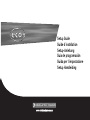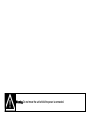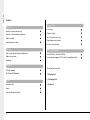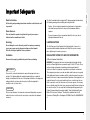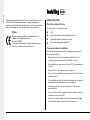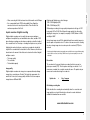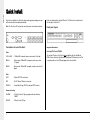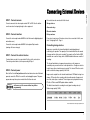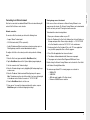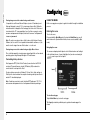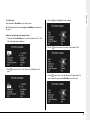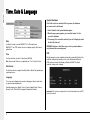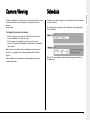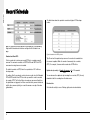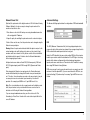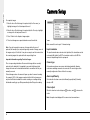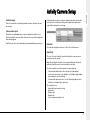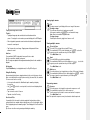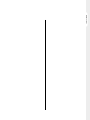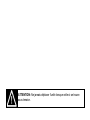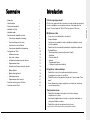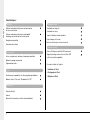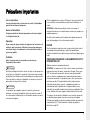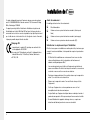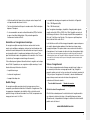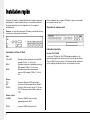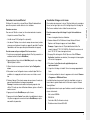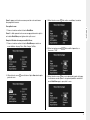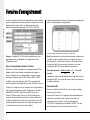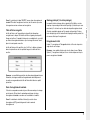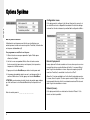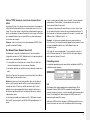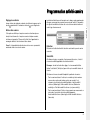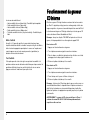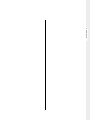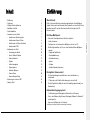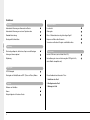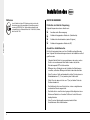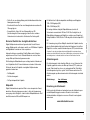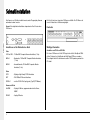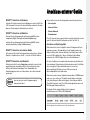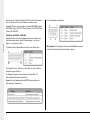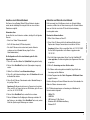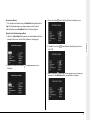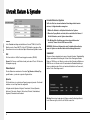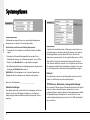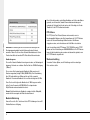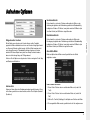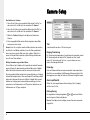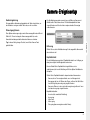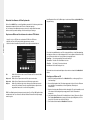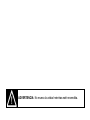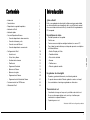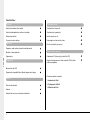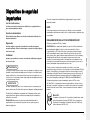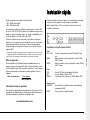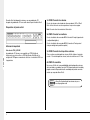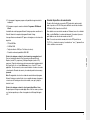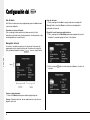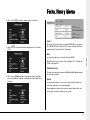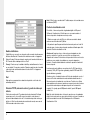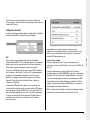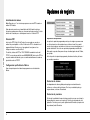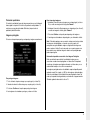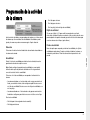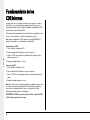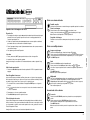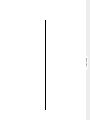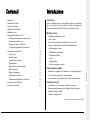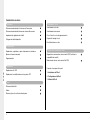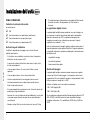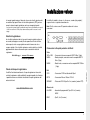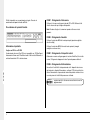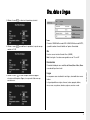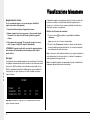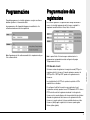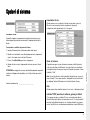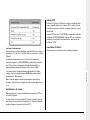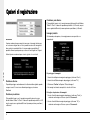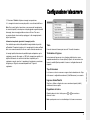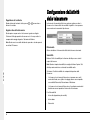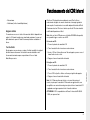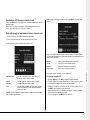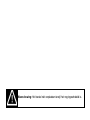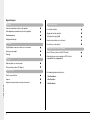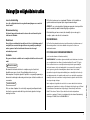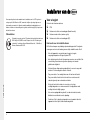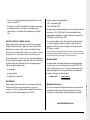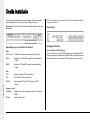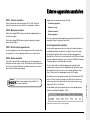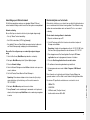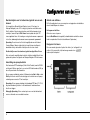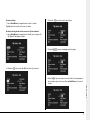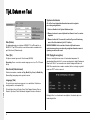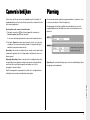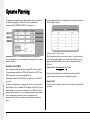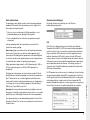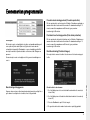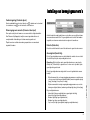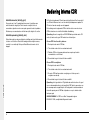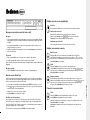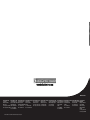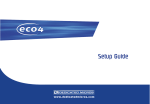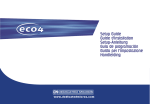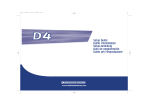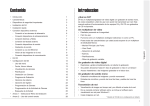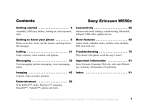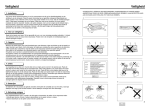Download Yamaha CRW2200SX Setup guide
Transcript
Setup Guide
Guide d’installation
Setup-Anleitung
Guía de programación
Guida per l’impostazione
Setup Handleiding
www.dedicatedmicros.com
Warning: Do not move the unit whilst the power is connected.
Contents
Introduction
Introduction
1
What is Eco9?
•
Features
2
Eco9 is a cost effective and easy to use video multiplexer, digital video
•
Important Safeguards
3
•
Installing Eco9
4
•
Quick Install
6
•
Connecting External Devices
7
-
7
ENGLISH
•
recorder, and network video transmitter in a one box solution. This manual
introduces you to the Eco9 and Eco9 with internal CD writer.
Connecting Storage Devices
-
Connecting to Alarms & Relays
8
-
Connecting to an Ethernet network
9
-
Connecting Dial-up Devices
10
A video multiplexer?
•
Designed with security in mind.
•
Easy to use.
•
Operates like a traditional multiplexer, not a PC
•
All the feature you would expect from a Dedicated Micros multiplexer:
-
Main and Spot monitor.
-
Multiscreen displays.
Configuring Eco9
10
-
Activity detection.
-
Using the Menu
10
-
Alarms.
-
Time, Date & Language
12
-
Scheduling.
-
Camera Viewing
13
-
Variable record rates.
-
Schedule
13
-
Record Schedule
14
A digital video recorder?
-
System Options
16
•
Playback and record simultaneously, without affecting recording
-
Record Options
19
•
31 days or more of time-lapse recordings in one box*.
-
Camera Setup
20
•
Instant access to images recorded on the hard disk with no tapes
-
Activity Camera Setup
21
•
Operating the Internal CDR
22
Network transmission?
•
Using Eco9
23
•
View live and playback images across the network.
•
No extra software to buy, Network Viewing software for Windows™
•
provided.
•
Copy images across the network
*Refers to the 300 GB model at default settings.
1
ENGLISH
Features:
Network Viewing
Installation
Auto detect cameras on power up
Live viewing
Auto detect external storage on power up
Playback viewing
Default recording
Up to 5 network users at once
Loop-through connections
Copy images across networks
E-mail on event activation
Operation
Play, record, copy and transmit simultaneously
Hidden camera option
Scheduling
External storage devices
Internal CD Writer (Eco9 with CD Only)
External storage support via SCSI (check for compatible models)
Playback
VCR style playback
Full, Quad and PIP playback
1. Installing Eco9
2. Configuring Eco9
Events
Activity detection
Alarms
Event log with preview window
2
The manual has three parts:
3. Using Eco9
Important Safeguards
All the safety and operating instructions should be read before the unit
is operated.
The Eco9 is available with an integrated CD, please pay particular attention to
the following warnings when installing and using this model.
•
Caution - Use of controls or adjustments of performance of procedures
other than those specified herein may result in hazardous radiation
exposure.
This unit should be operated only from the type of power source
indicated on the manufacturer’s label.
•
To prevent exposure to laser emanations (harmful to the eyes), do not
attempt to disassemble this unit.
Servicing
LIGHTNING STRIKE
Do not attempt to service this unit yourself as opening or removing
covers may expose you to dangerous voltage or other hazards.
Refer all servicing to qualified service personnel.
The Eco9 has some in-built protection for lightening strike, however it is
recommended that isolation transformers be fitted to the system in areas
where lightening is a common occurrence.
Ventilation
REGULATORY NOTES FCC AND DOC INFORMATION
Ensure unit is properly ventilated to protect from overheating.
(USA and Canadian Models Only)
Power Sources
WARNING
To prevent fire or shock hazard, do not expose this equipment to rain or
moisture. The lightning flash with arrowhead symbol within an equilateral
triangle is intended to alert the user of this equipment that there are dangerous
voltages within the enclosure which may be of sufficient magnitude to
constitute a risk of electric shock.
WARNING
This is a class A product. In a domestic environment this product may cause
radio interference in which case the user may be required to take adequate
measures.
ENGLISH
Read Instructions
WARNING: This equipment has been tested and found to comply with the
limits for a Class A digital device, pursuant to part 15 of the FCC rules. These
limits are designed to provide reasonable protection against harmful
interference when the equipment is operated in a commercial environment.
This equipment generates, uses, and can radiate radio frequency energy and,
if not installed and used in accordance with the instruction manual, may cause
harmful interference to radio communications. Operation of this equipment in a
residential area is likely to cause harmful interference in which case the user
will be required to correct the interference at their own expense. If necessary,
the user should consult the dealer or an experienced radio/television technician
for corrective action. The user may find the following booklet prepared by the
Federal Communications Commission helpful: “How to Identify and Resolve
Radio-TV Interference Problems”. This booklet is available from the US
Government Printing Office, Washington, DC20402, Stock No. 004-000-003454.
3
ENGLISH
Installing
This reminder is provided to call the CCTV system installer’s attention to Art.
820-40 of the NEC that provides guidelines for proper grounding and, in
particular, specifies that the cable ground shall be connected to the grounding
system of the building, as close to the point of cable entry as practical.
CE Mark
This product is marked with the CE symbol and indicates
compliance with all applicable directives.
Directive 89/336/EEC.
A “Declaration of Conformity” is held at Dedicated Micros Ltd.,
11 Oak Street, Swinton, Manchester M27 4FL.
BEFORE YOU START:
Check the contents of the box
The following items are included in the box:
PSU
Mains cable with three pin plug fitted (North America)
Mains cable without plug fitted (other regions)
Mains cable with two pin plug fitted (EC)
Choosing a location for installation
Eco9 is designed to be desk mounted. The following precautions must be
taken when installing Eco9:
4
•
Openings in the unit’s case are provided for ventilation. To prevent
overheating, these openings should not be blocked or covered.
•
When stacking units, ensure there is at least a 1/2" (1.5 cm) gap between
each unit.
•
Ensure there is a 1" (3cm) gap on either side of the unit.
•
Ensure the unit is not located in an area where it is likely to be subjected to
mechanical shocks.
•
The unit should be located in an area with low humidity and a minimum of
dust. Avoid places like damp basements or dusty hallways.
•
If using external storage, refer to the manufacturer’s instructions for
placement details.
•
If the unit is to be installed in a closed assembly, the maximum operating
temperature must not exceed 40oC.
•
Ensure there is reliable earthing of the mains outlet when fitted to supply
connections other than direct connections to the branch circuit.
When connecting the Eco9 to a branch circuit this must be rated 15Amps.
•
It is recommended that a UPS (Un-interruptible Power Supply) be
connected to the unit in case of power failure. This will ensure the
continuous operation of the Eco9.
A quick overview of digital recording
Digital multiplex recorders work in exactly the same way as analogue
multiplexers except that they use hard disks to store video, instead of VCR
tapes. Analogue recording uses time-lapse recording to extend the length of
time recorded onto 2 or 3-hour tape - recording fewer pictures every second.
Adjusting the number of pictures recorded every second also extends the
length of time recorded onto the hard disk of a Eco9. However, other factors
also determine the amount of time that can be stored on the disk of a digital
multiplex recorder:
•
•
•
The image quality
The record rate
The hard disk capacity
Image quality
Digital multiplex recorders store images in a compressed format, allowing
images to be recorded more efficiently. The higher the compression, the
smaller the file size, but the image quality will suffer. Eco9 can compress
images between 6KB and 45KB.
ENGLISH
•
Kilobytes and Gigabytes are units of storage:
1GB = 1024 Megabytes (MB)
1MB = 1024 Kilobytes (KB)
With analogue recording, the image quality is dependent on the type of VCR
being used; VHS or S-VHS. Eco9 allows the image quality to be altered by
adjusting the image size, for example, Low quality is 14KB, Medium is 18KB,
and High is 25KB*.
Using a larger image size will fill the hard disk faster than a smaller image size,
as more space is required to store it. To achieve the same amount of recording
time when a larger image size is used requires the record rate (PPS) to be
reduced.
* Note that as for all digital recording, image quality can vary for different scene types, Medium quality
may be 18KB in one scene, but it may be 30KB or more to get the same quality in a scene with
more detail.
Record rate
The record rate is the amount of pictures recorded to disk in a second, or
pictures per second (PPS). This is a system wide figure, so whether 1 or 9
cameras are recorded, the record rate remains the same. The update rate per
camera can be worked out using the record rate:
Update rate
=
No. of cameras
Record rate
Calculating recording time
Eco9 calculates the recording time automatically when the record rate and
image quality are entered. Alternatively, an interactive record calculator is
available for download from our web site:
www.dedicatedmicros.com
5
ENGLISH
Quick Install
Eco9 can be installed in as little as 4 steps, and being plug-and-play, cameras
will be detected and recorded automatically.
Eco9 is available with an integral CD writer. The CD writer is accessible from
the front panel of the Eco9.
Note: The Eco9 non-CD version has exactly the same connections as shown.
Front panel layout
Connections at rear of the Eco9
Important Information
Selecting CD-R’s and CD-RW’s
Video
VID1 to VID9
- 75Ohm BNC composite camera connections (1V pk-pk)
MON A
- Main monitor, 75Ohm BNC composite monitor connection
(1V pk-pk)
MON B
- Spot monitor, 75Ohm BNC composite monitor connection (1V
pk-pk)
Data
SCSI
- 50-pin HD SCSI-2 connection
NET
- RJ-45 10-baseT Ethernet connection
SERIAL 1
- 9-way (Male) D-type RS-232 serial port (PPP modem)
Alarms and relays
ALARMS
- 25-Way (Female) D-Type, programmable direct alarms;
NO/NC
RELAYS
- 9-Way (Female) D-Type
6
The internal CD writer in the Eco9 is not compatible with the Ultra Speed
CDR’s. Ensure that only High Speed or Multi-Speed CDR media is used. This
is normally written on the CDR packaging and on the disk itself.
Connecting External Devices
Devices that can be connected to Eco9 include:
Connect cameras to the video inputs marked VID1 to VID9. Use the bottom
row of connectors for looping through to other equipment.
Storage devices
ENGLISH
STEP 1. Connect cameras
Alarm and relays
Ethernet networks
STEP 2. Connect monitors
Dial-up modems
Connect the video output marked MON A to the Main monitor (digital playback
and multiscreens).
If you do not require any of the above devices to be connected to Eco9, move
on to ‘Configuring Eco9’ - Page 8.
Connect the video output marked MON B to the optional Spot monitor
(analogue full-screen images).
Connecting storage devices
STEP 3. Connect the external devices
If external devices need to be connected to Eco9, go to the next section ‘Connecting external devices’, before proceeding to Step 4.
STEP 4. Connect power
Once the Eco9 is in its final position and all external devices have been fitted and
powered, connect the PSU to the rear of the unit and apply the power. The powerup procedure may take up to one minute before Eco9 can be used.
will now record all cameras without any further
programming!
Images are recorded to the internal hard disk for instant playback and
searching by the operator. The capacity of the internal disk affects the amount
of images and time that can be recorded. For example, an Eco9 with a 80GB
hard disk can record for 8 days, while a 300GB hard disk allows one month of
recording.
The internal hard disk is a temporary storage device as the images are
constantly being overwritten after a certain period of time. If images need to be
kept for longer then external storage is required. The internal CD writer can be
used to extend the storage capacity of the Eco9.
Images can be copied from the internal hard disk onto CDR disks for long term
storage. CD’s are ideal for recording relatively small amounts of images such
as events, video clips, or incidents. These images can be played back on any
PC with a CD drive and DM Playback software installed.
The table below shows the recording times at typical recording rates (at
Medium image quality, 18KB):
Times indicate all cameras being copied to the CD.
7
ENGLISH
The 50-way high density SCSI-2 port on the rear of the Eco9 can be used as
an alternative to connect to external storage.
Relay connections are as follows:
Compatible CD writers include; Yamaha CRW2200SX, Yamaha CRW3200SX,
Yamaha CRW-F1SX, Plextor Plexwriter PX-W1210TSE, Plextor Plexwriter PXW4012TSE.
Connecting Alarms and Relays
Dry contact alarms can be wired directly to the alarm connection on the back
on the Eco9. There are 10 alarm inputs, one for each camera, and a global
alarm input.
The alarm connections are as follows (view from solder side):
The polarity of the alarms - normally open or normally closed, can be set in the
‘Camera Setup’ menu.
The global alarm input is used to protect images. An alarm trigger performs the
following actions:
Note: If the standard PPS is set to 000PPS this will make the alarm cameras
exclusive record.
8
Important Note: The onboard relays are rated at 24V 500mA, do not attempt
to connect mains power through the relays
Viewing images across the network
Eco9 can be connected to a standard 10-baseT Ethernet network allowing full
control of the Eco9 from a remote location.
Eco9 can use either a web browser or Network Viewing Software to view
images across the network. The Network Viewing Software can be downloaded
from the unit onto your local PC using the network connection.
Network connection
To download the network viewing software:
To connect an Eco9 to a network you will need the following items:
1. Open your web browser software on your PC.
•
A spare 10-baseT network point.
•
A RJ-45 network cable (CAT5 or equivalent).
2. Enter the IP address of the Eco9 in the ‘Address’ box in Internet Explorer or
Netscape and press Enter. Remove all preceding 0’s, i.e. 123.123.123.001
in the Eco9 should be entered as 123.123.123.1 in the web browser.
•
A static IP address and Subnet mask (some networks may also require a
Default gateway, consult the network administrator for advice).
3. A web page from the Eco9 is loaded. Click on the ‘PC viewer application’
icon, you will be prompted to Save or Run the program.
To configure the Eco9 on the network you will need to perform the following
steps:
4. Select ‘Run this application from its current location’.
1. Enter the Eco9 menu (press and hold the Mode/Menu button).
6. The program can be found in Start>Programs>DM Network Viewer.
2. Tap the Mode/Menu button until the ‘System Options’ page is displayed.
5. The software will download and install, follow onscreen prompts.
3. Use the cursors to select ‘Network settings’
Details of using the Network Viewing Software can be found in the ‘User Guide’
in the Network Viewing Software folder.
4. Enter the ‘Network settings’ menu by highlighting ‘Edit’ and pressing the up
or down cursor.
The minimum specification PC for viewing images over a network is:
5. Enter the IP address, Subnet mask and Default gateway in the spaces.
Note: The addresses are four sets of three digits, if you have only two digits
in the address insert a 0 before the number i.e. 123.123.123.001
•
•
•
•
500Mhz CPU
64MB RAM
4MB video card (capable of 16 million colours)
Minimum of 800x600 screen resolution
6. Press the Mode/Menu button to exit the menu.
7. Press camera 1 to accept the changes and reboot the system, or press
Mode/Menu again to exit without changing the settings.
9
ENGLISH
Connecting to an Ethernet network
ENGLISH
Configuring
Viewing images across the network using a web browser
USING THE MENU
It is possible to use Microsoft Internet Explorer (version 5.X and above) and
Netscape Navigator (version 4.7X ) to view images from an Eco9. Follow the
instructions above to display the Eco9 web page, but click on the ‘Web viewer’
icon instead of the ‘PC viewer application’ icon. It will be necessary to enter a
username and password at this point, the default “username” and “password”
is user and password.
Eco9 uses a paged menu system to guide the installer through the installation
process.
Note: The web viewer does not have all the features of the Network Viewing
Software, but it is useful if it is not possible to download the software, or if you
want to view the images from an offsite location i.e. via the web.
Viewing images across the network using an Apple Mac or Linux
There is limited support for viewing images using an Apple Mac or Linux based
operating system using Netscape Navigator 4.7X web browser.
Entering the menu
To enter the menu:
Press and hold the Mode/Menu key(if you tap the Mode/Menu key you will
switch between the Spot and Main monitor, menus are not available in Spot
mode).
Navigating the menu
The menus are displayed with ‘options’ on the left-hand column and ‘settings’
in the right hand column. A cursor (highlighted text) can be moved using the
cursor keys on the front panel.
Connecting dial-up devices
Eco9 supports a PPP (Point to Point Protocol) connection from the RS-232
serial port. This port allows an external US Robotics (56K) modem to be
connected to the serial port of the Eco9.
To make a dial-up connection in Windows®, Click on Start > Help, and type in
‘Dial Up’ in the search window. A description of making a dial-up connection to
another PC should be displayed.
Note: If a dial-up connection is used, the default PPP address is 172.17.2.2,
and username and password is ‘user’ and ‘password’ for dial-up and logon.
To view the next page
Tap the Mode/Menu key to view the next page.
Tip: Tapping the or keys will allow you to go back or forward a page in the
menus.
10
3. Use the
ENGLISH
To exit the menu
cursor to highlight the minute settings.
Press and hold the Mode/Menu key to exit the menus.
Tip: Cycling though all the menus by tapping the Mode/Menu key will also exit
the menus.
Example of using the menu to change the time:
1. Press and hold the Mode/Menu key to enter the installer menu. The ‘Time,
Date & Language’ page is displayed.
4. Use the
2. Use the
menu.
cursors to change the settings, in this example 12:30.
cursor to select the ‘Time’ option on the left-hand side of the
5. Use the cursor to return to the left-hand side of the page and select
another option. Or, press and hold Mode/Menu to exit the menu.
11
ENGLISH
Time, Date & Language
System Shutdown
If the Eco9 needs to be switched off for any reason, the shutdown
procedure needs to be followed:
1. Select ‘Enabled’ in the System Shutdown option.
2. When the pop-up menu appears, press and hold camera 1 for five
seconds to shutdown.
Date
3. The message ‘It is now safe to switch off your unit’ is displayed, switch
the Eco9 off at the wall.
As default, the date is entered DD:MM:YYYY on PAL models and
MM:DD:YYYY on NTSC models, this can be changed using the Date format
option below.
WARNING: Data loss or disk failure may occur if a system shutdown is
not performed before removing power.
Time
The time should be entered in 24 hour format (HH:MM).
Note: Summer and Winter time is signalled by an ‘S’ or ‘W’ next to the time.
Date format
DST
Daylight saving time can be adjusted automatically or manually. By default, the
automatic setting will go forward one hour on the last Sunday in March at
01:00, and one hour back last Sunday in October at 02:00. The default
automatic settings can be changed.
The date format can be changed from Day, Month to Month, Day depending on
regional preference.
Language
The menus can be displayed in a number of languages. Upon selection these
are presented as a dropdown list.
Available languages are: English, French, German, Spanish, Italian, Chinese,
Russian, Czech, Polish, Dutch, Hungarian, Swedish and Croatian.
12
Important: If the country or region where the unit is located does not use DST
then select manual.
Schedule
An option is available to view all cameras or selected cameras. All the cameras
are viewed by default. Cameras removed from viewing do not affect the
cameras
being recorded.
A schedule can be used to change the record rates and select whether alarms
or activity is enabled.
The schedule gives the option to switch to night and weekend settings at preset times and days.
To change the cameras to be viewed
•
•
•
Press the ‘ ’ cursor key to change the edit field to ‘Selected cameras’.
A menu will display the cameras to be viewed.
Press the camera key to toggle the camera in or out of the viewed
sequence. This camera will be displayed. A filled box denotes cameras that
can be viewed.
Note: Cameras removed from view are not displayed on the main or spot
monitor in live or playback mode, multiscreen displays will show a blank
segment.
Tip: It is advisable to set a password to stop this setting being altered by
unauthorised personnel.
Note: The Weekend setting overrides any night settings during the defined
weekend period.
13
ENGLISH
Camera Viewing
ENGLISH
Record Schedule
The table below shows the equivalent record rates of typical VCR time-lapse
modes:
Note: The Night and Weekend options are only displayed if a corresponding
Night and Weekend schedule has been configured in the Schedule menu
page.
Figures in brackets are for NTSC systems.
Standard and Event PPS
Select a record rate in pictures per second (PPS) to be recorded across all
cameras. The maximum record rate is 25PPS for PAL and 30PPS for NTSC
cameras when a single camera is recorded.
The default record rate is 6PPS, this is the equivalent to a VCR in 24-hour
time-lapse mode.
To configure Eco9 to record only events (exclusive record), select the Standard
PPS as 0PPS and the Event PPS to a value you want the events to record at
for example, 3PPS. The Eco9 will then not record any cameras until activity or
the global alarm are triggered, it will then record the activity camera interleaved
with the other cameras (activity) or record all cameras on receipt of the alarm
(global alarm).
14
Tip: To work out the update rate per camera - the number of seconds before
the camera is updated. Divide the number of cameras by the record rate
(PPS). For example, 9 cameras with a record rate of 6PPS will be:
Update rate (seconds) = Number of cameras = 9 = 1.5 seconds
PPS
6
You can decrease the update rate by increasing the record rate (PPS), the only
drawback is that the recording time will also decrease.
Events active
Select whether activity is on or off for day, night, and weekend schedules.
ENGLISH
When activity is triggered it is automatically interleaved with the non-event
cameras, i.e. if camera 1 has an event, the recording sequence would be
121314121314 rather than the standard sequence of 12341234, effectively
increasing the record speed of camera 1.
Main storage (protected%)
Tip: Setting the standard PPS to 000PPS will disable the interleave recording
so that only the cameras in alarm will be recorded.
The total video storage in Gigabytes (GB) is displayed along with the
percentage of video storage which is protected (will not be overwritten). Note
that the calculations for recording time assume there is no protected video.
Video that is protected will need to be manually unprotected in the ‘Record
Options’ before it can be used for recording again.
Recorded file size
Earliest recording
The file or image size affects the quality of the images recorded to disk. A
larger file size has superior picture quality, but will fill the hard disk faster, so
less time will be recorded before the images will be overwritten.
The earliest recording displays the date and time of the first image on the disk.
The file size can be set between 6 and 45KB. The table below shows the
image quality at typical file sizes:
Note: The equivalent image quality is representative in most circumstances,
however, camera views with large amounts of image detail may require the file
size to be increased to obtain a similar image quality.
Maximum recording time
The maximum recording time is the number of days and hours before the images
are overwritten. The maximum record time is calculated automatically when
the standard or event record rate is highlighted and changed.
Tip: Reducing the file size (KB) or record rate (PPS) can increase the
maximum recording time.
15
ENGLISH
System Options
User password
A password can be set to prohibit unauthorised access to the menu systems.
The default setting is Off.
To set or change the menu password:
System name
1. Use the cursor keys to change the User password to On.
Each Eco9 on the network can be given a system name to help identification,
the unit name is displayed in the Network Viewing software. A maximum of 30
characters can be used for the system name. The default unit name is ‘Eco9’.
2. When the new password menu is displayed use the camera key numbers to
enter a password - up to eight numbers.
3. Press the Mode/Menu key to enter the password.
4. When prompted re-enter the password to confirm and press the
Mode/Menu key when complete.
WARNING: For security reasons, loss of passwords will require the unit to be
returned for the passwords to be reset.
Make a note of your password here __ __ __ __ __ __ __ __
Network settings
This option is used to configure the unit for connection to an Ethernet network
or dial-up. A pop-up box for configuring the network settings is displayed with
the following items:
Tip: If you do not want the unit to automatically identify itself on a network, use
a ‘#’ symbol as the first character. You will still able to access the unit across
the network by typing in the IP address directly into the Network Viewing
software.
Network
This option is used to enable or disable the network option. The network is
enabled by default.
TCP/IP address, Subnet mask, Default gateway
A unique IP address and a subnet mask must be given to the Eco9 in order to
communicate with it over a network. On an existing network these are often
obtained from the network administrator. A Default gateway will be required if
the Eco9 is going to be viewed from a remote location, such as a WAN or dialup via a router.
Note: The Eco9 requires a Static IP address, even if it is connected to a
dynamic (DHCP) network.
16
Advanced Settings
By default, the port number of the digital recorder is 8234 for Network Viewing
Software. Ordinarily, it is not necessary to change the port number of the
machine unless there is either:
The Advanced Settings option allows the configuration of MTU and bandwidth
limitation.
1. More than one unit on the LAN and you are using a broadband connection
with a single public IP address
2. A specific policy for controlling the port numbers on the network is in place.
If either of these are the case, then the port number can be changed using the
Network viewer port option.
Warning: Ensure the port number allocated within this option is unique for the
network and does not conflict with any other device on the network. If port
numbers conflict on a network it is likely that one or both of the units with that
port allocation will not operate. Get advice from the Network Administrator
before changing the port number.
Valid port numbers are between 0 and 1023 (Well known ports), 1024 and
49151 (Registered ports), and 49152 through 65535 (Dynamic and Private
ports).
When changing the Network viewer port number, the Remote Admin port
number will automatically be changed to 'Network viewer port number plus
one'. Therefore, if several machines are used on the same network, it may be
necessary to increment each machine's port number by 2 to allow full
operation. For example, port 6000 for unit 1, port 6002 for unit 2 etc.
MTU
The MTU (Maximum Transmission Unit) is the largest physical packet size,
measured in bytes, that a network can transmit. Any messages larger than the
MTU are divided into smaller packets before being sent.
Ideally, the MTU should be the same as the smallest MTU of all the networks
between your machine and the final destination. If the MTU figure is too large
packets will be broken up (fragmented), which slows down transmission
speeds, and in some cases cause a ‘Connection to Unit Timed Out’ message
when using DM Network Viewing Software.
MTU sizes can vary for each connection and it may be necessary to use trial
and error to find the optimal MTU, if you are unsure about the MTU size, use
the default setting (576) and work up if necessary. Typical MTU sizes are as
follows:
Note: There is no indication as to the new port number on the digital recorder
itself, the port number is only revealed within this menu or when a unit is
detected on a LAN using the Network Viewing software.
If you are using a broadband connection, you will need to use the 'Port
Forwarding' or 'Virtual Server' function of the router to direct port traffic to the
correct IP address.
17
ENGLISH
Network Viewer Port
ENGLISH
Warning: Changing the MTU size can have an adverse affect on the
transmission speed and operation over the network. Check with your network
administrator or service provider for advice on the correct MTU size for the
network.
Bandwidth limit
The bandwidth used by the Eco9 can be limited to prevent overloading on
slower networks. The Eco9 has a 10MB/s connection (10Base-T).
The maximum bandwidth that an Eco9 will use (5 users viewing images) is
6Mb/s (006000Kbits/s) so any limiting over 60% does not affect the bandwidth
used by the Eco9. The maximum bandwidth used by one user is approximately
2.5Mb/s
If you want to limit the bandwidth used by the Eco9 to 1Mb/s set the bandwidth
limit to 001000Kbits/s, the equivalent KBytes/second will automatically be
calculated.
Note: Restricting the bandwidth does not decrease the image quality, but the
update rate of the images over the network will decrease.
Modem initialise
Note: Serial port 1 is always initialised for PPP connection using a US
Robotics modem.
This text string will be transmitted from the Eco9 to the modem on a regular
interval to ensure communication is still present. It is also the string that would
be used for 'dial in' for the PPP function.
18
PPP address
The PPP (Point to Point Protocol) address is used when a Hayes compatible
modem is connected to the Eco9. The PPP address must be entered into the
Network Viewing software or Web browser to view images when connected to
the Eco9.
By default, the PPP address is 172.017.002.002 when the TCP/IP address is at
its default setting of 000.000.000.000. The PPP address cannot be changed
directly, but is changed automatically when the TCP/IP address is adjusted.
Factory default
Use this option to return all settings to the factory condition.
Record Options
This is the amount of time the images are protected before the Global alarm is
triggered. By default this setting is 15 minutes, but this is adjustable from 00
minutes (no pre-alarm protection) to 60 minutes.
Post-alarm protection
Timed expiry
The timed expiry option allows images to be held on the disk for a selected
number of days or hours. Images on the disk which are older than this time
cannot be accessed. By default there is no timed expiry. This option can be
used to prevent the unit recording over 30 days for example.
This is the amount of time the images are protected after the Global alarm has
ended. By default this setting is 15 minutes, but this is adjustable from 00
minutes (no post-alarm protection) to 60 minutes.
Protected images
Selecting this option allows images to be protected or unprotect manually
Enable the timed expiry option, and enter the days and hours as required.
Alarm protection
To protect images:
Global alarm triggers can be protected automatically as they are received. If no
alarms are to be protected, select Disabled.
1. Enter the time of the first image to be protected (in the From area).
2. Enter the time of the last image to be protected (in the To area).
3. Select ‘Confirm’ in the Protect images option.
4. The selected images are protected and placed in the list.
19
ENGLISH
Pre-alarm protection
ENGLISH
Camera Setup
To un-protect images:
1. Enter the time of the first image to be protected (in the From area), or
highlight an image in the list and press Camera 1.
2. Enter the time of the last image to be protected (in the To area), or highlight
an image in the list and press Camera 2.
3. Select ‘Confirm’ in the Unprotect images option.
4. The selected images are unprotected and removed from the list.
Title
Each camera title can be up to 12 characters long.
Note: If you try to unprotect a sequence of images before they are all
protected, for example if you are protecting a large number of images, some of
the images may be left in the list. It may be necessary to wait a few minutes for
the remaining images to be protected before un-protecting them.
Input termination
The input termination does not auto detect by default, the termination must be
set manually On (default) or Off. The termination must be set to Off if the
camera is looped through to other equipment.
Important information regarding Protected Images.
There is a percentage indication of the amount of images that are currently
protected on the hard disk. It is important to remember that the protected
images will remain on the hard disk and will not be overwritten until they are
manually removed.
Protected images reduce the amount of space you have for normal recording.
For example, if 50% of the images are protected, this effectively means you
only have half the disk available for normal recording, so recording settings
that should normally give you 30 days would only allow 15 days of recording.
Camera type
Colour and monochrome cameras are detected automatically, allowing
colour/mono switching cameras to be connected. The camera type can be
manually configured as Colour or Mono if necessary.
Alarm input/Polarity
Select whether the alarm connected is Normally open (default), Normally
closed, or Off.
Colour adjust
When the colour bar is selected, press
colour.
to reduce, and
to increase the
Note: this option is not displayed if the camera is set as monochrome.
20
Activity Camera Setup
When the contrast bar is selected, press down to reduce, and up to increase
the contrast.
ENGLISH
Contrast adjust
Activity detection is used to record more images to disk from cameras that
have activity. The sensitivity of activity can be adjusted and areas can be
masked off according to the scene type.
Camera video input
This option is only displayed when a camera has failed or is offline. Select
disconnect whilst the camera is offline to prevent the camera fail message and
alarm being triggered.
Tip: This menu can be entered directly by pressing and holding a camera key.
Detection
Select whether activity detection is on or off for the selected camera.
Sensitivity
There are 5 levels of sensitivity for activity detection to ensure any scene
environment can be covered.
Note: When setting the sensitivity it is recommended that the Activity test
option be utilised to ensure the correct sensitivity is selected.
Select the sensitivity level which matches the camera’s placing:
•
Cameras sited outdoors where there may be a lot of background
movement, such as trees or rain, should be set to Outdoor high, Outdoor
low sensitivity or very low sensitivity.
•
Cameras sited indoors where there is very little background movement
should be set to Indoor high or Indoor low.
The sensitivity levels:
•
•
•
•
•
Indoor High (most sensitive setting)
Indoor Low
Outdoor High
Outdoor Low
Very Low (lowest sensitivity level)
21
ENGLISH
Operating the Internal CDR
Activity grid
An 8 x 16 grid is used to mask areas where activity detection is enabled. When
the grid is displayed, use the cursor keys to move the cursor to the desired
location and press a camera key to toggle the block on (white dot) or off.
Activity test
Use this option to test and tune the sensitivity and activity grid set up for each
camera. When activity is detected on the camera a white dot is displayed.
Press the Mode/Menu key to exit the test.
The Eco9 with integrated CD operates in exactly the same way as the Eco9
and offers a built in CD writer allowing for simple and easy archiving of
recorded images. The CD writer is accessible from the front of the Eco9.
The operation of the internal CDR is identical to using the external CDR as
described on the Eco9 Operator Guide.
Note: Although the CDR drive may have a DVD-ROM label on the drawer it is
not possible to read or write to DVD media. To insert a CDR:
1. Press the button on the CDR drawer
2. Pull the CD drawer out until there is resistance
3. Place the CDR with the writing side up on the spindle and press down until
there is a click.
4. Push the drawer back in until it latches.
To remove a CDR:
1. Press the button on the CDR drawer
2. Pull the CD drawer out until there is resistance
3. Hold the CDR between thumb and forefinger and lift to remove from the
spindle.
4. Push the drawer back in until it latches.
Note: In the event of a CD becoming jammed in the drive, or a power failure, it
is possible to open the CDR drawer by inserting a thin object such as a paper
clip, or watchmaker’s screwdriver into the small hole in the CDR drawer and
applying pressure until the drawer unlocks.
WARNING: The CDR is a Class 1 laser product to EN 60825-1:1994, avoid
exposure to the beam.
22
Using
ENGLISH
Viewing single cameras
Playing back images from the disk
Playback
•
To playback images tap to rewind to the desired location and then
press. Press play for review mode or press and hold play for the GOTO option.
•
When in playback, tap orto search rewind or fast forward, multiple taps will
increase the search speed.
•
Tap II to pause the current image. Tapping or whilst paused will frame
advance or rewind.
Goto time
Press and hold(GOTO) to play back from a specific time or date.
Enter the required time and date, and press.
Tip: The images are updated in the background automatically when the time and date is
adjusted.
Exit playback
Tap the Mode/Menu key to exit playback mode, the Play LED will go out.
Using the Event log
Alarms and activity detection are tagged and stored in the event log for easy retrieval.
Each event is labelled with event type (alarm or activity), its camera title, time, and date.
To view an event from the event log:
• In Live mode with control of the Main Monitor tap the event key to display
the event log.
•
Use
and
to select the event required, the selected event is displayed in the
preview window.
•
Tapto view the event in full screen.
•
Tap mode to exit the Event log.
Event Search Filter
It is possible to filter the search by selecting a particular function (alarm, activity or
system) within the time and date and on a specific camera. To enter this option, with the
Event Log displayed press the event key again. This will display the Event Search Filter
menu.
Tip: You can enter this menu by pressing and holding the event key.
Full
Pressing a camera key will display a full screen image of that camera.
Zooming an image
Press the same camera key to toggle zoom on and off.
When zoom is enabled, use
to scroll around the image
Note: Zoom is not available in playback mode.
Freezing an image
Double tap the camera key toggle freeze frame on or off.
Viewing multiple cameras
Picture in Picture
Press the PIP key to toggle the main and PIP image.
Press and hold the PIP key to edit the display, use
segment, press the required camera key to fill that segment.
Press Mode/Menu to exit.
Quad
Press the QUAD key to switch to quad display.
Press and hold the QUAD key to edit the display, use
segment, press the required camera key to fill that segment.
Press Mode/Menu to exit.
to select the
to select the
Multiscreen
Press the multiscreen key to toggle between a 9-way, 6-Way or an 8+2 display.
Press and hold the Multiscreen key to edit the display, use
to select
the segment, press the required camera key to fill that segment.
Press Mode/Menu to exit.
Sequencing cameras
Sequence
Press the sequence key to toggle the main monitor sequence on or off.
Press and hold the sequence key to edit the sequence.
Use the camera keys to include or remove cameras from the sequence.
Press Mode/Menu to exit.
Note: The spot monitor sequence can only be activated or edited in spot mode.
ENGLISH
Viewing cameras on the Spot monitor
Press the mode key to toggle ‘spot’ mode, indicated on the main monitor and the front
panel LED. Press a camera key to display that camera on the spot monitor or tap the
sequence key to sequence the cameras.
Once the ‘Copy images’ page is complete, press the menu key to display the following
menu:
Copying images to CD
1. Insert a blank CDR or pre-formatted CD-RW into the CD writer.
2. Press and hold the COPY key to display the following screen.
3. Use the cursor keys to change the time to copy ‘to and from’.
This menu displays the archive list of images to be copied to the CD, the ‘CD Use’ bar
indicates the how much space is available on the CD, once it reaches 100% no more
images can be added to the archive.
Add next
Create CD
Verify CD
Clear list
Copy destination
Copy from time
Copy to time
Copy
This is the name and type of CD drive connected to
the SCSI port or the internal CD writer.
Select the time you wish to copy images from.
Select the time you wish to copy images to.
Select ‘All cameras’ or individual cameras to copy using the
camera keys (filled boxes are selected cameras, unfilled
boxes are not selected).
TIP: You can display this page directly by pressing and holding the COPY key and enter
the copy time manually, rather than the first and last image.
Add the selected times to the archive list.
Creates a CD with the images in the list.
Verify that the CD has been written correctly.
Removes all entries from the list.
To select any of the above options, highlight the option and tap Mode/Menu . To add
images to the CD:
1. Select ‘Add next’ and press the Mode/Menu key to add the displayed time
to the list.
2. You may wish to add more images to the CDR archive if the CD is not yet full. To
select more images to add to the list press to return to the ‘Copy images’ screen.
3. Once all the required images are added to the archive list, select ‘Create CD’ and
press the Mode/Menu key to create the CD.
4. “Disk burn OK. Press Mode/Menu to Continue” will be displayed. Verify CD or Clear
list options are available at this stage.
5. Press and hold the Mode/Menu key to exit the CDR Archive option.
ENGLISH
ATTENTION: Ne jamais déplacer l'unité lorsque celle-ci se trouve
sous tension.
Sommaire
Introduction
Introduction
1
L’Eco9 en quelques mots?
•
Caractéristiques
2
•
Précautions importantes
3
•
Installation de l’Eco9
4
L’Eco9 est un équipement vidéo économique et simple d’emploi qui regroupe à
lui seul un multiplexeur, un enregistreur numérique et un transmetteur sur
réseau. Ce manuel présente l’Eco9 et l’Eco9 avec graveur CD interne.
•
Installation rapide
6
Multiplexeur vidéo
•
Raccordement de dispositifs externes
7
-
Connexion de dispositifs de stockage
7
-
Connexion d’alarmes et de relais
8
•
•
•
-
Connexion à un réseau Ethernet
9
-
Connexion de dispositifs de transmission
9
•
•
Conçu avec une orientation dédiée à la sécurité.
Simple d’utilisation.
Fonctionnement semblable à celui d’un multiplexeur traditionnel et non à
celui d’un ordinateur.
Possède toutes les fonctionnalités attendues de la part d’un multiplexeur
Dedicated Micros :
– Moniteur principal et moniteur d’observation (“spot”).
– Multivision.
– Détection d’activité.
– Alarmes.
– Programmation horaire.
– Vitesses d’enregistrement variables.
Configuration de l’Eco9
10
-
Utilisation des menus
10
-
Heure, date et langue
12
-
Visualisation d’images issues de caméras
13
-
Programmation horaire
13
-
Enregistrement d’images issues de caméras
14
-
Options Système
16
Enregistreur vidéo numérique
-
Options d’enregistrement
19
•
-
Paramétrage caméra
20
-
Programmation activité caméra
21
•
Fonctionnement du graveur CD interne
22
•
Fonctionnement de l’Eco9
23
•
•
Possibilité de lecture et d’enregistrement simultanés, sans que
l’enregistrement en cours n’en soit affecté.
Possibilité de durée d’enregistrement sur plus de 31 jours en mode “Timelapse”*.
Accès instantané aux images enregistrées sur le disque dur, sans devoir
recourir à des cassettes.
Transmission réseau
•
•
Possibilité de visualisation en temps réel et de lecture d’images
enregistrées sur le réseau.
Aucun logiciel supplémentaire nécessaire. Le logiciel de visualisation en
réseau pour Windows est fourni.
Possibilité de copie des enregistrements via le réseau.
TM
•
* Pour le modèle 300 Go fonctionnant avec les paramètres définis par défaut.
1
FRANÇAIS
•
Caractéristiques :
FRANÇAIS
Installation
Visualisation réseau
Détection automatique de la présence des caméras lors
de la mise sous tension
Visualisation en temps réel
Visualisation en lecture
Détection automatique de la présence de dispositifs
d’archivage externes lors de la mise sous tension
Jusqu’à 5 utilisateurs réseau simultanés
Enregistrement par défaut
Copie d’images via le réseau
Raccordements en boucle
Envoi d’e-mail dès qu’un événement survient
Support de stockage
Fonctionnement
Lecture, enregistrement, archivage et transmission simultanés
Option de masquage des caméras
Programmation horaire
Graveur CD intégré (version Eco9 CD uniquement)
Support de stockage externe via une interface SCSI
(vérifier les modèles compatibles)
Ce manuel est divisé en 3 parties :
1. Installation de l’Eco9
Lecture
2. Configuration de l’Eco9
Fonctionnement comparable à celui d’un magnétoscope traditionnel
Modes de lecture “Plein écran”, “Quadravision” et “PIP”
Evénements
Détection d’activité
Alarmes
Mémoire d’événements (avec fenêtre de prévisualisation)
2
3. Utilisation de l’Eco9
Précautions Importantes
Lire les instructions
Lisez avec attention toutes les instructions de sécurité et d’exploitation
avant de faire fonctionner l’équipement.
Cet équipement doit être alimenté uniquement avec la tension indiquée
sur l’étiquette du fabricant.
Réparation
Ne pas essayer de réparer soi-même cet équipement car l’ouverture ou le
retrait des capots peut exposer l’utilisateur à des tensions dangereuses
ou à d’autres risques. La maintenance de cette unité doit être confiée à
un personnel qualifié.
Ventilation
Afin de le protéger contre les surchauffes, assurez-vous que
l’équipement est bien ventilé.
ATTENTION : L’utilisation de procédés de contrôle, mise au point et
fonctionnement autres que ceux spécifiés dans ce manuel peut engendrer une
irradiation dangereuse.
Afin d’éviter toute exposition à des émanations laser (dangereuses pour les
yeux), tout démontage de l’unité est fortement déconseillé.
FOUDRE
L’Eco9 est équipé d’une protection contre les risques inhérents à la foudre. Il
est cependant recommandé d’équiper le système de transformateurs
d’isolation, tout particulièrement dans les régions régulièrement frappées par la
foudre.
REMARQUES CONCERNANT LA REGLEMENTATION FFC ET
INFORMATIONS DOC
(Modèles américains et canadiens uniquement)
ATTENTION
Afin d’éviter tout danger d’incendie ou de choc électrique, ne pas exposer cette
unité à la pluie ou à l’humidité. Le symbole de l’éclair contenu dans un triangle
équilatéral prévient l’utilisateur que des tensions dangereuses sont présentes à
l’intérieur du boîtier et indique que l’amplitude de ces tensions est telle qu’elle
peut constituer un risque de choc électrique.
ATTENTION
Cet équipement est un produit de classe A. Au sein d'un environnement
domestique, ce dernier est susceptible de générer des interférences radio. Si
un tel cas se produit, l'utilisateur peut se voir contraint de prendre les mesures
correctives qui s'imposent.
ATTENTION : cet équipement a été testé et s’avère conforme aux limites d’un
équipement numérique de classe A, conformément à la partie 15 des règles
FFC. Ces limites sont conçues afin de fournir une protection raisonnable
contre les interférences parasites lorsque l’équipement fonctionne dans un
environnement commercial. Cet équipement génère, utilise et peut rayonner
des fréquences radio. S’il n’est pas installé et utilisé conformément aux
instructions contenues dans ce manuel, ce dispositif peut perturber les
communications radio. L’exploitation de cet équipement dans une zone
résidentielle est susceptible d’entraîner des interférences préjudiciables. Dans
ce cas, l’utilisateur sera tenu de supprimer lesdites interférences à ses frais.
Si nécessaire, il devra consulter le distributeur ou un technicien expérimenté
en radio/télévision pour prendre les mesures correctives qui s’imposent.
L’utilisateur peut consulter le guide de la commission fédérale américaine des
communications (FCC) “Comment identifier et résoudre les problèmes
d’interférences radio/TV”.
3
FRANÇAIS
Sources d’alimentation
L’Eco9 est disponible avec un graveur CD intégré. Il est vivement conseillé de
lire avec attention les avertissements qui suivent lors de l’utilisation de ce
modèle.
Installation de l’
FRANÇAIS
Ce guide est disponible auprès de l’imprimerie du gouvernement américain
sous le N° 004-000-00345-4 à l’adresse suivante : US Government Printing
Office, Washington, DC20402.
Ce rappel a pour objet d’attirer l’attention de l’installateur de systèmes de
télédistribution sur l’article 820-40 du NEC qui fournit les lignes directrices
concernant la mise à la terre correcte des produits et qui spécifie précisément
que le câble de mise à la terre doit être relié à la ligne de terre de l’immeuble,
le plus près possible du point d’entrée du câble.
Marquage CE
Ce produit porte le symbole CE qui indique sa conformité à la
directive applicable 89/336/CEE.
Une copie de la “Déclaration de conformité” est disponible chez
Dedicated Micros Ltd., 11 Oak Street, Swinton, Manchester
M27 4FL, GB.
4
Avant de commencer :
L’emballage doit contenir les éléments suivants :
Bloc d’alimentation
Cordon secteur avec prise trois broches raccordée (Amérique du
Nord)
Cordon secteur avec prise trois broches raccordée (autres pays)
Cordon secteur avec prise deux broches raccordée (EC)
Sélectionner un emplacement pour l’installation
L’Eco9 est conçu pour une installation sur surface plane telle qu'un bureau, par
exemple. Lors de son installation, il est important de respecter les précautions
suivantes :
•
Si l’Eco9 doit être installé dans un environnement fermé ou au sein d’un
rack accueillant plusieurs unités, la température de fonctionnement
ambiante ne doit pas dépasser 40oC.
•
Les ouvertures présentes sur le boîtier de l’équipement sont destinées à
assurer sa ventilation. Afin d’éviter tout risque de surchauffe, ces ouvertures
ne doivent en aucun cas être recouvertes ou obstruées.
•
Si plusieurs équipements doivent être empilés, s’assurer qu’un espace d’au
moins 1,5 cm reste libre entre chacun d’eux.
•
S’assurer qu’un espace d’au moins 3 cm reste libre de chaque côté de
l’équipement.
•
Vérifier que l’équipement ne se trouve pas dans une zone où il est
susceptible de subir des chocs mécaniques.
•
Il est préférable que l’équipement soit placé dans un endroit peu humide et
quasiment sans poussière. Eviter par conséquent les sous-sols ou les halls.
•
En cas d’utilisation d’un support de stockage externe, se reporter aux
instructions du fabricant pour la mise en œuvre du matériel.
Vérifiez la qualité de la liaison de terre de la prise secteur lorsque l’unité
n’est pas raccordée directement à celle-ci.
•
Tout circuit de dérivation utilisé pour le raccordement de l’Eco9 ne doit pas
dépasser 15 ampères.
•
Il est recommandé de raccorder un bloc d'alimentation (UPS) à l'unité afin
de parer à tout défaut d'alimentation. Cette précaution garantit un
fonctionnement continu de l’Eco9.
Généralités sur l’enregistrement numérique
Un enregistreur multiplex numérique fonctionne exactement de la même
manière qu’un multiplexeur analogique, mis à part que les informations vidéo
sont stockées sur des disques durs et des cartouches numériques et non pas
sur des cassettes vidéo. L’enregistrement analogique utilise le mode “Timelapse” afin d’étendre la durée enregistrable sur une cassette de 2 ou 3 heures
(c’est-à-dire qu’il emmagasine moins d’images à la seconde).
Cette méthode permet également d’accroître la durée enregistrée sur le disque
dur de l’Eco9. Cependant, avec un enregistreur multiplex numérique, il existe
d’autres facteurs qui influent sur cette durée :
•
La qualité des images.
•
La vitesse d’enregistrement.
•
La capacité du disque dur.
Qualité d’image
Un enregistreur multiplex numérique stocke les images sous une forme
compressée, permettant ainsi d’améliorer l’efficacité de l’enregistrement. Plus
la compression est importante, plus la taille du fichier est réduite, mais la
qualité de l’image est évidemment moindre. Avec l’Eco9, la compression des
images peut varier entre 6 et 45 ko.
Les capacités de stockage sont exprimées en kilooctets et en Gigaoctets :
1 Go = 1024 Megaoctets (Mo)
1 Mo = 1024 kilooctets (ko)
FRANÇAIS
•
Avec l’enregistrement analogique, la qualité de l’image dépend du type de
cassette vidéo utilisé, VHS ou S-VHS. Avec l’Eco9, la qualité varie selon la
taille d’image sélectionnée. A titre d’exemple, la qualité Bas correspond à un
fichier de 14 ko, Moyen à un fichier de 18 ko et pour une qualité supérieure
Haut, la taille du fichier est de 25 ko*.
Le fait d’utiliser une taille de fichier image plus importante a pour conséquence
de remplir le disque dur plus rapidement, étant donné que chaque image
occupe plus d’espace. Pour pouvoir, dans ce cas, conserver la même durée
d’enregistrement, il est nécessaire de réduire la vitesse d’enregistrement (ips).
* Il est à noter que pour tout enregistrement numérique, la qualité d’image peut varier selon les
différents types de scènes. Ainsi, la qualité S-VHS peut correspondre à une fichier de 18 ko pour
une scène et à un fichier de plus de 30 ko pour la même qualité concernant une autre scène
avec plus de détails.
Vitesse d’enregistrement
Cette vitesse correspond au nombre d’images enregistrées sur le disque en
une seconde (unité de valeur en images par seconde / ips). Il s’agit d’un
paramètre système qui reste le même, quel que soit le nombre de caméras (de
1 à 4) prévu pour l’enregistrement. En revanche, le taux de rafraîchissement
propre à chaque caméra varie selon la vitesse d’enregistrement et
conformément à la formule suivante :
Taux de rafraîchissement =
Nombre de caméras
Vitesse d’enregistrement
Calcul de la durée d’enregistrement
L’Eco9 effectue automatiquement le calcul de la durée d’enregistrement dès
que les données relatives à la vitesse et à la qualité d’image sont saisies.
Alternativement, il est possible de télécharger un utilitaire de calcul interactif à
partir de notre site Internet :
www.dedicatedmicros.com
5
FRANÇAIS
Installation rapide
L’Eco9 peut être installé en 4 étapes. Etant donné qu’il s’agit d’un équipement
“plug and play”, il est prêt à fonctionner dès que le raccordement est terminé :
les caméras sont détectées et leurs images peuvent être enregistrées
automatiquement.
L’Eco9 est disponible avec un graveur CD intégré. Ce graveur est accessible
sur le panneau avant de l’unité.
Disposition de panneau avant
Remarque : la version Eco9 sans graveur CD dispose exactement des mêmes
connexions que celles présentées ci-dessous.
Information importante
Connexions à l'arrière de l’Eco9
Sélection CD-R / CD-RW
Vidéo
Le graveur de CD intégré de l’Eco9 CDR n'est pas compatible avec les
graveurs Ultra grande vitesse. Assurez-vous que seuls des graveurs Grande
Vitesse ou Multi-Vitesse sont utilisés. Ces informations figurent normalement
sur les emballages des graveurs ainsi que sur les disques eux-mêmes.
VID1 à VID9
MON A
MON B
- Raccordement des caméras par connecteurs BNC
composite 75 Ohm / 1 V crête à crête.
- Raccordement du moniteur principal par connecteur
BNC composite 75 Ohm / 1 V crête à crête.
- Raccordement du moniteur secondaire par
connecteur BNC composite 75 Ohm / 1 V crête à
crête.
Données
SCSI
NET
SERIAL 1
- Connecteur 50 broches SCSI-2 haute densité.
- Connecteur RJ-45 pour liaison Ethernet 10-baseT.
- Connecteur 9 broches (mâle) de type D - Port série
RS - 232 (liaison par modem utilisant le protocole
PPP).
Alarmes et Relais
ALARMES
- Connecteur SUB-D 25 broches (femelle),
programmation directe, NO/F
RELAIS
- Connecteur SUB-D 9 broches (femelle)
6
ETAPE 1. Connexion des caméras
Remarque : Veillez à supprimer la terminaison lors d'un raccordement en
cascade.
ETAPE 2. Connexion des moniteurs
Raccordez la sortie vidéo repérée MON A sur le moniteur principal (pour la
lecture numérique et la visualisation multi-écrans).
Raccordez la sortie vidéo repérée MON B sur le moniteur d’observation
optionnel (visualisation d’images analogiques en mode plein écran).
ETAPE 3. Raccordement de dispositifs externes
S’il est nécessaire de connecter des dispositifs externes à l’Eco9, reportezvous au paragraphe “Raccordement de dispositifs externes” se trouvant à la
page suivante avant de passer à l’étape 4.
ETAPE 4. Connexion de l’alimentation secteur
Une fois l’Eco9 installé sur son emplacement définitif et toutes les unités
externes raccordées et mises sous tension, connectez le bloc d’alimentation à
l’arrière de l’unité et mettez celle-ci en marche. La procédure de mise sous
tension peut prendre jusqu’à une minute avant que l’Eco9 puisse être utilisé.
L’Eco9 est maintenant prêt à enregistrer les images
issues de toutes les caméras, en mode “Time-lapse” 24
heures, sans qu’aucune autre programmation ne soit
nécessaire !
Les dispositifs pouvant être associés à l’Eco9 sont entre autres :
•
Dispositifs de stockage
•
Alarmes et relais
•
Réseaux Ethernet
•
Modems pour transmission en RTC ou RNIS
FRANÇAIS
Raccordez les caméras sur les entrées vidéo repérées VID1 à VID9. Utilisez la
rangée inférieure de connecteurs pour établir une liaison en boucle vers
d’autres équipements.
Raccordement de dispositifs
externes
Si aucun de ces dispositifs ne doit être connecté à l’Eco9, se reporter
directement au paragraphe “Configuration de l’Eco9”, page 14.
Connexion de dispositifs de stockage
Les images sont enregistrées directement sur le disque dur interne, permettant
à l’opérateur d’effectuer une lecture ou une recherche instantanée. La capacité
du disque détermine la quantité d’images enregistrables et, par conséquent, la
durée d’enregistrement possible. Par exemple, un Eco9 équipé d’un disque dur
de 80 Go peut enregistrer pendant 8 jours, de même, un Eco9 pourvu d’un
disque dur de 300 Go peut enregistrer pendant un mois à ce même mode.
Le disque dur interne constitue un dispositif de stockage temporaire puisque
les images enregistrées sont, après une certaine période, remplacées par de
nouvelles. Si certaines images nécessitent d’être conservées plus longtemps, il
faut avoir recours à un dispositif de stockage externe. Le graveur CD intégré
peut être utilisé pour étendre la capacité de stockage de l’Eco9.
Pour un stockage de longue durée, les images doivent être copiées sur des
CDR. Les CD représentent en effet un support idéal pour l’enregistrement de
petites quantités d’images telles que des événements, des clips vidéo ou des
incidents. Les images ainsi copiées sur CD peuvent alors être lues à partir de
n’importe quel ordinateur équipé d’un lecteur de CD et sur lequel le logiciel de
visualisation DM a été installé.
7
FRANÇAIS
Le tableau ci-dessous présente les durées d’enregistrements sur CD aux
vitesses d’enregistrements types (pour une qualité d'image moyenne) :
L’entrée d’alarme globale est utilisée pour protéger les images. Le
déclenchement d’une alarme peut provoquer l’exécution des actions
suivantes :
Remarque : si l’option “Standard PPS” est réglée sur “000PPS”, seules les
images issues des caméras en alarme sont enregistrées.
Ces durées correspondent à une situation dans laquelle les images de toutes les caméras sont
copiées sur le même CD.
Le port SCSI-2 haute densité 50 broches situé à l’arrière de l’Eco9 peut être
utilisé pour le raccordement d’un périphérique de stockage externe.
Parmi les graveurs CD compatibles, on peut noter : Yamaha CRW2200SX,
Yamaha CRW3200SX, Yamaha CRW-F1SX, Plextro Plexwriter PX-W1210TSE,
Plextor Plexwriter PX-W4012TSE.
Les connexions des contacts de relais sont les suivantes :
Connexion d’alarmes et de relais
Les contacts secs d’alarmes peuvent être raccordés directement sur les
entrées d’alarme se trouvant sur le panneau arrière de l’Eco9. Dix entrées
d’alarme sont disponibles (une pour chaque caméra plus une pour les alarmes
générales).
Les broches de raccordement se présentent comme suit (vue côté soudure) :
Remarque importante : les caractéristiques des contacts de relais étant de 24
V / 500 mA, ne raccordez pas l’alimentation secteur sur ceux-ci.
La polarité des alarmes (normalement ouverte ou normalement fermée) peut
être paramétrée via le menu "Paramétrage caméra".
8
Visualisation d’images sur le réseau
L’Eco9 peut être connecté à un réseau Ethernet 10-baseT standard afin de
permettre une prise de contrôle totale de celui-ci à distance.
Pour visualiser des images sur le réseau, l’Eco9 peut utiliser soit un navigateur
Internet, soit un logiciel prévu à cet effet. Ledit logiciel peut être téléchargé de
l’Eco9 vers un ordinateur local en utilisant la connexion réseau.
Connexion au réseau
Pour connecter l’Eco9 à un réseau, les éléments suivants sont nécessaires :
•
Un point de connexion 10-baseT libre.
•
Un câble réseau RJ-45 (catégorie 5 ou équivalent).
•
Une adresse IP statique et une valeur de masque de sous-réseau (certains
réseaux peuvent également nécessiter une passerelle par défaut. Consultez
l’administrateur de réseau pour obtenir plus d’informations à ce propos).
Procédez comme suit pour configurer l’Eco9 sur un réseau :
1. Accédez au menu principal de programmation de l’Eco9 (en pressant et en
maintenant enfoncée la touche Mode/Menu).
2. Appuyez plusieurs fois sur la touche Mode/Menu jusqu’à ce que la page
“Options Système” s’affiche.
3. Utilisez les touches curseurs pour sélectionner l’option Configuration
réseau.
4. Entrez dans le menu Configuration réseau en mettant l’option “Editer” en
surbrillance et en appuyant sur la touche curseur vers le haut ou vers le
bas.
5. Saisissez l’adresse IP, la valeur du masque de sous-réseau et la valeur de
passerelle par défaut dans les champs correspondants.
Remarque : les adresses sont constituées de quatre groupes de trois
chiffres. S’il n’existe que deux chiffres dans l’adresse, ajoutez un 0 avant le
nombre concerné.
6. Appuyez sur la touche Mode/Menu pour quitter le menu.
7. Appuyez sur la touche Caméra 1 pour valider les modifications et relancez
le système ou appuyez à nouveau sur la touche Mode/Menu pour quitter
sans modifier les paramètres.
Procédez comme suit pour télécharger le logiciel de visualisation en
réseau :
1. Lancez le navigateur Internet sur l’ordinateur.
2. Saisissez l’adresse IP de l’Eco9 dans le champ “Adresse” d’Internet
Explorer ou de Netscape et appuyez sur la touche Entrée.
Remarque : Supprimez tous les “0” précédant d’autres chiffres. Par
exemple, l’adresse IP “123.123.123.001” de l’Eco9 doit être saisie sous la
forme 123.123.123.1 dans le navigateur Internet.
3. Une page Web est chargée de l’Eco9. Cliquez sur l’icône PC Viewer
Application (visualisation sur ordinateur). Un message invite à sauvegarder
ou à exécuter le programme.
4. Sélectionnez l’option Exécuter cette application depuis son
emplacement actuel.
5. Le logiciel se télécharge et s’installe. Suivez les messages apparaissant à
l’écran.
6. Le chemin permettant de retrouver le programme est le suivant : Démarrer
> Programmes > DM Network Viewer.
Les détails fonctionnels concernant le logiciel de visualisation en réseau se
trouvent dans le guide d’utilisation inclus à l’intérieur du répertoire “Network
Viewing Software”.
La configuration minimale requise pour l’ordinateur servant à la visualisation en
réseau est la suivante :
•
•
•
Unité centrale 500 MHz.
RAM 64 Mo.
Carte vidéo 4 Mo (16 millions de couleurs).
•
Résolution minimale d’écran 800 x 600.
9
FRANÇAIS
Connexion à un réseau Ethernet
FRANÇAIS
Configuration de l’
Visualisation d’images en réseau au moyen d’un navigateur Internet
Il est possible d’utiliser Microsoft Internet Explorer (versions 5.x et supérieures)
ou Netscape navigator (versions 4.7x et supérieures) pour visualiser les
images à partir d’un Eco9. Suivez les instructions données ci-dessus pour
afficher la page Web de l’Eco9 et cliquez sur l’icône Web Viewer (visualisation
sur le Web) au lieu de cliquer sur l’icône “PC Viewer Application”. A ce stade, il
est nécessaire de saisir un nom d’utilisateur et un mot de passe. Ceux-ci sont
respectivement par défaut user et password.
Remarque : le navigateur Web ne possède pas toutes les fonctions du logiciel
de visualisation en réseau. Il s’avère cependant utile s’il n’est pas possible de
télécharger le logiciel ou si les images doivent être visualisées à distance,
notamment via le Web.
Visualisation d’images en réseau lors de l’utilisation d’un système
d’exploitation Apple Mac ou Linux
Avec le programme Netscape Navigator 4.7x, il n’existe qu’une possibilité
limitée de visualisation d’images lors de l’utilisation d’un équipement
fonctionnant sous un système d’exploitation Apple Mac ou Linux.
Utilisation des menus
L’Eco9 dispose d’une arborescence de menus qui aide l’utilisateur à installer et
à paramétrer l’unité.
Entrée dans le menu
Pour entrer dans le menu :
Presser et maintenir enfoncée la touche “Mode/Menu” (si l’on presse la touche
“Mode/Menu”, on passe alternativement du moniteur principal au moniteur
secondaire, les menus n’étant pas disponibles en mode “Spot”).
Navigation dans les menus
L’affichage des menus se décompose en deux parties : des options dans la
colonne de gauche et des paramètres dans la colonne de droite. Le curseur
(texte en surbrillance) peut être déplacé à l’aide des touches curseur
situées en face avant de l’unité.
Connexion de dispositifs de transmission
Le port série RS-232 de l’Eco9 permet une connexion PPP (Point to Point
Protocol). Il autorise également le raccordement d’un modem externe US
Robotics (56K).
Procédez comme suit pour établir une connexion par l’intermédiaire d’une
transmission téléphonique sous Windows® : cliquez sur Démarrer puis sur
Aide et saisissez Transmission dans la fenêtre de recherche. La procédure à
suivre pour établir une connexion avec un autre ordinateur par l’intermédiaire
d’une transmission téléphonique s’affiche alors.
Remarque : lorsqu’une connexion par l’intermédiaire d’une transmission
téléphonique est utilisée, l’adresse PPP par défaut est 172.17.2.2. Le nom
d’utilisateur et le mot de passe pour le lancement d’une connexion et
l’ouverture d’une session sont respectivement : “user”’ et “password”.
Visualisation de la page suivante :
1. Appuyez sur la touche Mode/Menu pour accéder à la page suivante.
10
Conseil : appuyer sur la touche
d’une page dans les menus.
ou
permet de reculer ou d’avancer
3. Utilisez la touche curseur
afin de mettre en surbrillance les minutes.
Pour quitter le menu :
FRANÇAIS
1. Pressez et maintenez enfoncée la touche Mode/Menu.
Conseil : le fait de parcourir tous les menus en appuyant de manière répétée
sur la touche Mode/Menu permet également de quitter ceux-ci.
Exemple d’utilisation du menu pour modifier l’heure :
1. Pressez et maintenez enfoncée la touche Mode/Menu pour accéder au
menu installateur. La page “Heure, Date et Langue” s’affiche.
4. Utilisez les touches curseurs
l’occurrence “12:30”.
2. Utilisez la touche curseur
gauche du menu.
pour sélectionner l’option Heure dans la partie
afin de modifier le paramètre, en
5. Utilisez la touche curseur
pour revenir dans la partie gauche de la page
et sélectionnez une autre option. Il est également possible de maintenir la
touche Mode/Menu appuyée pour quitter le menu.
11
Heure, date et langue
Si l’Eco9 doit être arrêté pour quelque raison que ce soit, il est
nécessaire de respecter la procédure suivante :
1. Accédez à l’option Arrêt système et sélectionnez le paramètre Activé.
FRANÇAIS
2. Lorsque le menu correspondant s’affiche, maintenez la touche Caméra
1 enfoncée pendant 5 secondes afin de mettre le système à l’arrêt.
Date
Par défaut, la date est entrée sous le format “JJ:MM:AAAA” sur les modèles
PAL et sous le format “MM:JJ:AAAA” sur les modèles NTSC. Le choix du
format se fait à l’aide de l’option “Format de date” présentée ci-dessous.
3. Le message “Vous pouvez désormais débrancher votre unité”
s’affiche. Mettez l’Eco9 hors tension en le débranchant de la prise
murale.
ATTENTION : si la prise murale est débranchée alors que le système n’a
préalablement pas été arrêté correctement, il existe un risque de perte
des données ou d’endommagement du disque.
Heure été / hiver (DST)
Heure
Saisissez la date sous le format 24 heures (HH:MM).
Remarque : l’heure d’été et l’heure d’hiver (DST) sont respectivement
signalées par la présence des lettres “E” ou “H” qui viennent s’afficher à côté
de l’heure.
Format de date
Le changement heure d’été / heure d’hiver peut intervenir automatiquement ou
manuellement. Par défaut, la fonction automatique avance l’horloge d’une
heure le dernier dimanche de mars à 01H00 du matin et la recule d’une heure
le dernier dimanche d’octobre à 02H00 du matin. Le paramétrage automatique
par défaut peut être modifié. Sélectionnez l’option “Manuel” si le pays dans
lequel l’unité est utilisée ne recourt pas au changement heure d’été / heure
d’hiver.
Il est possible de choisir le format d’affichage de la date (Jour, Mois ou Mois,
Jour) afin de répondre aux besoins du pays dans lequel l’unité est utilisée.
Langue
Les menus peuvent apparaître dans différentes langues. Lors de la sélection
de l’option Langue, ces dernières apparaissent sous la forme d’une liste
déroulante.
Disponibles dans les langues suivantes : anglais, français, allemand, espagnol,
italien, chinois, russe, tchèque, polonais, néerlandais, hongrois, suédois et
croate.
Arrêt du système
12
Important : si le pays ou la région dans lequel/laquelle l’appareil fonctionne
n’est pas soumis(e) au changement d’heure été/hiver, sélectionner l’option
“manuel”.
Visualisation d’images issues
de caméras
Pour modifier les caméras dont on souhaite visualiser les images :
1. Appuyez sur la touche curseur
sélectionnées.
Une programmation horaire peut être utilisée afin de modifier la vitesse
d’enregistrement et de valider ou non le fonctionnement des alarmes et de la
détection d’activité en fonction de l’heure.
La planification horaire permet de basculer automatiquement à une heure
donnée en mode nuit et/ou week-end. Ce menu permet de configurer ledit
mode ainsi que les plages horaires associées. Par défaut, la planification
horaire est inhibée.
FRANÇAIS
Il existe une option permettant de visualiser les images de toutes les caméras
ou uniquement celles des caméras ayant préalablement été sélectionnées. Par
défaut, la consultation porte sur les images de toutes les caméras. Le fait de
retirer des caméras de la séquence de visualisation n’affecte en rien leur
enregistrement.
Programmation horaire
pour pouvoir modifier le champ Caméras
Un menu affiche toutes les caméras dont les images peuvent être
visualisées.
2. Appuyez sur la touche Caméra concernée afin d’inclure ou d’exclure celleci de la séquence de visualisation. L’état de cette caméra est alors affiché.
Un carré grisé signale les caméras sélectionnées et dont les images
peuvent être visualisées.
Remarque : les images des caméras exclues de la visualisation ne s’affichent
ni sur le moniteur principal, ni sur le moniteur d’observation, et ce, que l’on soit
en affichage temps réel ou en mode lecture. Les affichages multi-écrans
laissent apparaître une zone blanche dans la partie correspondante.
Remarque : le paramétrage de weekend prend le pas sur tous les
paramétrages “nuit” pendant les périodes de weekend définies.
Conseil : il est recommandé d’associer cette option à la saisie d’un mot de
passe afin d’empêcher le personnel non autorisé de pouvoir modifier ce
paramétrage.
13
FRANÇAIS
Horaires d’enregistrement
La vitesse d’enregistrement et la taille de l’image déterminent la durée pendant
laquelle les images issues des caméras peuvent être enregistrées et le taux de
rafraîchissement de chaque caméra. Les réglages requis peuvent être
appliqués aux périodes de programmation “Jour”, “Nuit” ou “Week-end”.
Le tableau ci-dessous indique les vitesses d’enregistrement correspondant aux
modes “Time-lapse” typiques des magnétoscopes :
Les valeurs indiquées entre parenthèses correspondent aux modèles NTSC.
Remarque : les options “Nuit” et “Week-end” ne sont affichées que si une
programmation horaire correspondante a été configurée dans le menu
“Programmation horaire”.
Vitesse d’enregistrement standard / en alarme
Sélectionnez une vitesse d’enregistrement en images par seconde (IPS) qui
s’applique à toutes les caméras dont les informations sont enregistrées.
Lorsque les images d’une seule caméra sont prises en compte, la vitesse
d’enregistrement maximale est de 25 IPS en PAL et de 30 IPS en NTSC.
Par défaut, la vitesse d’enregistrement est de 6 IPS, ce qui équivaut à la
vitesse d’enregistrement d’un magnétoscope en mode “Time-lapse” 24 heures.
L’Eco9 peut être configuré de sorte qu’il n’enregistre que les images associées
à des événements (enregistrement exclusif). Paramétrez pour cela l’option
“Standard PPS” sur 0 IPS et l’option “Evénement PPS” avec la valeur
souhaitée (3 IPS, par exemple). Dans ce cas, l’Eco9 n’enregistre aucune
image issue des caméras tant qu’aucune activité ou alarme n’est détectée. Il
enregistre les images issues de la caméra en activité entrelacées avec celles
provenant des autres caméras activées ou il enregistre les images de toutes
les caméras dès qu’une alarme survient (alarme globale).
14
Conseil : pour déterminer le taux de rafraîchissement propre à chaque caméra
(c’est-à-dire le nombre de secondes avant que les images d’une caméra ne
soient réactualisées), il suffit de diviser le nombre de caméras par la vitesse
d’enregistrement (ips). Si on a par exemple 4 caméras avec une vitesse
d’enregistrement de 3 IPS, le taux de rafraîchissement équivaut à :
Taux de rafraîchissement = Nombre de caméras = 9 = 1,5 secondes
(secondes)
IPS
6
Il est possible de réduire le taux de rafraîchissement en augmentant la vitesse
d’enregistrement (IPS). Le seul inconvénient est que la durée d’enregistrement
en est également diminuée.
Evénements actifs
Déterminez si la détection d’activité doit être active ou non pour les plages
horaires jour, nuit et weekend.
Lorsqu’une activité est détectée, les images générées sont automatiquement
entrelacées avec celles des caméras “au repos”. Autrement dit, si un
événement survient sur la caméra 1, la séquence d’enregistrement
“121314121314” remplacera la séquence standard “12341234”, ce qui aura
pour effet d’augmenter la vitesse d’enregistrement sur la caméra 1.
Conseil : la sélection de l’option “000 PPS” comme vitesse d’enregistrement
standard IPS invalide l’enregistrement entrelacé, de telle manière que seules
les images des caméras en alarme sont enregistrées.
La taille du fichier ou de l’image détermine la qualité des informations
enregistrées sur le disque. Plus la taille du fichier est grande, plus la qualité
d’image est meilleure. Cependant, le disque dur se remplit plus vite, ce qui fait
que la durée d’enregistrement diminue et que les images “anciennes” seront
plus vite écrasées par de nouvelles.
La taille du fichier peut être spécifiée entre 6 et 45 ko. Le tableau ci-dessous
donne les équivalences entre les qualités d’images et les tailles de fichier
usuelles :
La capacité totale de stockage vidéo en gigaoctets (Go) s'affiche en même
temps que le pourcentage de vidéo stockée protégée (c'est-à-dire qui ne sera
pas écrasée). Il est à noter que les calculs des temps d'enregistrement sont
effectués en partant du principe qu'il n'y a pas de vidéo protégée. De plus,
toute vidéo protégée doit être manuellement déprotégée avant de pouvoir être
de nouveau utilisée pour l'enregistrement.
Enregistrement initial
L’option “1er enregistrement” fait apparaître la date et l’heure de la première
image stockée sur le disque.
Remarque : si une partition d’événement est créée (dans le menu “Options
Système”), l’enregistrement initial peut être un événement plus ancien que le
premier enregistrement standard.
Remarque : une qualité d’image similaire est obtenue dans la plupart des cas.
Néanmoins, les images constituées d’un grand nombre de détails peuvent
nécessiter une augmentation de la taille du fichier afin d’obtenir une qualité
équivalente.
Durée d’enregistrement maximale
Cette durée correspond au nombre de jours et d’heures avant que les images
soient écrasées. Elle est calculée automatiquement lorsque la vitesse
d’enregistrement standard ou en alarme est en surbrillance et modifiée.
Conseil : la réduction de la taille des fichiers (ko) ou de la vitesse
d’enregistrement (IPS) permet d'augmenter la durée maximale
d’enregistrement.
15
FRANÇAIS
Taille du fichier enregistré
Stockage principal (% de vidéo protégée)
Options Système
Configuration réseau
FRANÇAIS
Cette option permet de configurer l’unité afin qu’elle puisse être connectée à
un réseau Ethernet ou à un dispositif de transmission. Une boîte de dialogue
contenant les éléments ci-dessous et permettant ladite configuration s’affiche :
Mot de passe utilisateur
L’utilisation d’un mot de passe permet d’éviter que des utilisateurs non
autorisés puissent accéder aux menus du système. Par défaut, l’utilisation d’un
mot de passe est désactivée (off).
Pour programmer ou modifier le mot de passe :
1. Utilisez les touches curseur pour paramétrer l’option “Mot de passe
utilisateur” sur Activé.
2. Une fois le menu correspondant affiché, utilisez les touches caméra
(touches numérotées) pour saisir un mot de passe (celui-ci pouvant se
composer de 8 chiffres maximum).
3. Appuyez sur la touche Mode/Menu pour valider le mot de passe saisi.
4. Un message demandant de saisir à nouveau le mot de passe afin de le
confirmer s’affiche alors. Cela fait, appuyez sur la touche Mode/Menu.
ATTENTION : pour des raisons de sécurité, la perte des mots de passe implique
que l’unité soit retournée chez Dedicated Micros afin qu’il soit procédé à une
RAZ.
Nom de l’équipement
Lorsque plusieurs Eco9 sont raccordés sur le réseau, chacun peut recevoir un
nom spécifique afin que son identification soit facilitée. Ces noms s’affichent
dans le logiciel de visualisation en réseau. Ils peuvent comporter jusqu’à 30
caractères. Par défaut, le nom attribué à cette unité est “Eco9”.
Conseil : s’il n’est pas souhaitable que l’unité s’identifie automatiquement sur
le réseau, utilisez le symbole “#” comme premier caractère. Malgré cela, il sera
toujours possible d’accéder à l’unité en saisissant son adresse IP directement
dans le logiciel de visualisation en réseau.
Network (réseau)
Notez les mots de passe ici __ __ __ __ __ __ __ __
16
Cette option permet d’activer ou de désactiver la fonction “Réseau”. Cette
dernière est activée par défaut.
Adresse TCP/IP, masque de sous-réseau et passerelle par
défaut
Remarque : même s’il est connecté à un réseau dynamique (DHCP), l’Eco9
nécessite une adresse IP statique.
Port Network Viewer (Network Viewer Port)
Par défaut, pour le logiciel de visualisation réseau, le numéro de port de
l’enregistreur numérique est “8234”. Habituellement, il n’est pas nécessaire de
modifier celui-ci, sauf dans les cas suivants :
1. Il existe plus d’une unité raccordée sur le réseau LAN et l’on utilise une
connexion large bande avec une seule adresse IP publique.
C’est pourquoi, si plusieurs unités sont utilisées sur le même réseau, il peut
être nécessaire d’incrémenter chacun des numéros desdites machines de “2”
afin de permettre un fonctionnement optimal. Par exemple, le numéro de port
6000 pour l’unité 1, 6002 pour l’unité 2, etc.
Remarque : il n’existe aucune indication du nouveau numéro de port sur
l’unité elle-même. Cette nouvelle information apparaît seulement dans ce menu
ou lorsqu’un dispositif est détecté sur un LAN utilisant le logiciel de
visualisation réseau.
Si l’on utilise une connexion large bande, il est nécessaire de recourir à la
fonction “Retransmission port” ou “Serveur virtuel” du routeur pour diriger le
trafic du port vers l’adresse IP correcte.
Paramétrage avancé
Les options de paramétrage avancé permettent la configuration de la MTU et
la limitation de bande passante.
2. Une politique spécifique de contrôle des numéros de port du réseau est en
place.
Dans l’un ou l’autre des cas ci-dessus, le numéro de port peut être modifié en
utilisant l’option “port du visualiseur réseau”.
Attention : s’assurer que le numéro de port alloué grâce à cette option est
unique et qu’il ne provoque pas de conflit avec un autre des équipements
raccordés au réseau. S’il existe un conflit de numéros de port, il est fort
probable qu’un ou plusieurs dispositifs s’étant vu assigner ledit numéro ne
fonctionneront pas. Avant d’effectuer un changement de numéro, contacter
l’administrateur réseau.
Les numéros de port valides sont compris entre 0 et 1023 (ports reconnus),
1024 et 49151 (ports enregistrés) ou 49152 à 65535 (ports dynamiques et
privés).
MTU
L’Eco9 dispose d'une option supplémentaire de paramétrage de l'Unité
Maximale de Transfert (MTU). La MTU correspond à la valeur physique
maximale (en paquets), mesurée en octets, susceptible d'être transmise par un
réseau. Tout message dont le poids est supérieur à la MTU est divisé en
paquets plus petits avant d'être envoyé.
Idéalement, la MTU devrait être identique à la MTU la plus petite de tous les
réseaux intervenant entre votre unité et la destination finale d'un message.
17
FRANÇAIS
Une adresse IP unique et un masque de sous-réseau doivent être assignés au
à l’Eco9 afin qu’il soit possible d’entrer en communication avec celui-ci via le
réseau. Sur un réseau existant, c’est généralement l’administrateur réseau qui
fournit ces informations. Une passerelle par défaut est nécessaire si l’Eco9 doit
être commandé à distance (sur un réseau WAN ou un réseau autocommuté
via un routeur, par exemple).
Lorsque le numéro de port Network Viewer est modifié, le numéro de port de
gestion distante (“Remote Admin”) est automatiquement incrémenté de
“numéro de port Network Viewer plus 1”.
FRANÇAIS
Si la MTU est trop importante, les paquets sont fragmentés. Cela ralentit la
vitesse de transfert et, dans certains cas, provoque l'apparition d'un message
d'expiration de la connexion à l'unité ("Connection to Unit Timed Out"), lorsque
le logiciel de visualisation réseau de Dedicated Micros est utilisé.
La bande passante maximale utilisée par un Eco9 (5 utilisateurs visualisant
des images) est de 6 Mo/s (0060000kbits/s). Ainsi, toute limitation au-dessus
de 60 % n’affecte pas la bande passante utilisée par l’Eco9. La bande
passante maximale servant à un utilisateur est d’environ 2,5 Mo/s.
La MTU varie à chaque connexion. Il peut donc s'avérer nécessaire d'effectuer
plusieurs essais avant de trouver la valeur optimale requise. En cas
d'incertitude quant à la valeur de cette MTU, utiliser celle paramétrée par
défaut (576) et augmenter si nécessaire. Le tableau ci-dessous regroupe
quelques suggestions. Dedicated Micros vous recommande de demander cette
information à votre fournisseur d'accès Internet, qui sera le mieux placé pour
vous indiquer la valeur la mieux adaptée.
Si l’on souhaite limiter la bande passante à 1 Mo/s, paramétrer ladite limitation
à “0010000kbits/s” et l’équivalent en ko/s est calculé automatiquement.
Remarque : la limitation de la bande passante ne réduit pas la qualité des
images. Cependant, la vitesse de rafraîchissement des images sur le réseau
diminue.
Initialisation du modem
Remarque : le port série 1 est toujours initialisé pour une connexion PPP
utilisant un modem US Robotics.
Cette chaîne de texte est transmise par l’Eco9 au modem à intervalle régulier
afin de s'assurer que la liaison est toujours valide. Cette chaîne est également
celle utilisée pour l'option de numérotation "dial in" liée à la fonction PPP.
Adresse PPP
On utilise une adresse PPP (protocole point par point) lorsqu’un modem
compatible Hayes est raccordé à l’Eco9. Cette adresse doit être entrée dans le
logiciel de visualisation en réseau ou dans le navigateur Web. Dans le cas
contraire, il sera impossible de visualiser les images de l’Eco9 en réseau.
Avertissement : le fait de modifier la MTU peut avoir un impact négatif sur la
vitesse de transfert ainsi que sur tout fonctionnement via le réseau. Pour
connaître la valeur MTU la plus adaptée, consultez votre administrateur réseau
ou votre fournisseur d'accès.
Limitation de bande passante
Afin d’éviter toute surcharge des réseaux plutôt lents, il est possible de limiter
la bande passante utilisée par l’Eco9. Celui-ci dispose d’une connexion 10
Mo/seconde (10base-T).
18
Par défaut, l’adresse PPP est 172.017.002.002 lorsque l’adresse TCP/IP
utilisée est celle paramétrée par défaut (000.000.000.000). Il est impossible
d’accéder à l’adresse PPP pour la modifier directement mais elle est
automatiquement changée lorsque l’adresse TCP/IP est modifiée.
Options d’enregistrement
Protection de post-alarme
FRANÇAIS
Il s'agit du laps de temps pendant lequel les images sont protégées après
qu'une alarme “Global” ou “Panic ait été déclenchée. Par défaut, ce
paramétrage est de 15 minutes, mais il peut être personnalisé et programmé
entre 00 minutes (aucune protection de post-alarme) et 60 minutes.
Protection des images
Expiration temporisée
Cette option permet de sauvegarder des images sur le disque pendant le
nombre de jours ou d’heures sélectionné. Il est impossible d’accéder aux
images antérieures. Par défaut aucune expiration temporisée n’est précisée.
Cette option peut être utilisée par exemple pour empêcher l’unité d’enregistrer
sur plus de 30 jours.
Validez l’option et entrez le nombre de jours et d’heures requis.
Protection des alarmes
Les déclenchements d’alarme globale peuvent être protégés automatiquement
au fur et à mesure qu’ils sont reçus. Si aucune alarme ne doit être protégée,
sélectionner l’option “Invalidé” (Disabled).
Protection de pré-alarme
Le fait de sélectionner cette option permet de protéger ou de déprotéger
manuellement les images.
Pour protéger des images :
1. Entrez l'heure de la première image à protéger (zone "From").
2. Entrez l'heure de la dernière image à protéger (zone "To").
3. Sélectionnez Confirm (Confirmer) au sein de l'option de protection des
images.
4. Les images sélectionnées sont protégées et placées dans la liste.
Il s'agit du laps de temps pendant lequel les images sont protégées avant que
ne soit déclenchée une alarme “Global” ou “Panic”. Par défaut, ce paramétrage
est de 15 minutes, mais il peut être personnalisé et programmé entre 00
minutes (aucune protection de pré-alarme) et 60 minutes.
19
Paramétrage caméra
Pour déprotéger des images :
FRANÇAIS
1. Entrez l'heure de la première image à deprotéger (zone "From") ou placez
une image de la liste en surbrillance puis appuyez sur Camera 1.
2. Entrez l'heure de la dernière image à déprotéger (zone "To") ou placez une
image de la liste en surbrillance puis appuyez sur Camera 2.
3. Sélectionnez Confirm (Confirmer) au sein de l'option de déprotection des
images.
4. Les images sélectionnées sont déprotégées et supprimées de la liste.
Remarque : si vous essayez de déprotéger une séquence d'images avant que
celles-ci ne soient toutes protégées, ou bien si vous tentez de protéger un
grand nombre d'images par exemple, il se peut que certaines d'entre elles ne
soient pas prises en compte et demeurent dans la liste. Il peut alors être
nécessaire d'attendre quelques minutes que les images restantes soient
protégées avant de les déprotéger.
Informations importantes relatives aux images protégées
Une valeur en pourcentage indique le nombre d'images actuellement
protégées sur le disque dur. Il est important de ne pas oublier que les images
protégées restent sur le disque dur et ne seront pas écrasées tant qu'elles
n'auront pas été supprimées manuellement.
Les images protégées limitent l'espace disponible pour l'enregistrement. A titre
d'exemple, si 50% des images sont protégées, cela signifie que seule la
moitié du disque est disponible à l'enregistrement. Par conséquent, un
paramétrage devant normalement offrir 30 jours d'enregistrement n'en offrira
finalement que 15.
Titre
Chaque titre de caméra peut comporter jusqu’à 12 caractères.
Terminaison d’entrée
La terminaison d’entrée n’est pas détectée automatiquement par défaut. La
terminaison doit être définie manuellement sur ES (par défaut) ou sur HS. La
terminaison doit être définie sur HS si la caméra est mise en boucle par une
autre unité.
Type de caméra
Les caméras couleur et monochrome sont automatiquement détectées, ce qui
permet de raccorder des dispositifs de commutation caméra couleur / caméra
monochrome. Il est cependant possible de configurer manuellement le type de
la caméra (“Couleur” ou “N&B”).
Entrée d’alarme/polarité
Sélectionne si l'alarme connectée est Normalement ouverte (par défaut),
Normalement fermée ou à l'arrêt.
Réglage des couleurs
Lorsque la barre de réglage des couleurs est sélectionnée, appuyez sur la
touche
pour réduire la chrominance ou la touche
pour l’augmenter.
Remarque : cette option n’est pas affichée si la caméra est de type
monochrome.
20
Programmation activité caméra
Réglage du contraste
Lorsque la barre de réglage du contraste est sélectionnée, appuyez sur la
touche
pour diminuer le contraste ou la touche
pour l’augmenter.
La détection d’activité permet d’enregistrer sur le disque un plus grand nombre
d’images en provenance des caméras concernées par l’activité. Il est possible
de régler la sensibilité de détection et de créer des zones de déclenchement
selon le type d’environnement.
FRANÇAIS
Entrée vidéo caméra
Cette option ne s’affiche que lorsqu’une caméra ne fonctionne plus ou
lorsqu’elle est déconnectée. Lorsqu’une caméra n’est plus raccordée,
sélectionnez le paramètre “Déconnectée” afin d’éviter l’apparition d’un
message de défaut et le déclenchement d’une alarme.
Conseil : il est possible d’accéder directement à ce menu en pressant et
maintenant enfoncée une touche caméra.
Détection
Déterminez si la détection d’activité est activée ou désactivée pour la caméra
concernée.
Sensibilité
Afin d’assurer la prise en compte de l'environnement d'une scène, il existe 5
niveaux de sensibilité applicables à la détection d’activité.
Remarque : lors de la sélection d'un réglage, il est recommandé d’utiliser
l’option “test d’activité” (Activity test) pour vérifier que la sensibilité choisie est
correcte.
Sélectionnez le niveau de sensibilité adapté à la position de la caméra :
•
Pour les caméras situées à l’extérieur, à un endroit sujet à de nombreux
mouvements en arrière plan (arbres ou pluie, par exemple), il est
nécessaire de sélectionner la sensibilité adéquate : Haute sensibilité
extérieure (Outdoor high), Faible sensibilité extérieure (Outdoor low
sensitivity) ou Très faible sensibilité extérieure (very low sensitivity).
•
Pour les caméras situées à l’intérieur et peu exposées aux mouvements en
arrière-plan, il convient de choisir la sensibilité appropriée :
Haute sensibilité intérieure (Indoor high) ou Faible sensibilité intérieure
(Indoor low).
21
FRANÇAIS
Les niveaux de sensibilité sont :
•
•
•
•
•
Haute sensibilité intérieure (Indoor High) - Sensibilité la plus importante
Faible sensibilité intérieure (Indoor Low)
Haute sensibilité extérieure (Outdoor High)
Faible sensibilité extérieure (Outdoor Low)
Très faible sensibilité extérieure (Very low sensitivity) - Sensibilité la plus
faible
Grille d’activité
Une grille 8 x 16 permet de spécifier les zones de déclenchement pour
lesquelles la détection d’activité est validée. Lorsqu’une telle grille est affichée,
utilisez les touches appropriées pour déplacer le curseur sur l’emplacement
requis et appuyez sur une touche caméra pour activer (point blanc) ou
désactiver la zone de déclenchement.
Test d’activité
Cette option permet de tester et de régler avec précision la sensibilité et le
positionnement des zones de déclenchement définies pour chaque caméra. Un
point blanc s’affiche dès lors qu’une activité est détectée via une caméra.
Appuyez sur la touche “mode/menu” pour quitter le test.
Fonctionnement du graveur
CD interne
L’Eco9 avec graveur CD intégré fonctionne exactement de la même manière
que l’Eco9. Ce périphérique intégré permet un archivage simple et facile des
images enregistrées. Le graveur est accessible depuis la face avant de l’Eco9.
Le fonctionnement du graveur CD intégré est identique à celui du graveur CD
externe décrit dans le Manuel d'Installation de l’Eco9.
Remarque : bien qu’une étiquette “DVD-ROM” soit présente sur le tiroir du
graveur, il n'est pas possible de lire ou d'enregistrer de support DVD.
Pour insérer un CD :
1. Appuyez sur le bouton d'ouverture du graveur.
2. Tirez le plateau au maximum jusqu'à ressentir une résistance.
3. Placez le disque en veillant bien à présenter sa face d'écriture vers le haut
puis appuyez sur le disque jusqu'à entendre un clic.
4. Refermez le plateau et attendez qu'il se verrouille.
Pour extraire un CD :
1. Appuyez sur le bouton d'ouverture du graveur.
2. Tirez le plateau au maximum jusqu'à ressentir une résistance.
3. Tenez le disque entre le pouce et l'index et extrayez-le.
4. Refermez le plateau et attendez qu'il se verrouille.
Remarque : s'il arrive qu'un CD se bloque dans le graveur, ou bien encore en
cas de défaut d'alimentation, il est possible d'ouvrir le plateau en insérant un
objet fin tel qu'un trombone ou un tournevis d'horloger dans le petit orifice
figurant sur le plateau et en appliquant une pression jusqu'à ce que le plateau
se déverrouille.
AVERTISSEMENT : le graveur de CD est un produit laser de Classe 1
conforme à la norme EN 60825-1:1994. Evitez impérativement toute
exposition au faisceau laser.
22
Fonctionnement de l’
Visualisation des images issues d’une caméra spécifique
Mode plein écran
Lorsqu’une touche caméra est sélectionnée, l’image issue de celle-ci est affichée en
mode plein écran.
Zoom sur une image
Lecture
1. Pour la lecture d’images, appuyez sur la touche pour revenir à l’emplacement souhaité
puis appuyez sur la touche . Pressez la touche pour obtenir le mode "Lecture" ou pressez
et maintenez enfoncée cette même touche pour utiliser la fonction "GOTO".
2. En cours de lecture, appuyez sur la touche ou pour effectuer une recherche rapide
avant ou arrière. Appuyez plusieurs fois sur l’une de ces touches pour augmenter la vitesse de
recherche.
3. Appuyez sur la touche II pour effectuer une pause sur l’image courante. Une fois en pause,
appuyez sur la touche ou pour avancer ou reculer image par image.
Fonction “GOTO” (atteindre un événement spécifique)
1. Pressez et maintenez enfoncée la touche (GOTO) pour effectuer une lecture à partir d’une
heure ou d’une date spécifique.
2. Entrez l’heure et la date requises et appuyez sur la touche .
Appuyez sur la même touche caméra pour activer ou désactiver la fonction zoom.
Lorsque celle-ci est activée, les touches
et
permettent de se déplacer dans
l’image.
Remarque : la fonction zoom n’est pas disponible en mode lecture.
Gel d’image
Appuyez deux fois sur la touche caméra pour activer ou désactiver la fonction de gel
d’image.
Visualisation d’un ensemble de caméras
Image dans l’image (incrustation)
Appuyez sur la touche PIP pour permuter l’image principale et l’image PIP (l’image
incrustée). Pressez et maintenez enfoncée la touche PIP pour éditer l’affichage. Utilisez
les touches
et
pour sélectionner un segment puis appuyez sur la touche
caméra requise pour remplir ledit segment. Appuyez sur la touche MENU pour quitter ce
mode d’affichage.
Conseil : les images sont automatiquement remises à jour en arrière-plan lors du réglage de
l’heure et de la date.
Quadravision
Sortie du mode lecture
Pressez et maintenez enfoncée la touche QUAD pour éditer l’affichage. Utilisez les
touches
et
pour sélectionner un segment puis appuyez sur la touche caméra
requise pour remplir ledit segment. Appuyez sur la touche MENU pour quitter ce mode
d’affichage.
1. Appuyez sur la touche Mode/Menu pour quitter le mode lecture. Le voyant correspondant
(Play) est éteint.
Utilisation de l’historique d’événements
Les alarmes et la détection d’activité sont repérées et enregistrées dans l’historique d’événements
afin de faciliter leur récupération. A chaque événement est associé un attribut (alarme ou activité),
un titre de caméra, une heure et une date. Procédez comme suit pour visualiser un événement à
partir de l’historique:
1. En mode de visualisation en temps réel et avec contrôle du moniteur principal, appuyez sur la
touche EVENT pour afficher l’historique d’événements.
2. Sélectionnez l’événement requis en utilisant les touches
et
sélectionné est affiché dans une fenêtre de prévisualisation.
. L’événement ainsi
3. Appuyez sur la touche pour visualiser cet événement en mode plein écran.
4. Appuyez sur la touche MODE pour quitter l’historique d’événements.
Filtre de recherche d'événements
Il est possible de filtrer la recherche en sélectionnant une fonction particulière (alarme, activité ou
système) au sein de la plage temporelle (heure et date) désignée et pour une caméra donnée.
Pour accéder à cette option alors que l’historique d'événements est affiché, appuyez de nouveau
sur la touche Event (Evénement). Le menu de paramétrage du filtre de recherche d'événement
("Event Search Filter") apparaît.
Conseil : il est possible d'accéder à ce menu en maintenant la touche Event enfoncée.
Appuyez sur la touche QUAD pour passer en affichage quadravision.
Remarque : il n’est pas possible d’éditer un affichage en mode quadravision.
Multivision
Pressez la touche MULTIVISION pour passer de l'un à l'autre des affichages suivants :
9 images, 6 images ou 8 + 2 images.
Pressez et maintenez enfoncée la touche MULTIVISION pour éditer l'affichage, utilisez
une des touches
pour sélectionner le segment, pressez la touche caméra
requise pour remplir ledit segment.
Pressez la touche Mode/Menu pour quitter la fonction.
Séquencement de caméras
Séquence
Appuyez sur la touche SEQUENCE pour activer ou désactiver la commutation cyclique
sur le moniteur principal. Pressez et maintenez enfoncée la touche SEQUENCE pour
éditer la commutation cyclique. Vous pouvez inclure ou exclure des caméras de la
séquence en appuyant sur la touche caméra correspondante. Appuyez sur la touche
MENU pour quitter ce mode d’affichage.
Remarque : le séquencement sur le moniteur d’observation ne peut être activé ou édité
qu’en mode observation (spot).
FRANÇAIS
Lecture d’images à partir du disque dur
Visualisation d’images issues de caméras sur le moniteur d’observation
FRANÇAIS
Appuyez sur la touche Mode/Menu pour passer en mode observation. L’activation de celui-ci est
indiquée sur le moniteur principal et par le voyant (LED) correspondant du panneau avant.
Une fois la page “Copie d’images” renseignée selon les besoins, appuyez sur la touche
Mode/Menu pour afficher le menu suivant :
Appuyez sur la touche correspondant à la caméra dont les images doivent être visualisées sur le
moniteur d’observation ou appuyez sur la touche séquence pour effectuer une consultation
cyclique des images provenant de différentes caméras.
Copie d'images vers le graveur CD interne ou externe
1. Insérez un CDR vierge ou préformaté dans le graveur.
2. Pressez et maintenez enfoncée la touche COPY pour que l'écran suivant s'affiche.
3. Utilisez les touches curseur pour modifier les heures de début et de fin de copie.
Ce menu affiche la liste d’archive des images à copier sur le CD. La barre “Capacité CD” indique
l’espace disponible sur le CD. Lorsque cette barre atteint 100 %, il n’est plus possible d’ajouter des
images en archive.
Ajouter suivant
Ajouter les heures sélectionnées à la liste d’archive.
Créer CD
Créer un CD avec les images de la liste.
Vérifier CD
Vérifier que le CD est correctement gravé.
Effacer liste
Supprimer toutes les entrées de la liste.
Pour sélectionner l’une des options ci-dessus, mettez-la en surbrillance et appuyez sur la touche
Mode/Menu.
Destination de copie
Sélectionnez comme destination de copie des images le graveur CD
interne ou un graveur externe.
Procédez comme suit pour ajouter des images sur le CD :
Heure de début de copie
Sélectionnez l’heure à partir de laquelle les images doivent être
copiées.
1. Sélectionnez Ajouter suivant et appuyez sur la touche MENU pour ajouter l’heure affichée à
la liste.
Heure de fin de copie
Sélectionnez l’heure à laquelle la copie des images doit cesser.
Copie
En utilisant les touches caméra, choisissez tout (toutes les caméras)
ou partie des caméras dont les images doivent être copiées (les
cases noircies correspondent aux caméras sélectionnées et les
cases vides aux caméras non sélectionnées).
2. Il est possible d’ajouter plusieurs images en archive si le CD n’est pas plein. Pour sélectionner
plusieurs images à ajouter à la liste, appuyez sur la touche afin de revenir à l’écran “Copie
d’images”.
Conseil : il est possible d’afficher cette page directement en pressant et maintenant enfoncée la
touche COPY. De même, au lieu de sélectionner la première et la dernière image devant être
intégrées à l’enregistrement, la durée de la copie peut être entrée manuellement.
3. Une fois que toutes les images nécessaires ont été ajoutées à la liste d’archive, sélectionnez
l’option Créer CD et appuyez sur la touche MENU pour créer le CD. Le CD s’éjecte
automatiquement une fois qu’il a été créé.
4. Le message "Disk burn OK. Press Mode/Menu to Continue" (Disque gravé avec succès.
Appuyez sur la touche Mode/Menu pour continuer) s'affiche. A ce stade, les options "Verify CD"
(Vérifier CD) ou "Clear list" (Effacer liste) sont disponibles.
5. Pressez et maintenez enfoncée la touche MENU pour quitter l’option “Archive CDR”.
FRANÇAIS
WARNUNG: Bitte bewegen Sie nicht das Gerät, wenn es mit der
Spannungsversorgung verbunden ist.
Inhalt
Einführung
•
Einführung
1
Was ist Eco9?
•
Funktionen
2
•
Wichtige Sicherheitshinweise
3
•
Installation von Eco9
4
•
Schnellinstallation
6
Eco9 ist ein kosteneffizienter und bedienungsfreundlicher Video-Multiplexer,
digitaler Videorecorder und Netzwerk-Video-Transmitter in einem Gerät. Dieses
Handbuch macht Sie mit dem Eco9 und dem Eco9 mit integriertem CDBrenner bekannt.
•
Anschluss externer Geräte
7
-
Anschluss von Speichergeräten
7
-
Anschluss der Alarme & Relais
8
-
Anschluss an ein Ethernet-Netzwerk
9
-
Anschluss über DFÜ
10
Konfiguration von Eco9
10
-
Verwendung der Menüs
10
-
Uhrzeit, Datum & Sprache
12
-
Kamera-Ansichten
13
-
Zeitplan
13
-
Aufzeichnungsplan
14
-
Systemoptionen
16
-
Aufnahme Optionen
19
-
Kamera-Setup
20
Ein digitaler Videorecorder?
-
Kamera-Ereignis-Setup
21
•
•
Bedienung des internen CDR
22
•
Nutzung Eco9
23
•
•
•
•
•
•
Unter allen Gesichtspunkten der Sicherheit entworfen.
Leicht zu bedienen.
Funktioniert wie ein herkömmlicher Multiplexer, nicht wie ein PC.
Mit allen Eigenschaften, die Sie von einem Dedicated Micros Multiplexer
erwarten:
– Haupt-und Spot-Monitor.
– Mehrfachbildanzeige.
– Aktivitätserkennung.
– Alarme.
– Zeitplan.
– Variable Aufnahmefrequenzen.
DEUTSCH
•
Ein Video-Multiplexer?
Gleichzeitiges Abspielen und Aufnehmen, ohne die Aufnahme zu
beeinflussen.
31 Tage oder mehr Zeitraffer-Aufzeichnungen in einem Gerät*.
Direkter Zugriff auf die Bilder, die auf der Festplatte gespeichert sind (kein
Bandwechsel).
Netzwerkübertragungssystem?
•
•
•
Live-Betrachtung und-Wiedergabe von Bildern über ein Netzwerk.
Keine extra Software nötig, Netzwerk Wiedergabe-Software für Windows™
wird mitgeliefert.
Kopieren von Bildern über ein Netzwerk.
*mit Bezug auf das Modell 300GB und werksseitige Einstellungen.
1
Funktionen:
DEUTSCH
Installation
Netzwerk-Ansicht
Automatische Erkennung von Kameras beim Starten
Live-Ansicht
Automatische Erkennung von externen Speichermedien
Wiedergabe
Standard-Aufzeichnung
Bis zu 5 Netzwerkbenutzer mit gleichzeitigem Zugriff
Durchgeschleifte Anschlüsse
Kopieren von Bildern über Netzwerke
Versenden von Emails mit Ereignis- und Aktivitäten-Infos
Bedienung
Gleichzeitiges Abspielen, Aufzeichnen, Kopieren und Übertragen
Verborgene Kamera optional
Interner CD-Brenner (nur bei Modell Eco9 CD)
Zeitplanung
Unterstützung der externen Archivierung über SCSI (prüfen Sie,
ob die Modelle kompatibel sind)
Archivierung
Wiedergabe
VCR-Wiedergabe
Wiedergabe im Vollbild, Quad- und PIP- (Picture-in-Picture)-Modus
Dieses Handbuch besteht aus drei Teilen:
1. Installieren des Eco9
2. Konfigurieren des Eco9
Vorgänge
Erfassen von Aktivitäten
Alarme
Ereignis-Logbuch mit Vorschau-Fenster
2
3. Nutzung des Eco9
Wichtige Sicherheitshinweise
Lesen Sie die Hinweise
Alle Sicherheits- und Bedienungsanweisungen sollten gelesen werden, bevor das
Gerät in Betrieb genommen wird.
Energiequellen
Das Gerät sollte nur von einer Stromquelle aus betrieben werden, wie sie auf dem
Herstelleretikett genannt ist.
Wartung und Reparatur
Lüftung
Stellen Sie sicher, dass das Gerät gut belüftet und vor Überhitzung geschützt ist.
WARNUNG
Um Feuer oder Stromschlag zu vermeiden, setzen Sie das Gerät weder Regen noch
Feuchtigkeit aus. Das Blitzsymbol mit Pfeil in einem gleichseitigen Dreieck soll den
Benutzer dieses Geräts davor warnen, dass innerhalb des Gehäuses gefährliche
Stromspannungen existieren, die hoch genug sein können, einen Elektroschock
auszulösen.
WARNUNG
Dies ist ein Produkt der A-Klasse. In häuslicher Umgebung könnte dieses Produkt
Radiointerferenzen verursachen, wobei der Benutzer gegebenenfalls angemessene
Maßnahmen zu ergreifen hat.
GEWITTER
Obwohl der Eco9 über einen integrierten Blitzschutz verfügt, sollte in Gegenden mit
starker Gewitterneigung das System mit Trenntransformatoren versehen werden.
KONTROLLVERMERKE FCC UND
DOKUMENTATIONSUNTERLAGEN
(nur für Modelle in den USA und Kanada)
WARNUNG: Diese Anlage wurde getestet und entspricht den Beschränkungen für ein
digitales Gerät der Klasse A, gemäß Abschnitt 15 der FCC-Normen. Diese
Beschränkungen wurden verfasst, um hinreichenden Schutz gegen schädliche
Interferenzen zu gewährleisten, wenn die Anlage in einer kommerziellen Umgebung
betrieben wird. Diese Anlage erzeugt, verwendet und kann Radiofrequenzen
ausstrahlen und, falls sie nicht in Übereinstimmung mit der Bedienungsanleitung
installiert ist, schädliche Interferenzen zu Radiokommunikationsgeräten verursachen.
Der Betrieb dieser Anlage in einem Wohngebiet verursacht wahrscheinlich schädliche
Interferenzen; in diesem Fall muss der Benutzer diese Interferenzen auf eigene Kosten
korrigieren.
Falls nötig sollte der Benutzer den Händler oder einen erfahrenen
Radio-/Fernsehtechniker zu Rate ziehen. Für den Benutzer könnte die folgende von der
Bundesmedienkommission FCC herausgegebene Broschüre von Nutzen sein: “How to
Identify and Resolve Radio-TV Interference Problems” (Erkennen und Lösen von
Radio- und TV-Interferenzproblemen).Diese Broschüre ist beim US Government Printing
Office, Washington, DC20402, Stock No. 004-000-00345-4 erhältlich.
Dieser Hinweis erfolgt um den CATV Systeminstallateur auf Art. 820-40 des NEC
aufmerksam zu machen, das Richtlinien für richtige Erdung bereitstellt und
insbesondere ausführt, dass das Erdungskabel mit dem Erdungssystem des Gebäudes
so nahe wie möglich am Kabeleingang angeschlossen werden sollte.
Der Eco9 ist mit einem integrierten CD-Brenner erhältlich. Achten Sie bei der Installation
und Nutzung dieses Models bitte besonders auf die folgenden Warnhinweise.
ACHTUNG: Bei Verwendung anderer Bedienelemente, anderer Einstellungen oder bei
der Ausführung anderer Vorgehensweisen als hier angegeben kann gefährliche
Strahlung freigesetzt werden.
3
DEUTSCH
Versuchen Sie nicht, diese Einheit selbst zu warten oder zu reparieren, da das
Öffnen oder Entfernen von Abdeckungen zu einem Stromschlag oder anderen
Gefahren führen könnte. Wenden Sie sich für alle Eingriffe an zugelassenes
Service-Personal.
Um sich nicht der Gefahr von Laserstrahlen auszusetzen (schädlich für die Augen), darf
das Gerät nicht auseinandergebaut werden.
Installation des
CE-Zeichen
DEUTSCH
Dieses Produkt ist mit dem CE-Symbol gezeichnet, welches die
Übereinstimmung mit allen anwendbaren Vorschriften garantiert.
Anweisung 89/336/RGW. Eine “Konformitätsvereinbarung” wird
bereitgehalten bei der Dedicated Micros Ltd. 11 Oak Street, Swinton,
Manchester M27 4FL.
BEVOR SIE BEGINNEN:
Prüfen Sie den Inhalt der Verpackung
Folgende Komponenten müssen enthalten sein:
Anschluss an die Stromversorgung
Netzkabel mit angepasstem Netzstecker (Nord-Amerika)
Netzkabel ohne Anschlussstecker (andere Regionen)
Netzkabel mit angepasstem Netzstecker (EC)
Auswahl des Installationsortes
Der Eco9 ist so konzipiert, dass er auf einer Tischfläche aufgestellt werden
kann. Folgende Sicherheitsvorkehrungen müssen bei der Installation von Eco9
getroffen werden:
4
•
Falls das Gerät die Einheit in einem geschlossenen oder mehere weitere
Geräte in einem umfassenden Rack installiert werden soll, darf die
Betriebstemperatur 40oC nicht überschreiten.
•
Öffnungen in dem Gehäuse dienen der Ventilation. Um Überhitzung zu
vermeiden, sollten diese Öffnungen nicht blockiert oder bedeckt werden.
•
Wenn Sie mehrere Geräte aufeinanderstellen, stellen Sie sicher, dass ein
Mindestabstand von ½” (1,5 cm) zwischen jedem Gerät besteht.
•
Stellen Sie sicher, dass eine Lücke von 1” (3cm) auf beiden Seiten des
Gerätes vorhanden ist.
•
Das Gerät darf nicht in einem Bereich stehen, in dem es möglicherweise
mechanischen Schocks ausgesetzt ist.
•
Das Gerät sollte in einem Bereich mit geringer Luftfeuchtigkeit und einem
Minimum an Staub stehen. Vermeiden Sie Orte wie feuchte Keller oder
staubige Korridore.
•
Wenn Sie externe Speichergeräte verwenden, beachten Sie die
Herstellerhinweise für die Inbetriebnahme.
•
Stellen Sie eine zuverlässige Erdung sicher, falls Anschluss nicht direkt am
Abzweigstromkreis erfolgt.
•
Beim Anschließen des Eco9 an einen Abzweigstromkreis muss dieser für
15A ausgelegt sein.
•
Es empfiehlt sich, für den Fall eines Stromausfalls eine USV
(Unterbrechungsfreie Stromversorgung) mit dem Gerät zu verbinden.
Hierdurch wird eine kontinuierliche Funktion des Eco9 sichergestellt.
Ein kurzer Überblick über das digitale Aufzeichnen
Analoges Aufnehmen verwendet den Zeitraffer-Modus, um die Länge der
aufgenommenen Zeit auf 2- oder 3-Stunden-Bändern zu erweitern, indem
weniger Bilder pro Sekunde aufgenommen werden.
Die Einstellung der Bildaufnahmefrequenz verlängert auch die Aufnahmezeit
einer Festplatte des Eco9. Dennoch bestimmen auch andere Faktoren das
Zeitintervall, das auf der Festplatte eines digitalen Multiplexrekorders
gespeichert werden kann:
•
Die Bildqualität.
•
Die Aufzeichnungsrate.
•
Die Speicherkapazität der Festplatte.
Bildqualität
Digitale Mehrkanalrekorder speichern Bilder in einem komprimierten Format,
damit diese effizienter aufgenommen werden. Je höher die Komprimierung,
umso geringer ist die Dateigröße. Jedoch leidet die Bildqualität darunter. Eco9
kann Bilder zwischen 6KB und 45KB komprimieren.
1GB = 1024 Megabytes (MB)
1MB = 1024 Kilobytes (KB)
Bei analoger Aufnahme hängt die Bildqualität davon ab, welche Art
Videorekorder verwendet wird: VHS oder S-VHS. Eco9 ermöglicht es, die
Bildqualität durch Anpassung der Bildgröße zu verändern, zum Beispiel liegt
Niedrig-Qualität bei 14 KB, Mittel bei 18 KB und größer als Hoch entspricht 25
KB*.
Die Verwendung einer größeren Bildgröße beschreibt die Festplatte schneller,
da mehr Speicherplatz benötigt wird. Um dieselbe Aufnahmezeit bei größerer
Bildgröße zu erreichen, muss die Aufnahmefrequenz (PPS) reduziert werden.
* Beachten Sie, dass bei jeder digitalen Aufnahme die Bildqualität für verschiedene Szenen
variieren kann, mittel Qualität kann in einer Szene 18 KB benötigen, es können jedoch 30 KB oder
mehr benötigt werden, um dieselbe Qualität in einer Szene mit mehr Details zu erreichen.
Aufzeichnungsrate
Die Aufzeichnungsrate ist die Anzahl der Bilder, die in einer Sekunde auf die
Festplatte gespeichert werden, oder Bilder pro Sekunde (PPS - pictures per
second). Dabei handelt es sich um eine systemgebunde Zahl. So bleibt die
Aufzeichnungsrate die gleiche, egal ob 1 oder 9 Kameras aufzeichnen. Die
Aktualisierungsrate pro Kamera kann durch die Aufzeichnungsrate beeinflusst
werden:
Aktualisierung =
Anz. der Kameras
Aufzeichnungsrate
Berechnung der Aufnahmezeit
Eco9 berechnet die Aufnahmezeit automatisch, wenn die Aufnahmefrequenz
und die Bildqualität eingegeben werden. Alternativ ist ein interaktiver
Aufnahmekalkulator verfügbar, der von unserer Webseite heruntergeladen
werden kann:
www.dedicatedmicros.com
5
DEUTSCH
Digitale Multiplexrekorder arbeiten auf genau dieselbe Art und Weise wie
analoge Multiplexgeräte, außer dass sie anstelle von VHS-Bändern Festplatten
und Digitalbänder verwenden um Video zu speichern.
Die Maßeinheiten für Speicherkapazitäten sind Kilobytes und Megabytes:
DEUTSCH
Schnellinstallation
Eco9 kann in nur 4 Schritten installiert werden, wobei Plug-and-play Kameras
automatisch erkannt werden.
Der Eco9 ist mit einem integrierten CD-Brenner erhältlich. Der CD-Brenner ist
von der Frontseite des Geräts aus zugänglich.
Hinweis: Die abgebildeten Anschlüsse entsprechen der Eco9-Version ohne
CD-Brenner.
Frontseite
Anschlüsse auf der Rückseite des Eco9
Wichtige Information
Video
Auswählen von CD-Rs und CD-RWs
VID1 bis VID9 - 75 Ohm BNC Composite Kamera-Anschlüsse (1 Vss).
Der interne CD-Brenner im Eco9 CDR eignet sich nicht für Ultra Speed CDRs.
Achten Sie darauf, nur High Speed oder Multi-Speed CDRs zu verwenden.
Diese Angabe finden Sie normalerweise auf der CDR-Verpackung und auf der
CD selbst.
MON A
- Spotmonitor, 75 Ohm BNC Composite Monitor-Anschluss
(1 Vss).
MON B
- Ausschnittmonitor, 75 Ohm BNC Composite MonitorAnschluss (1 Vss).
Daten
SCSI
- 50-poliger High Density SCSI-2 Anschluss.
NET
- RJ45 10BaseT Ethernet-Anschluss.
SERIAL 1
- serieller RS-232-Port 9-polig (male) Typ D (PPP Modem).
Alarme und Relais
ALARME
- 25-polige D-Buchse, programmierbare direkte Alarme;
NO/NC
RELAIS
- 9-polige D-Buchse
6
Anschluss externer Geräte
SCHRITT 1. Anschluss der Kameras
Zu den Geräten, die an den Eco9 angeschlossen werden können gehören:
Verbinden Sie die Kameras mit den Video-Eingängen, bezeichnet mit VID1 bis
VID9. Verwenden Sie die untere Reihe der Anschlüsse, und denken Sie dabei
daran, die Terminierung beim Durchschleifen zu entfernen.
•
Speichergeräte
•
Alarme und Relais
•
Ethernet-Netzwerke
•
Einwahlmodems
SCHRITT 2. Anschluss der Monitore
Verbinden Sie den Videoausgang mit der Bezeichnung MON A mit dem
Hauptmonitor (Digitale Wiedergabe und Mehrfachbilddarstellung).
SCHRITT 3. Anschluss der externen Geräte
Falls externe Geräte an den Eco9 angeschlossen werden sollen, s. nächsten
Abschnitt - “Anschluss externer Geräte” -, bevor Sie mit Schritt 4 fortfahren.
SCHRITT 4. Anschluss ans Stromnetz
Befindet sich der Eco9 in seiner Endposition und sind alle externen Geräte
angeschlossen und eingeschaltet, schließen Sie den Netzstecker an die
Rückseite der Einheit an und betätigen Sie die Einschalttaste. Der
Einschaltvorgang kann bis zu einer Minute dauern, bevor Eco9 verwendet
werden kann.
kann nun ohne jede weitere Programmierung alle
Kameras aufzeichnen!
DEUTSCH
Verbinden Sie den Videoausgang mit der Bezeichnung MON B mit dem
optionalen Spot-Monitor (analoge Vollbilddarstellung).
Wenn Sie keines der oben genannten Geräte an den Eco9 anschließen wollen,
gehen Sie bitte zum Abschnitt “Konfiguration von Eco9” auf Seite 10.
Anschluss von Speichergeräten
Bilder können auf die interne Festplatte für schnelle Wiedergabe und Suche
aufgenommen werden. Die Kapazität der internen Festplatte bestimmt die
Menge der Bilder und die Dauer der Aufnahme. Zum Beispiel kann ein Eco9
mit einer 80 GB Festplatte über 8 Tage im 24-Stunden-Zeitraffer-Modus
aufnehmen. Eine 300 GB Festplatte bietet einen Monat Aufnahmezeit.
Die interne Festplatte ist ein temporäres Speichermedium, da die Bilder nach
einem bestimmten Zeitraum kontinuierlich überschrieben werden. Sollen Bilder
über einen längeren Zeitraum aufbewahrt werden, ist ein externes
Speichergerät nötig. Mit Hilfe des internen CD-Brenners kann die
Speicherkapazität des Eco9 erhöht werden.
Bilder können von der internen Festplatte auf beschreibbare CD-ROMs kopiert
werden, um sie zu archivieren. CD’s sind die idealen Medien zur Aufnahme
relativ kleiner Mengen an Bilder wie Ereignissen, Video-Clips oder Unfällen.
Diese Bilder können auf einem PC mit CD-Laufwerk abgespielt werden, wenn
DM Wiedergabe-Software installiert ist.
Die folgende Tabelle zeigt die Aufnahmezeiten bei typischen
Aufnahmefrequenzen (18 KB bei Mittel Bildqualität):
Die Zeiten beziehen sich auf alle Kameras, die auf die CD kopiert werden.
7
Alternativ kann der 50-polige High Density SCSI-2-Port auf der Rückseite des
Eco9 zum Anschluss eines externen Speichers verwendet werden.
Die Relais Anschlüsse sind folgende:
Kompatible CD-Brenner sind unter anderem: Yamaha CRW2200SX, Yamaha
CRW3200SX, Yamaha CRW-F1SX, Plextor Plexwriter PX-W1210TSE, Plextor
Plexwriter PX-W4012TSE.
DEUTSCH
Anschluss der Alarme und Relais
Kontaktalarme können direkt an den Alarmanschluss an der Rückseite des
Eco9 angeschlossen werden. Es gibt 10 Alarmeingänge - einen für jede
Kamera + einen allgemeinen Alarm.
Der Anschluss für die Alarmkontakte ist wie folgt (von der Lötseite aus):
Die Polarität der Alarme –Schließer (no) bzw. Öffner (nc)- kann im KameraSetup-Menü eingestellt werden.
Der Eingang für allgemeine Alarme dient zum Schutz der Bilder. Die
Alarmauslösung führt folgende Aktivitäten aus:
Hinweis: Wenn die Standardeinstellung 000 PPS beträgt, erfolgt nur die
Aufzeichnung der Alarmkameras.
8
Wichtig Hinweis: Die eingebauten Relais sind auf 24V 500mA dimensioniert ,
versuchen Sie nicht diese direkt durch das Netz zu speisen.
Anschluss an ein Ethernet-Netzwerk
Betrachten von Bildern über das Netzwerk
Eco9 kann mit einem Standard 10-baseT Ethernet-Netzwerk verbunden
werden, das die vollständige Steuerung des Eco9 von einem entfernten
Standort aus ermöglicht.
Eco9 kann sowohl einen Web-Browser, als auch eine Netzwerk-Software
verwenden, um Bilder über ein Netzwerk anzuzeigen. Die Netzwerk-Software
kann vom Gerät auf einen lokalen PC über die Netzwerkverbindung
heruntergeladen werden.
Netzwerkanschluss
Um den Eco9 mit einem Netzwerk zu verbinden, benötigen Sie die folgenden
Elemente:
Einen freien 10-baseT Netzwerkanschluß.
•
Ein RJ-45 Netzwerkkabel (CAT5 oder äquivalent).
•
Eine feste IP Adresse und eine subnet mask (manche Netzwerke
verlangen auch einen Standard-Gateway, fragen Sie Ihren
Netzwerkadministrator).
1. Öffnen Sie den Browser auf Ihrem PC.
2. Geben Sie die IP-Adresse des Eco9 in das Adressfeld Ihres InternetExplorers oder Netscape Communicators ein und drücken Sie Enter.
DEUTSCH
•
Download der Netzwerksoftware:
Anmerkung: Entfernen Sie die vorgestellten Nullen, z.B. 123.123.123.001.
Der Eco9 sollte folgendermaßen in den Browser eigegeben werden:
123.123.123.1.
Zur Konfiguration von Eco9 in einem Netzwerk gehen Sie bitte
folgendermaßen vor:
1. Gehen Sie in den Menü-Modus Eco9 (Mode/Menü-Taste gedrückt halten).
3. Eine Eco9-Webseite wird geladen. Klicken Sie auf die Schaltfläche PC
viewer application, Sie werden aufgefordert, das Programm zu öffnen oder
zu speichern.
2. Drücken Sie die Mode/Menü-Taste, bis die ‘Systemoptionen’ angezeigt
werden.
4. Wählen Sie Anwendung von dieser Position starten.
3. Wählen Sie mit Hilfe des Cursors Netzwerkeinstellungen.
5. Die Software wird heruntergeladen und installiert, folgen Sie bitte den
Anweisungen auf dem Bildschirm.
4. Gehen Sie in die Netzwerkeinstellungen, indem Sie Bearbeiten wählen und
die Abwärts-Taste drücken.
5. Geben Sie die IP-Adresse, Subnetzmaske und den Standard-Gateway in
die jeweiligen Felder ein.
Anmerkung: Die Adressen bestehen aus vier Segmenten mit jeweils drei
Ziffern, wenn Sie ein Segment mit nur zwei Ziffern haben, geben Sie zuvor
eine 0 ein, z.B. 123.123.123.001.
6. Drücken Sie die Mode/Menü-Taste, um das Menü zu verlassen.
7. Drücken Sie Kamera 1 zur Bestätigung der Änderungen und starten Sie
das System neu, oder betätigen Sie die Mode/Menü-Taste erneut, um das
Menü ohne Speicherung der Änderungen zu verlassen.
6. Auf das Programm kann über Start > Programme > DM Network Viewer
zugegriffen werden.
Details zur Nutzung von Netzwerk-Software können dem ‘Nutzerhandbuch’ im
Ordner der Software entnommen werden.
Die PC-Mindestvoraussetzungen zur Anwendung einer Bildsoftware für
Netzwerke sind die folgenden:
•
•
•
•
•
500Mhz CPU.
64MB RAM.
4MB Videokarte (16 Mio. Farben).
Mindestens 800 x 600 Bildschirmauflösung.
Windows 95-XP
9
DEUTSCH
Konfiguration von
Betrachten von Bildern über Netzwerk im Web-Browser
VERWENDUNG DES MENÜS
Zur Betrachtung von Bildern eines Eco9 können der Microsoft Internet Explorer
Version 5.X oder höher) und der Netscape Navigator (Version 4.7X oder höher)
verwendet werden. Folgen Sie den oben stehenden Hinweisen, um die
Webseite von Eco9 aufzurufen und klicken Sie dort auf Web viewer anstelle
von ‘PC viewer application’. Es muss ein Benutzername und Passwort
eingegeben werden, die voreingestelten Einträge sind user und password.
Eco9 verwendet ein in Seiten eingeteiltes Menü-System, das den Nutzer durch
den Installationsprozess führt.
Anmerkung: Der Web Viewer hat nicht den Funktionsumfang wie die
Software, es könnte sich allerdings als nützlich erweisen, wenn die Software
nicht heruntergeladen werden kann oder Sie es wünschen, Bilder von einem
beliebigen Standort aus, z.B. über das Web zu betrachten.
Betrachten von Bildern über Netzwerk mit Apple Mac oder Linux
Zur Bildbetrachtung mit Betriebssystemen wie Apple Mac oder Linux über den
Netscape Navigator 4.7X stehen einige, beschränkte Features zur Verfügung.
Aufrufen des Menüs
Start des Benutzermenüs:
Halten Sie die Mode/Menu-Taste gedrückt. (Wenn Sie die Taste nur anklicken,
schalten Sie zwischen dem Spot- und dem Hauptmonitor um. Die Menüs
stehen im Spotmonitor nicht zur Verfügung.)
Bewegen in den Menüs
In den Menüs werden die Optionen auf der linken, und die zugehörigen
Parameter auf der rechten Seite angezeigt. Der Cursor (markierter Text) kann
mit Hilfe der Pfeiltasten
an der Frontblende bewegt werden.
Anschluss über DFÜ
Der Eco9 unterstützt eine PPP-Verbindung (Point to Point Protocol) vom
seriellen RS-232-Port. Über diesen Port kann ein externes US Robotics
Modem (56K) angeschlossen werden.
Für eine Telefonverbindung in Windows®, klicken Sie Start > Hilfe, und geben
Sie DFÜ in das Suchfenster ein. Es wird eine Beschreibung für den DFÜAnschluss an einen anderen PC angezeigt.
Anmerkung: Wird eine DFÜ-Verbindung gewählt, ist die voreingestellte PPPAdresse 172.17.2.2, und für Einwahl und Anmeldung ist als Benutzername
„user“ und als Passwort „password“ einzugeben.
Folgeseite anzeigen:
1. Um zur folgenden Seite zu gelangen, die Mode/Menü-Taste drücken.
Tipp: Durch Druck auf
bewegen.
10
oder
kann man sich eine Seite vor oder zurück
Verlassen des Menüs:
3. Heben Sie mit den
Cursor-Tasten die Minuteneinstellungen hervor.
1. Zum Verlassen der Menü-Anzeige die Mode/Menü-Taste gedrückt halten.
Tipp: Der Menümodus kann auch verlassen werdem, indem Sie durch
wiederholtes Drücken der Mode/Menü-Taste alle Seiten durchlaufen.
Beispiel für die Zeiteinstellung im Menü:
1. Halten Sie die Mode/Menü-Taste gedrückt, um in das Installateur-Menü zu
gelangen. Das Fenster ‘Uhrzeit, Datum & Sprache’ wird angezeigt.
2. Wählen Sie mit Hilfe der Pfeiltaste
Menüseite.
DEUTSCH
4. Verändern Sie mit den
Fall 12:30.
Cursor-Tasten die Einstellungen, in diesem
die Option Zeit auf der linken
5. Kehren Sie mit der
Cursor-Taste zu den Optionen zurück oder drücken
und halten Sie die Mode/Menü-Taste, um das Menü zu verlassen.
11
Uhrzeit, Datum & Sprache
Herunterfahren des Systems
Sollte der Eco9 aus einem bestimmten Grund abgeschaltet werden
müssen, ist folgendermaßen vorzugehen:
1. Wählen Sie Aktiviert in der Option Abschalten des Systems.
DEUTSCH
2. Wenn das Pop-up-Menü erscheint, drücken und halten Sie Kamera 1
für fünf Sekunden, um das System abzuschalten.
Datum
3. Die Meldung 'Das Gerät kann nun sicher abgeschaltet werden’
erscheint; Trennen Sie den ECO9 nun vom Netz.
In der Standardeinstellung wird das Datum im Format TT:MM:JJJJ bei PALModellen und im Format MM:TT:JJJJ bei NTSC-Modellen eingegeben. Das
Format kann in der unten erläuterten Option ‘Datumsformat’ geändert werden.
WARNUNG: Es können Datenverluste oder Festplattenfehler auftreten,
wenn ein System vor dem Abschalten nicht heruntergefahren wird.
Zeit
Die Uhrzeit sollte im 24-Std.-Format eingegeben werden (SS:MM).
Hinweis: Die Sommer- und Winterzeit wird jeweils durch ‘S’ oder ‘W’ hinter der
Zeitangabe angezeigt.
Datumsformat
SOMMERZEIT
Sommerzeit kann automatisch oder manuell eingestellt werden. Standardmäßig
stellt die automatische Einstellung die Zeit am letzten Sonntag des Monats
März um 1:00 Uhr um eine Stunde vor, und am letzten Sonntag im Oktober um
02:00 Uhr um eine Stunde zurück. Die automatischen Standardeinstellungen
können verändert werden. Gibt es im Land des Aufstellorts keine Sommerzeit,
wählen Sie die Einstellung manuell.
Für das Datum kann zwischen den Formaten Tag, Monat oder Monat, Tag
gewählt werden, je nach den regionalen Gegebenheiten.
Sprache
Die Menüs können in verschiedenen Sprachen angezeigt werden. Zur Auwahl
sind diese in einer Drop Down-Liste aufgezählt.
Verfügbar sind die Sprachen: Englisch, Französisch, Deutsch, Spanisch,
Italienisch, Chinesisch, Russisch, Tschechisch, Polnisch, Niederländisch,
Ungarisch, Schwedisch und Kroatisch.
Wichtig: Wenn in dem Land oder der Region, wo das Gerät aufgestellt wird,
keine Sommerzeit gilt, stellen Sie die Zeit bitte manuell ein.
12
Kamera-Ansichten
Zeitplan
Es gibt eine Option zur Ansicht aller Kameras oder ausgewählter Kameras.
Standardmäßig werden alle Kameras angezeigt. Bei Kameras, die nicht
betrachtet werden, wird die Aufnahme dieser Kameras nicht beeinflusst.
Um die Aufzeichnungsgeschwindigkeiten zu verändern und die
Aktivitätserkennung oder Alarmaktivierung auszuwählen, kann ein Zeitplan
verwendet werden.
Änderung der Beobachtungskameras:
Die Zeitsteuerung bietet die Möglichkeit, automatisch zu einer vorgegebenen
Uhrzeit auf Nachtmodus- oder Wochenendmodus-Einstellungen zu schalten.
1. Drücken Sie die Pfeiltaste
Kameras zu stellen.
um die Auswahlmaske auf Ausgewählte
2. In einem Menü sind die Beobachtungskameras aufgelistet.
Anmerkung: Kameras, die aus der Anzeige herausgenommen wurden,
können nicht auf dem Haupt- oder Spot-Monitor im Live- oder WiedergabeModus dargestellt werden. Multiscreen-Displays zeigen in diesem Fall ein
leeres Segment.
DEUTSCH
3.. Drücken Sie die Kamerataste, um die Kamera zur Anzeigesequenz
hinzuzufügen oder aus dieser zu entfernen. Diese Kamera wird nun
angezeigt. Ein ausgefülltes Kästchen signalisiert, dass mit der
entsprechenden Kamera beobachtet werden kann.
Hinweis: Während der vordefinierten Wochenendzeit haben die
Wochenendeinstellungen Vorrang vor eventuellen Nachteinstellungen.
Tipp: Es wird empfohlen, ein Passwort zu verwenden, um zu verhindern, dass
diese Option von Unbefugten verändert wird.
13
Aufzeichnungsplan
DEUTSCH
Die Aufnahmerate und Bildgröße bestimmen die Aufnahmezeit und die
Aktualisierungsrate jeder einzelnen Kamera. Einstellungen können auf Tag,
Nacht und Wochenendpläne angewendet werden.
Die untenstehende Tabelle veranschaulicht die typischen VCR Zeitraffer-Modi
mit den jeweilig zugehörigen Aufzeichnungsraten:
Die Angaben in Klammern gelten für NTSC-Systeme.
Hinweis: Die Optionen für die Nacht und für Wochenenden werden nur
angezeigt, wenn im Zeitplan-Menü ein entsprechender Zeitplan konfiguriert
wurde.
Tipp: Zur Ermittlung der Aktualisierungsrate pro Kamera - Anzahl der
Sekunden, bevor ein Kamerabild aktualisiert wird, dividieren Sie die Anzahl der
Kameras durch die Aufzeichnungsgeschwindigkeit (PPS). Zum Beispiel ergibt
sich bei 9 Kameras mit einer Aufzeichnungsrate von 6PPS:
Standard- und Ereignis-PPS
Wählen Sie eine Aufnahmerate in Bildern pro Sekunde (PPS), die für alle
Kameras gelten soll. Erfolgt die Aufnahme nur mit einer Kamera, beträgt die
maximale Aufnahmerate bei PAL-Kameras 25 PPS und bei NTSC-Kameras 30
PPS.
Die voreigestellte Aufzeichnungsgeschwindigkeit beträgt 6PPS, dies entspricht
einem VCR (Videokassettenrecorder) im 24-Stunden Zeitraffer-Modus.
Um den Eco9 nur für die Aufzeichnung von Ereignissen zu konfigurieren
(exklusive Aufnahme), stellen Sie die Standard-PPS auf 0PPS und die
Ereignis-PPS auf den Wert, mit dem die Aufzeichnung erfolgen soll,
beispielsweise 3PPS. Eco9 wird dann solange keine Kameras aufzeichnen, bis
ein Alarm oder eine Aktivität erfasst wird. Sie zeichnet nur die aktive Kamera
auf, oder abwechselnd mit den anderen aktive Kameras (Aktivität) oder alle
Kameras zusammen auf, wenn ein Alarm eingeht (allgemeiner Alarm).
14
Aktualisierungsrate (Sek.) = Anzahl der Kameras = 9 = 1.5 Sekunden
PPS
6
Die Aktualisierungsrate kann durch Erhöhung der
Aufzeichnungsgeschwindigkeit (PPS) gesteigert werden, der einzige Nachteil
hierbei ist, dass sich auf diese Weise auch die Aufzeichnungszeit verkürzt.
Ereignisse aktiv
Wählen Sie aus, ob die Aktivität für die Tag-, Nacht- und
Wochenendeinstellungen ein- oder ausgeschaltet ist.
Wird eine Aktivität ausgelöst, wird sie automatisch abwechselnd mit den
Kameras, die keine Ereignisse melden, aufgezeichnet. Das heißt, wenn z.B.
bei Kamera 1 ein Ereignis vorliegt, lautet die Aufzeichnungsreihenfolge nicht
mehr wie üblich 12341234, sondern 1213141213 1 4, wodurch die
Aufnahmegeschwindigkeit von Kamera 1 praktisch verdoppelt wird.
Tipp: Wenn die Standardeinstellung 000 PPS beträgt, ist die alternierende
Aufzeichnung deaktiviert, so dass nur die Kameras im Alarmzustand
aufgenommen werden.
Die Datei- oder Bildgröße wirkt sich direkt auf die Qualität der auf der
Festplatte gespeicherten Bilder aus. Je größer die Datei ist, desto höher ist
auch die Bildqualität, das Bild beansprucht aber mehr Speicherplaz. Es kann
also nur ein kürzeres Zeitintervall aufgezeichnet werden, bevor die Bilder
überschrieben werden. Die Dateigröße kann von 6 bis 45KB eigestellt werden.
Folgende Tabelle veranschaulicht die Bildqualität im Verhältnis zu typischen
Dateigrößen:
Hauptspeicher (% geschützt)
Zusammen mit der gesamten Video-Speicherkapazität in Gigabytes (GB) wird
der Prozentsatz der geschützten Video-Speicherkapazität angezeigt, die nicht
überschrieben wird. Bei den Berechnungen für die Aufnahmedauer wird davon
ausgegangen, dass es keinen geschützten Video-Speicherbereich gibt. Bevor
ein geschützter Video-Speicherbereich wieder für die Aufnahme genutzt
werden kann, muss der Schutz manuell aufgehoben werden.
Frühste Aufzeichnung
Dieses Feld zeigt das Datum und die Uhrzeit des ersten Bildes auf der
Festplatte an.
Anmerkung: Die äquivalente Bildqualität kann für die meisten
Anwendungsfälle als repräsentativ erachtet werden, dennoch können KameraAnsichten mit umfangreichen Bilddetails eine größere Datei erfordern, um eine
entsprechende Bildqualität zu gewährleisten.
Maximale Aufzeichnungszeit
Die maximale Aufzeichnungszeit ist die Anzahl der Tage und Stunden, nach
deren Ablauf die gespeicherten Bilder überschrieben werden. Die maximale
Aufzeichnungszeit errechnet sich automatisch, wenn die Standard- oder
Ereignis-Aufzeichnungsrate markiert und geändert wird.
15
DEUTSCH
Größe der aufgezeichneten Datei
Tipp: Durch Verringern der Dateigröße (KB) oder Aufzeichnungsrate (PPS)
kann die maximale Aufzeichnungszeit erhöht werden.
Systemoptionen
DEUTSCH
Benutzerpasswort
Ein Passwort kann eingestellt werden, um unberechtigten Zugang zu den
Menüsystemen zu verhindern. Die Voreinstellung ist Aus.
Zum Einstellen oder Ändern des Menü-Zugriffspasswortes:
Systemname
1. Verwenden Sie die Cursortasten, um das Benutzer-Passwort auf Ein zu
ändern.
Jedem Eco9 auf dem Netzwerk kann ein Systemname zugeteilt werden, um
die Identifizierung zu vereinfachen, wobei der Gerätename in der NetzwerkBetrachtungs-Software erscheint. Maximal 30 Zeichen können für den
Systemnamen verwendet werden. Der voreingestellte Systemname ist ‘Eco9’.
2. Wenn das neue Passwort-Menü dargestellt wird, verwenden Sie die
Zahlentasten der Kamera, um ein Passwort einzugeben - bis zu 8 Ziffern.
3. Drücken Sie die Mode/Menü-Taste, um das Passwort einzugeben.
4. Bei Aufforderung das Passwort zur Bestätigung nochmals eingeben und bei
Beendigung die Mode/Menü-Taste drücken.
WARNUNG: Aus Sicherheitsgründen ist bei Verlust des Passwortes die
Rückgabe des Gerätes notwendig, um die Passworte zurückzusetzen.
Notieren Sie Ihr Passwort hier __ __ __ __ __ __ __ __
Netzwerkeinstellungen
Diese Option wird benutzt, um das Gerät für die Verbindung an ein EthernetNetzwerk oder für einen Wählzugang zu konfigurieren. Eine Maske zur
Konfigurierung der Netzwerkeinstellungen wird mit den folgenden Punkten
angezeigt:
16
Tipp: Falls Sie nicht möchten, dass das Gerät sich automatisch selbst in
einem Netzwerk identifiziert, verwenden Sie ein # Symbol als erstes Zeichen.
Sie werden dann auf das Gerät über das Netzwerk zugreifen können, indem
Sie die IP-Adresse direkt in die Netzwerk-Betrachtungs-Software eingeben.
Netzwerk
Diese Option wird verwendet, um die Netzwerkoption zu aktivieren oder zu
deaktivieren. Das Netzwerk ist als Voreinstellung aktiviert.
TCP/IP-Adresse, Subnetmask, voreingestelltes Gateway
Eine eindeutige IP-Adresse und eine Subnetmask müssen dem Eco9 zugeteilt
werden, um mit ihm über das Netzwerk zu kommunizieren. In einem
bestehenden Netzwerk sind diese häufig vom Netzwerkadministrator erhältlich.
Ein Standard Gateway wird erforderlich sein, wenn der Eco9 von einem
entfernten Standort betrachtet werden soll, wie z.B. ein WAN oder Einwählen
über einen Router.
Hinweis: Der Eco9 erfordert eine feste IP-Adresse, selbst wenn es mit einem
dynamischen Netzwerk (DHCP) verbunden ist.
Falls Sie eine Breitbandverbindung nutzen, benötigen Sie die Funktion „Port
Forwarding“ oder „Virtueller Server“ Ihres Routers, um den Datenfluss über
den Port an die korrekte IP-Adresse zu leiten.
Network-Viewer-Port
Standardmäßig lautet die Portnummer des Digitalrecorders für die Network
Viewing Software 8234. Normalerweise braucht die Portnummer des Geräts
nicht geändert zu werden, es sei denn:
Erweiterte Einstellungen
Die Option Erweiterte Einstellungen erlaubt die Konfiguration des MTU-Wertes
und der Bandbreitenbegrenzung.
1. Es befinden sich mehrere Geräte im LAN und Sie nutzen eine
Breitbandverbindung mit einer einzigen öffentlichen IP-Adresse.
DEUTSCH
2. Es gilt eine bestimmte Vorschrift für die Nummerierung der Ports im
Netzwerk.
In beiden Fällen kann die Portnummer über die Option des Network-ViewerPorts geändert werden.
Warnung: Achten Sie darauf, dass die über diese Option zugewiesene
Portnummer in diesem Netzwerk nur einmal existiert und es keinen Konflikt mit
einem anderen Gerät im Netzwerk gibt. Stimmen die Port-Zuweisungen zweier
Geräte in einem Netzwerk überein, funktionieren diese Geräte wahrscheinlich
nicht. Bitten Sie Ihren Netzwerk-Administrator um Unterstützung, bevor Sie die
Portnummer ändern.
Gültige Portnummern liegen zwischen 0 und 1023 (vordefinierte Ports), 1024
und 49151 (registrierte Ports) sowie zwischen 49152 und 65535 (freie und
private Ports).
Wird die Portnummer des Network Viewers geändert, ändert sich die
Portnummer des Remote Network Support automatisch auf „Portnummer des
Network Viewers plus eins“. Wenn in einem Netzwerk also mehrere Geräte
verwendet werden, kann es für einen korrekten Betrieb erforderlich sein, die
Portnummern so einzustellen, dass immer eine Nummer übersprungen wird.
Gerät 1 erhält dann zum Beispiel die Nummer 6000, Gerät 2 die Nummer 6002
usw.
Hinweis: Die neue Portnummer des Digitalrecorders selbst wird allerdings
nicht angezeigt. Sie erschließt sich nur über dieses Menü oder wenn ein Gerät
mit der Network Viewing Software im LAN erkannt wird.
MTU
Der Eco9 verfügt über eine zusätzliche Option zur Einstellung der MTU
(Maximum Transmission Unit). Der MTU-Wert ist die größte physikalische
Paketgröße gemessen in Bytes, die ein Netzwerk übertragen kann. Alle
Meldungen, die größer als der MTU-Wert sind, werden in kleinere Pakete
unterteilt, bevor sie gesendet werden.
Im Idealfall sollte der MTU-Wert dem kleinsten MTU-Wert aller Netzwerke
zwischen Ihrem Gerät und dem endgültigen Zielort entsprechen. Ist der MTUWert zu groß, werden große Pakete aufgeteilt (fragmentiert), wodurch die
Übertragungsgeschwindigkeit herabgesetzt wird und es in manchen Fällen zu
der Meldung 'Connection to Unit Timed Out' kommen kann, wenn die Network
Viewing Software von DM verwendet wird.
Der MTU-Wert kann für jede Verbindung unterschiedlich sein, und eventuell
muss der optimale MTU-Wert empirisch herausgefunden werden. Wenn Sie
den MTU-Wert nicht genau kennen, sollten Sie die Standardeinstellung (576)
verwenden und dann gegebenenfalls entsprechend anpassen. Die
nachstehende Tabelle enthält Vorschläge für bestimmte MTU-Werte. Dedicated
Micros empfiehlt Ihnen, sich diese Informationen von Ihrem Internet Service
Provider zu besorgen, der Ihnen die optimalen Zahlen angeben kann.
17
Diese Zeichenfolge wird in regelmäßigen Abständen vom Eco9 an das Modem
gesendet, um sicherzustellen, dass die Kommunikationsverbindung noch
vorhanden ist. Es handelt sich hierbei auch um die Zeichenfolge, die für das
'Einwählen' für die PPP-Funktion benutzt würde.
DEUTSCH
PPP-Adresse
Die PPP (Point to Point Protocol)-Adresse wird verwendet, wenn ein
Hayeskompatibles Modem an den Eco9 angeschlossen ist. Die PPP-Adresse
muss in die Netzwerk-Betrachtungs-Software oder den Web Browser
eingegeben werden, um bei Anschluss an den Eco9 Bilder zu betrachten.
WARNUNG: Die Änderung des MTU-Werts kann sich nachteilig auf die
Übertragungsgeschwindigkeit und die Bedienung über das Netzwerk
auswirken. Lassen Sie sich von Ihrem Netzwerk-Administrator oder Service
Provider hinsichtlich des korrekten MTU-Werts für das Netzwerk beraten.
In der Voreinstellung ist die PPP-Adresse 172.017.002.002 wenn die TCP/IPAdresse auf ihrer Voreinstellung von 000.000.000.000 steht. Die PPP-Adresse
kann nicht direkt geändert werden, sondern wird automatisch geändert, wenn
die TCP/IP-Adresse eingestellt wird.
Bandbreitengrenze
Werksvoreinstellung
Die vom Eco9 benutzte Bandbreite kann begrenzt werden, um Überlastung auf
langsamere Netzwerke zu verhindern. Das Eco9 hat eine 10MB/s Übertragung
(10Base-T).
Verwenden Sie diese Option, um alle Einstellungen auf die werksseitigen
Werte zurück zu stellen.
Die von einem Eco9 maximal genutzte Bandbreite (Bilder werden von 5
Benutzern angeschaut) beträgt 6 MB/s (006000 KBit/s). Eine Beschränkung
über 60% hat deshalb keinen Einfluss auf die vom Eco9 verwendete
Bandbreite. Die maximale Bandbreite für einen Nutzer beträgt etwa 2,5 MB/s.
Wenn Sie die vom Eco9 genutzte Bandbreite auf 1 MB/s begrenzen wollen,
stellen Sie den Grenzwert auf 001000 KBit/s. Die entsprechenden
KByte/Sekunde werden automatisch berechnet.
Hinweis: Das Beschränken der Bandbreite vermindert nicht die Bildqualität,
sondern die Erneuerungsrate der Bilder über das Netzwerk.
Modem-Initialisierung
Hinweis: Der serielle Port 1 steht immer für die PPP-Verbindung mit einem US
Robotics Modem zur Verfügung.
18
Aufnahme Optionen
Vor-Alarm-Schutz
Hierbei handelt es sich um die Zeitdauer, während der die Bilder vor der
Auslösung des globalen oder Panikalarms geschützt sind. Standardmäßig
beträgt diese Zeitdauer 15 Minuten, kann jedoch zwischen 00 Minuten (kein
Vor-Alarm-Schutz) und 60 Minuten eingestellt werden.
Nach-Alarm-Schutz
Zeitgesteuertes Löschen
Aktivieren Sie die Option zum zeitgesteuerten Löschen und geben Sie die Tage
und Stunden nach Bedarf ein.
Alarmschutz
Allgemeine Alarme können bei Empfang automatisch geschützt werden. Wenn
keine Alarme geschützt zu werden brauchen, wählen Sie die Option „Disabled“
(Deaktiviert).
DEUTSCH
Mit der Option zum zeitgesteuerten Löschen können auf der Festplatte
gespeicherte Bilder automatisch nach einer vom Benutzer festgelegten Anzahl
von Tagen oder Stunden gelöscht werden. Auf ältere Bilder kann dann nicht
mehr zugegriffen werden. Standardmäßig ist das zeitgesteuerte Löschen
deaktiviert. Mit dieser Option kann jedoch zum Beispiel verhindert werden,
dass eine Aufzeichnung länger als 30 Tage andauert.
Hierbei handelt es sich um die Zeitdauer, während der die Bilder nach
Beendigung des globalen oder Panikalarms geschützt sind. Standardmäßig
beträgt diese Zeitdauer 15 Minuten, kann jedoch zwischen 00 Minuten (kein
Nach-Alarm-Schutz) und 60 Minuten eingestellt werden.
Geschützte Bilder
Mit dieser Option können Bilder manuell geschützt bzw. der Schutz
aufgehoben werden.
Zum Schützen von Bildern:
1. Geben Sie die Zeit des ersten zu schützenden Bildes ein (in das Feld
"Von").
2. Geben Sie die Zeit des letzten zu schützenden Bildes ein (in das Feld
"Bis").
3. Wählen Sie 'Confirm' (Bestätigen) für die Option zum Schützen der Bilder.
4. Die ausgewählten Bilder werden geschützt und in die Liste aufgenommen.
19
Kamera-Setup
Zum Aufheben des Schutzes:
1. Geben Sie die Zeit des ersten geschützten Bildes (in das Feld "Von") ein
oder markieren Sie ein Bild in der Liste und drücken Sie Kamera 1.
2. Geben Sie die Zeit des letzten geschützten Bildes (in das Feld "Bis") ein
oder markieren Sie ein Bild in der Liste und drücken Sie Kamera 2.
DEUTSCH
3. Wählen Sie Confirm (Bestätigen) für die Option zum Aufheben des
Schutzes.
4. Für die ausgewählten Bilder wird der Schutz aufgehoben und die Bilder
werden aus der Liste entfernt.
Hinweis: Wenn Sie eine größere Anzahl von Bildern schützen und versuchen,
den Schutz für eine Bildfolge aufzuheben, bevor alle Bilder geschützt sind,
kann es sein, dass einige der Bilder in der Liste verbleiben. Warten Sie in
diesem Fall ein paar Minuten, damit die restlichen Bilder geschützt werden,
bevor Sie ihren Schutz aufheben.
Wichtige Information zu geschützten Bildern
Titel
Jeder Kameratitel kann bis zu 12 Zeichen lang sein.
Eingang Terminierung
Die Terminierung des Inputs wird per Voreinstellung nicht automatisch erkannt.
Die Terminierung muß von Hand auf “Ein” (Vorgabe) oder “Aus” gestellt
werden. Die Terminierung muß “Aus” sein, , wenn die Kamera zu einem
anderen Gerät durchgeschleift wird.
Wieviele Bilder auf der Festplatte zur Zeit geschützt sind, wird als Prozentsatz
angezeigt. Denken Sie daran, dass die geschützten Bilder auf der Festplatte
bleiben und nicht überschrieben werden, bis sie manuell entfernt werden.
Kameratyp
Durch die geschützten Bilder wird der für die normale Aufnahme zur Verfügung
stehende Speicherplatz reduziert. Wenn zum Beispiel 50% der Bilder geschützt
sind, bedeutet dies, dass effektiv nur die Hälfte der Festplatte für die normale
Aufnahme zur Verfügung steht, so dass Aufnahmeeinstellungen, die Ihnen
normalerweise eine Aufnahmedauer von 30 Tage bieten, tatsächlich nur eine
Aufnahmedauer von 15 Tagen ermöglichen.
Alarm Input/Polarität
Farb- und Schwarzweiß-Kameras werden automatisch erfasst, wodurch das
Anschließen von umschaltbaren Farb/Schwarzweiß Kameras möglich ist. Der
Kameratyp kann, wenn nötig, als Farbe oder S/W manuell konfiguriert werden.
Wählen Sie, ob die angeschlossene Alarmeinrichtung ‚ öffnen ’(Vorgabe),
schließen’ oder "Aus" ist.
Farbregulierung
Bei ausgewähltem Farbregulierungsbalken
oder Verringern der Farbintensität drücken.
oder
jeweils zum Erhöhen
Hinweis: Diese Option ist nicht verfügbar, wenn die Kamera als monochrom
eingestellt ist.
20
Kamera-Ereignissetup
Kontrastregulierung
Bei ausgewähltem Kontrastregulierungsbalken die Taste unten drücken, um
den Kontrast zu verringern und die Taste oben, um ihn zu erhöhen.
Die Aktivitätserkennung wird verwendet, um mehr Bilder von Kameras mit
Aktivität auf die Platte aufzuzeichnen. Die Aktivitätsempfindlichkeit kann
eingestellt werden und Bereiche können entsprechend des Szenentyps
verdeckt werden.
Videoeingang Kamera
Diese Option wird nur angezeigt, wenn die Kamera ausgefallen oder offline ist.
Wählen Sie ‘Trennen’ solange die Kamera ausgeschaltet ist, um die
Kamerafehlermeldung und das Auslösen des Alarms zu verhindern.
Erfassung
Wählen Sie aus, ob die Aktivitätserkennung für die ausgewählte Kamera aktiv
oder inaktiv sein soll.
Empfindlichkeit
Für die Aktivitätserkennung stehen 5 Empfindlichkeitsstufen zur Verfügung, so
dass jedes mögliche Umfeld abgedeckt werden kann.
Hinweis: Sobald Sie die Empfindlichkeit eingestellt haben, ist es
empfehlenswert, die korrekte Einstellung mit Hilfe der Option Aktivitätstest zu
überprüfen.
Wählen Sie die Empfindlichkeitsstufe entsprechend dem Kameraort aus:
•
Kameras, die im Freien angebracht sind, wo es im Hintergrund viele
Bewegungen gibt, wie z.B. Bäume oder Regen, sollten auf die Stufe Außen
hoch, Außen gering oder sehr gering eingestellt werden.
•
Kameras in Räumen, in denen sich relativ wenig bewegt, sollten auf Innen
hoch oder Innen gering eingestellt werden.
Empfindlichkeitsstufen:
•
•
•
•
•
Innen hoch (die sensibelste Einstellung)
Innen gering
Außen hoch
Außen gering
Sehr gering (das am wenigsten sensible Niveau)
21
DEUTSCH
Tipp: In dieses Menü gelangen Sie direkt, wenn Sie die Kamera-Taste
gedrückt halten.
Bedienung des internen CDR
Aktivitätenraster
Ein 8 x 16 Raster wird verwendet, um Bereiche abzudecken, in denen
Aktivitätserkennung aktiviert ist. Wenn das Raster dargestellt wird, die
Cursortasten verwenden, um den Cursor an die gewünschte Stelle zu bewegen
und Kamerataste drücken, um das Feld ein- (weißer Punkt) oder
auszuschalten.
DEUTSCH
Aktivitätstest
Verwenden Sie diese Option, um die für jede Kamera eingestellte
Empfindlichkeit und Aktivitätsraster zu testen und abzustimmen. Wenn an einer
Kamera Aktivität festgestellt wird, erscheint ein weißer Punkt. Drücken Sie die
Mode/Menü-Taste, um den Testmodus zu verlassen. Die Aktivitätserkennung
wird verwendet, um mehr Bilder von Kameras mit Aktivität auf die Platte
aufzuzeichnen. Die Aktivitätsempfindlichkeit kann eingestellt werden und
Bereiche können entsprechend des Szenentyps verdeckt werden.
Der Eco9 mit integriertem CD-Brenner funktioniert genauso wie der Eco9. Der
zusätzliche CD-Brenner ermöglicht eine einfache Archivierung der
aufgezeichneten Bilder. Der CD-Brenner ist von der Frontseite des Geräts aus
zugänglich.
Die Bedienung des internen CDR-Laufwerks entspricht der des externen CDRLaufwerks, wie sie im Setup-Handbuch des Eco9 beschrieben ist.
Hinweis: Auch wenn auf der Schublade des CDR-Laufwerks eventuell ein
DVD-ROM-Aufkleber vorhanden ist, können DVDs damit nicht gelesen oder
gebrannt werden.
Zum Einlegen einer CDR:
1. Drücken Sie die Taste auf der CDR-Schublade.
2. Ziehen Sie die CD-Schublade heraus, bis Sie auf einen Widerstand stoßen.
3. Legen Sie die CDR mit der beschreibbaren Seite nach oben auf die Spindel
und drücken Sie sie herunter, bis sie einrastet.
4. Schieben Sie die Schublade zurück, bis sie einrastet.
Zum Herausnehmen einer CDR:
1. Drücken Sie die Taste auf der CDR-Schublade.
2. Ziehen Sie die CD-Schublade heraus, bis Sie auf einen Widerstand stoßen.
3. Greifen Sie die CDR mit Daumen und Zeigefinger am Rand und heben Sie
sie an, um sie von der Spindel abzunehmen.
4. Schieben Sie die Schublade zurück, bis sie einrastet.
Hinweis: Falls sich eine CD in dem Laufwerk verklemmt oder der Strom
ausgefallen ist, kann die CDR-Schublade geöffnet werden, indem man einen
schmalen Gegenstand, zum Beispiel eine Büroklammer oder einen
Uhrmacher-Schraubendreher in die kleine Öffnung in der CDR-Schublade
einführt und einen leichten Druck ausübt, bis die Schublade entriegelt wird.
WARNUNG: Das CDR-Laufwerk ist ein Laserprodukt der Klasse 1 gemäß
EN 60825-1:1994. Achten Sie darauf, dass Sie sich nicht dem Laserstrahl
aussetzen.
22
Nutzung
Einzelne Kameras Anzeigen
Wiedergabe der auf der Festplatte gespeicherten Bilder
Wiedergabe
1. Zur Wiedergabe von Bildern drücken Sie bitte zunächst , zum Rücklauf an die gewünschte
Stelle und anschließend drücken Sie bitte . Wenn Sie auf die Abspieltaste drücken, können
Sie die Aufzeichnung ansehen. Halten Sie die Taste gedrückt, gelangen Sie zur Option GOTO.
3. Drücken Sie II, um das Einzelbild auf Pause zu stellen. Beim Drücken auf oder im
Pause-Status wird der Rück- oder Vorlauf aktiviert.
Gehe zu (Goto)
1
Die Taste (GOTO) gedrückt halten, um die Wiedergabe ab einem bestimmten Datum oder
ab einer bestimmten Uhrzeit zu starten.
2. Gewünschte Zeit (Datum/Uhrzeit) eingeben und die Taste drücken.
Tipp: Die Bilder werden während der Eingabe von Datum und Uhrzeit automatisch im Hintergrund
aktualisiert.
Wiedergabemodus verlassen
1. Um den Wiedergabe-Modus zu verlassen, die Mode/Menü-Taste drücken. Die Kontrollanzeige
für die Wiedergabe (Play) erlischt.
Standbild
Durch zweifaches Drücken auf die Kamera-Taste wird die Standbild-Funktion aktiviert /
deaktiviert.
Mehrfachansicht Verschiedener Kameras
Bild in Bild (PIP - Picture-in-Picture)
Drücken Sie die PIP-Taste, um zwischen dem Hauptbild und der PIP-Anzeige zu
wechseln.
Halten Sie die Taste PIP gedrückt und wählen Sie mit
ein Segment aus,
welches durch Drücken der Taste der entsprechenden Kamera ausgefüllt wird.
Zum Verlassen die MENÜ-Taste drücken.
Quad-Anzeige
Drücken Sie die Taste QUAD, um in die Vierfach-Bildanzeige (Quad Split) umzuschalten.
Halten Sie die Taste QUAD gedrückt und wählen Sie mit
ein Segment
aus, welches durch Drücken der Taste der entsprechenden Kamera ausgefüllt wird.
Zum Verlassen die MENÜ-Taste drücken.
Verwendung des Ereignislogbuches
Anmerkung: Das Bild kann im Quad-Modus nicht bearbeitet werden.
Ausgelöste Alarme und die Überwachung der Aktivitäten werden in der Log-Datei erfasst und
gespeichert und können von dort leicht wieder aufgerufen werden. Jeder Vorgang wird mit Typ
(Alarm oder Aktivität), Kamera-Titel, Datum und Uhrzeit gekennzeichnet. Um einen Vorgang vom
Ereignis-Logbuch aufzurufen:
Mehrfachanzeigen
Über die Taste für Mehrfachanzeigen können Sie zwischen einer 9-, 6-oder 8+2-fachen
Anzeige wechseln.
Halten Sie die Taste Multiscreen gedrückt, um die Anzeige zu bearbeiten,
wählen Sie das Segment aus und drücken Sie dann auf die erforderliche Kamerataste,
um das Segment auszufüllen.
Über die Taste Mode/Menü verlassen Sie das Menü.
1. Tippen Sie im Live-Modus mit Steuerung des Hauptmonitors auf Ereignis drücken, um das
Ereignis-Logbuch anzuzeigen.
2. Mit Hilfe der Taste
und
den gewünschten Vorgang auswählen, der daraufhin in einem
separaten Vorschau-Fenster angezeigt wird.
Kamera- Sequenzen
3. drücken, um die Anzeige auf Vollbild zu vergrößern.
4. Zum Verlassen der Log-Anzeige MODE drücken.
Filter für die Ereignissuche
Es ist möglich, einen Filter für die Suche zu benutzen, indem man eine bestimmte Funktion (Alarm,
Aktivität oder System) mit Uhrzeit und Datum und für eine bestimmte Kamera wählt.Um diese
Option aufzurufen, drücken Sie bei angezeigtem Ereignislog die Ereignis-Taste erneut. Jetzt
erscheint das Menü zur Vorgabe der Filterkriterien für die Ereignissuche.
Tipp: Sie können dieses Menü auch aufrufen, indem Sie die Ereignis-Taste gedrückt halten.
Aufeinander folgende Bildsequenzen
Drücken Sie diese Taste, um die Sequenz auf dem Hauptmonitor ein- oder
auszuschalten. Halten Sie diese Taste gedrückt, um die Vollbildsequenz zu bearbeiten
Mit den Kameratasten können Sie bestimmte Kameras in die Sequenz einbinden oder
aus der Sequenz herausnehmen.
Zum Verlassen die Mode/Menü-Taste drücken.
Anmerkung: Die Spotmonitor-Sequenz kann nur im Spot-Modus aktivert und editiert werden.
DEUTSCH
2. Während der Wiedergabe für den schnellen Rück- und Vorlauf oder drücken, bei
mehrfachem Drücken erhöht sich die Suchgeschwindigkeit.
Vollbild
Durch Drücken dieser Taste erscheint die Vollbildanzeige der Kamera.
Vergrößern eines Bildes
Die gleiche Kamera-Taste erneut drücken, um die Bildansicht zu vergrößern oder zu
verkleinern.
Bei aktivierter Zoomfunktion können Sie das Bild mit Hilfe der Tasten
in die
verschiedenen Richtungen scrollen.
Anmerkung: Im Wiedergabemodus ist die Zoom-Funktion nicht verfügbar.
Betrachten Von Kameras Auf Dem Spotmonitor
Nach Eingabe aller Daten im Feld ‚Bilder kopieren‘ erscheint nach Drücken der Mode/Menü-Taste
folgendes Anzeige.
Drücken Sie die MODE-Taste, um in den Spot-Modus umzuschalten. Die Aktivierung wird auf dem
Hauptmonitor und durch Aufleuchten der LED an der Frontblende angezeigt.
Um eine Kamera auf dem Spotmonitor anzeigen zu lassen, die entsprechende Kamerataste
drücken oder die Sequenztaste betätigen, um die Kamera-Sequenz festzulegen.
Kopieren von Bildern auf den internen oder externen CD-Rekorder
1. Legen Sie eine leere CDR oder eine vorformatierte CD-RW in den CD-Brenner.
DEUTSCH
2. Halten Sie die Taste COPY gedrückt, bis die folgende Anzeige erscheint.
3. Stellen Sie mit den Cursortasten Beginn und Ende des zu kopierenden Abschnitts ein.
Dieses Menü zeigt das Bildarchiv der auf CD zu kopierenden Bilder an. An der Balkendarstellung
kann abgelesen werden, wieviel Speicherplatz auf der CD noch verfügbar ist. Wird der Wert 100%
erreicht, können dem Archiv keine weiteren Bilder mehr hinzugefügt werden.
Hinzufügen
Dem Archiv ausgewählte Zeitintervalle hinzufügen.
CD erstellen
Erstellt die CD mit den Bildern in der Liste.
CD prüfen
Prüft, ob die CD korrekt erstellt wurde.
Liste löschen Entfernt alle Einträge der Liste.
Zur Auswahl einer der obenstehenden Optionen diese markieren und anschließend Mode/Menü
drücken.
Ziel
Wählen Sie den internen oder externen CD-Rekorder als Ziel, zu dem die Bilder
kopiert werden sollen.
Kopieren ab
Wählen Sie den Zeitpunkt, ab dem die Bilder kopiert werden sollen.
Kopieren bis
Wählen Sie den Zeitpunkt, bis zu dem die Bilder kopiert werden sollen.
1. Wählen Sie Hinzufügen und drücken Sie die Mode/Menü-Taste, um die angezeigte Zeit zur
Liste hinzuzufügen.
Kopieren
Wählen Sie alle Kameras oder einzelne Kameras, deren Bilder kopiert werden
sollen mit Hilfe der Kamera-Tasten (die ausgefüllten Kästchen entsprechen den
ausgewählten Kameras, die leeren den nicht ausgewählten).
2. Wenn der Speicherplatz auf der CD nicht ganz ausgenutzt ist, können Sie weitere Bilder zum
Archiv hinzufügen. Hierzu drücken, um zum Eigabefenster‚ Bilder kopieren‘
zurückzukehren.
TIPP: Dieser Bildschirm kann direkt angezeigt werden, indem Sie die Taste COPY gedrückt halten
und dann anstelle der Zeiten für das erste und letzte Bild das Zeitintervall für den Kopiervorgang
manuell eingeben.
Hinzufügen von Bildern zur CD:
3. Wurden alle zu kopierenden Bilder der Archivliste hinzugefügt, CD erstellen’ auswählen, um die
CD zu brennen. Nach beendigtem Kopiervorgang wird die erstellte CD automatisch
ausgeworfen.
4. Jetzt wird die Meldung "Disk burn OK. Press Mode/Menu to Continue" (Brennen der Disk ok.
Zum Fortfahren Mode/Menü drücken) angezeigt. Sie haben jetzt die Möglichkeit, die CD zu
testen (Verify CD) oder die Liste zu löschen (Clear list).
5. Zum Verlassen der Archivansicht die Mode/Menü-Taste drücken.
DEUTSCH
ADVERTENCIA: No mueva la unidad mientras esté encendida.
Introducción
Contenido
•
Introducción
1
¿Qué es Eco9?
•
Características
2
•
Dispositivos de seguridad importantes
3
•
Instalación del Eco9
4
Eco9 es una grabadora de vídeo digital, multiplexora de gran productividad
que funciona también como transmisor de vídeo en red. El presente manual
sirve como introducción al modelo Eco9 y al modelo Eco9 con grabadora de
CD incorporada.
•
Instalación rápida
5
•
Conexión Dispositivos Externos
7
Un multiplexor de vídeo
-
Conexión dispositivos de almacenamiento
7
-
Conexión de alarmas y relés
7
-
Conexión a una red Ethernet
8
-
Conexión dispositivos de comunicación
9
•
•
•
•
•
Configuración del Eco9
10
-
Uso del menú
10
-
Fecha, Hora y Idioma
11
-
Visualización de cámaras
12
-
Planificación
13
-
Programa de Grabación
13
-
Opciones de Sistema
15
-
Opciones de registro
18
Un grabador de vídeo digital
-
Programación de Cámara
20
-
Programación de la Actividad de Cámara
21
•
•
•
•
Funcionamiento de los CDR internos
22
•
Utilización del Eco9
22
ESPAÑOL
Diseñado pensando en la seguridad.
Fácil de usar.
Funciona como un multiplexor analógico tradicional, no como un PC.
Posee todas las características que usted pueda esperar de un multiplexor
de Dedicated Micros:
– Monitor Principal y de Punto.
– Pantalla multivisión.
– Detección de actividad.
– Alarmas.
– Planificaciones.
– Ritmo de grabación variable.
Reproduce y graba simultáneamente, sin afectar la grabación.
Se pueden almacenar hasta 31 días de grabación o más en un tiempo*.
Acceso instantáneo a las imágenes grabadas en el disco duro.
Transmisión de red
•
•
•
Visualización de imagen en tiempo real y en diferido a través de la red.
No se necesita comprar software extra, se incluye el software para
visualización en red para WindowsTM.
Copia imágenes en red.
* Modelo de 160 GB con la configuración por defecto.
1
Características:
Instalación
Visualización por red
Auto detectar cámaras al encendido
Visualización en tiempo real
Auto detectar dispositivos de archivo al encendido
Visualización de reproducción
Grabación por defecto
Hasta 5 usuarios en red
Conexiones a través de loop
Copia imágenes a través de las redes
E-mail con activación por suceso
ESPAÑOL
Operación
Reproduce, graba, archiva y transmite simultáneamente
Opción de cámara indiscreta
Soporte de almacenamiento
Programación
Grabadora de CD interna (sólo versión Eco9 CD)
Soporte de almacenamiento externo mediante SCSI (verificar
modelos compatibles)
Reproducción
Operación de tipo VCR
Reproducción de pantalla Entera, Quad y Imagen sobre Imagen
El manual consta de tres partes:
Sucesos
1. Instalación del Eco9
Detección de actividad
2. Configuración del Eco9
Alarmas
3. Utilización del Eco9
Anotación de suceso con ventana de visualización
2
Dispositivos de seguridad
importantes
Leer las instrucciones
Para evitar la exposición a la radiación láser (peligrosa para los ojos), no intente
desmontar la unidad.
Se deben leer todas las instrucciones de utilización y de seguridad antes de
poner en funcionamiento la unidad.
RAYO
Fuentes de alimentación
Eco9 incorpora una protección contra rayos, sin embargo, se recomienda instalar
transformadores de aislamiento cuando se utilice en lugares donde se produzcan rayos
con asiduidad.
Esta unidad sólo debe utilizarse con la fuente de alimentación indicada en la
etiqueta de fabricación.
REGLAMENTACIÓN DE LA FCC E INFORMACIÓN DOC
(Sólo para los modelos de EE.UU. y Canadá)
No intente realizar la reparación de la unidad sin consultar previamente a
personal cualificado. Al abrir o retirar las tapas se expone a un voltaje peligroso,
entre otros riesgos.
ADVERTENCIA: Este equipo ha sido probado y cumple con los límites establecidos
para los dispositivos digitales de Clase A en observancia del artículo 15 de la
reglamentación de la FCC. Estos límites tienen como objetivo la protección contra
interferencias dañinas cuando el equipo funciona en un ambiente comercial. Este
equipo genera, utiliza y puede irradiar energía de radiofrecuencia. Si no es instalado y
utilizado siguiendo las instrucciones del manual, puede provocar interferencias
negativas en la comunicación por radio. El funcionamiento de este dispositivo en un
área residencial es susceptible de provocar interferencias negativas, en cuyo caso, el
usuario estará obligado a reparar los daños por su cuenta.
Ventilación
Asegúrese que la unidad se encuentre correctamente ventilada para protegerla
del exceso de calor.
ADVERTENTIA
A fin de prevenir todo riesgo de incendio o shock, no exponga este equipo a la lluvia o
humedad. La señal luminosa simbolizada por una flecha que se encuentra dentro del
triángulo equilátero tiene como función alertar al usuario de este equipo de que en el
recinto en que se encuentra puede haber voltajes peligrosos susceptibles de provocar
un riesgo de descarga eléctrica.
ADVERTENTIA
Se trata de un producto de clase A. En un entorno doméstico, este producto puede
provocar interferencias. El usuario deberá por lo tanto adoptar las medidas adecuadas.
El modelo Eco9 está disponible con grabadora de CD integrada, por favor, preste
especial atención a las siguientes advertencias cuando proceda a la instalación y
utilización de este modelo.
PRECAUCIÓN: Utilizar controles, ajustes o procedimientos distintos de los
especificados en el presente documento, puede hacer que quede expuesto a
radiaciones peligrosas.
Si fuera necesario, el usuario deberá consultar al comerciante o a un técnico
especialista en radio y televisión con el fin de proceder a la acción reparadora. El folleto
titulado: “Cómo identificar y resolver problemas de interferencia de radio y televisión“,
elaborado por la Comisión Federal de Comunicaciones, puede serle útil al usuario. Se
puede solicitar dicho folleto a la imprenta del gobierno de los Estados Unidos (U.S.
Government Printing Office, Washington, DC 20402, Stock No.004-000-00345-4).
Esta advertencia pretende recordar al instalador de sistemas CATV la sección
820- 40 del NEC, el cual proporciona las normas para establecer una toma de tierra
adecuada y, en particular, especifica que el conductor a tierra debe estar conectado al
sistema de toma de tierra del edificio, lo más cerca posible del punto de entrada del
conductor.
Marca CE
Este producto lleva la marca CE, lo cual indica el cumplimiento de todas
las directivas aplicables. Directiva 89/336/EEC. Se ha efectuado una
“Declaración de conformidad” en Dedicated Micros Ltd, 11 Oak Street,
Swinton, Manchester M27 4FL, GB.
3
ESPAÑOL
Reparación
Instalación del
•
Asegúrese de que exista una toma de tierra fiable en el enchufe de la red
de corriente, cuando se conecte a alimentaciones de corriente distintas de
la del circuito de derivación.
Los siguientes productos deben encontrarse dentro de la caja:
•
Cuando conecte Eco9 a un circuito de derivación, debe tener una
intensidad nominal de 15 Amperios.
•
Se recomienda conectar el equipo a un SAI (Sistema de Alimentación
Ininterrumpida) en coso de posibilidad de fallos de corriente. De este modo
se garantizará el funcionamiento continuo de Eco9.
ANTES DE EMPEZAR:
Comprobar el contenido de la caja
PSU
Cable de alimentación con enchufe de tres clavijas ya conectado (Norte
América)
Cable de alimentación sin el enchufe conectado (otras regiones)
Cable de alimentación con enchufe de dos clavijas ya conectado (EC)
ESPAÑOL
Escoger un lugar para la instalación
Eco9 está diseñado para montarse sobre una mesa. Se deben tomar las
siguientes precauciones a la hora de instalar el Eco9:
Un repaso rápido a la grabación digital
Los grabadores multiplexores digitales trabajan de la misma forma que
trabajan los multiplexores analógicos excepto que usan los discos duros y
cinta digital para almacenar vídeo, en lugar de cintas VCR. La grabación
analógica utiliza grabación time-lapse para aumentar el tiempo de grabación
en una cinta de 3 horas - grabando menos imágenes cada segundo.
•
Si el equipo se va a instalar en una carcasa cerrada, la temperatura de
funcionamiento ambiental no debe superar los 40oC.
Al ajustar el número de imágenes que se graban cada segundo también se
aumenta el período de tiempo grabado en el disco duro de un Eco9. Existen
otros factores que determinan la cantidad de tiempo que puede almacenarse
en el disco de un grabador multiplexor digital:
•
Las aberturas en la caja de la unidad sirven para la ventilación. Para
prevenir el calentamiento, estas aberturas no deben ser obstruidas o
cubiertas.
•
La calidad de imagen.
•
El ritmo de grabación.
•
Cuando se monten unas unidades encimas de otras, asegúrese de que
haya un espacio mínimo de 1/2” (1.5 cm) entre cada unidad.
•
La capacidad de disco duro.
•
Asegúrese de que haya un espacio de 1” (3 cm) a cada lado de la unidad.
Calidad de imagen
•
Asegúrese de que la unidad esté situada en un lugar libre de golpes
mecánicos.
•
La unidad debe colocarse en un lugar con poca humedad y sin polvo.
Evitar lugares tales como sótanos húmedos o pasillos con polvo.
Los grabadores multiplexores digitales almacenan imágenes en un formato
comprimido, permitiendo una grabación de imágenes más eficiente. Cuanto
más alto sea la compresión, más pequeño es el tamaño del archivo, pero la
calidad de la imagen se verá afectada. Eco9 puede comprimir imágenes entre
6 KB y 45 KB.
•
Si se utiliza una unidad de almacenamiento exterior, consultar las
instrucciones del fabricante para su colocación.
4
Instalación rápida
Kilo bites y giga bites son unidades de almacenamiento:
1 GB = 1024 Mega bites (MB)
1 MB = 1024 Kilo bites (KB)
Con la grabación analógica, la calidad de imagen depende en el tipo de VCR
que se use; VHS o S-VHS. El Eco9 permite que la calidad de imagen se altere
mediante el ajuste del tamaño de imagen, por ejemplo, la calidad Bajo es de
14 KB, la de Medio es de 18 KB, y Alto es de 25 KB*.
Al utilizar un tamaño de imagen más grande el disco duro se llenará más
rápido que con un tamaño de imagen más pequeño, ya que se necesita más
espacio para almacenarla. Para conseguir el mismo tiempo de grabación
cuando una imagen es más grande es necesario que se reduzca el ritmo de
grabación (IPS).
* Obsérvese que la calidad de la imagen puede variar en cada tipo de secuencia, como en todas
las grabaciones digitales; la calidad Medio puede ser de 18 KB en una secuencia pero puede
llegar a 30 KB o más para obtener la misma calidad en una escena de mayor detalle.
Eco9 puede instalarse en tan sólo 4 pasos y, al ser un dispositivo de tipo plug
& play, la detección y grabación con las cámaras son automáticas.
Nota: El modelo Eco9 sin CD tiene exactamente las mismas conexiones
mostradas a continuación.
Conexiones en la parte trasera de Eco9
Vídeo
VID1 a VID9
El ritmo de grabación es la cantidad de imágenes grabadas al disco en un
segundo, o imágenes por segundo (IPS). Esta es una cifra de sistema, es decir,
el ritmo de grabación sigue siendo el mismo si se graba con 1 o con 4 cámaras.
El ritmo de actualización por cámara puede calcularse utilizando el ritmo de
grabación:
Ritmo de actualización =
Nº de cámaras
Ritmo de grabación
Calculando el tiempo de grabación
Eco9 calcula el tiempo de grabación automáticamente al seleccionar el ritmo
de grabación y la calidad de imagen. Alternativamente, puede descargar una
calculadora de grabación interactiva de nuestra página web:
MON B
Datos
SCSI
NET
SERIAL 1
- Conexión SCSI-2 de alta densidad de 50 patillas.
- Conexión 10-Base T Ethernet RJ-45.
- 9 vías (macho) Tipo D, puerto serie RS-232 (Módem PPP).
Alarmas y relés
ALARMAS
- Conector tipo D de 25 patillas (hembra), alarmas directas
programables; NA/NC
RELÉS
- Conector tipo D de 9 patillas (hembra)
www.dedicatedmicros.com
5
ESPAÑOL
MON A
Ritmo de grabación
- Conexiones compuestas de cámara 75 Ohm BNC (1V pkpk).
- Monitor principal, conexión compuesta de monitor 75 Ohm
BNC (1V pk-pk).
- Monitor secundario, conexión compuesta de monitor 75 Ohm
BNC (1V pk-pk).
El modelo Eco9 está disponible, asimismo, con una grabadora de CD
integrada. La grabadora de CD es accesible desde el panel frontal del Eco9.
Disposición del panel central
1er PASO. Conectar las cámaras
Conecte las cámaras a las entradas de vídeo marcadas de VID1 a VIEco9.
Utilice la línea inferior de conectores para hacer loop con otros equipos.
Nota: Recuerde retirar la terminación al utilizar bucle.
2o PASO. Conectar los monitores
Conecte la salida de vídeo marcada MON A al monitor Principal (reproducción
y multipantallas digitales).
ESPAÑOL
Información importante
Selección de CD-R y CD-RW
La grabadora de CD interna no es compatible con CDR Ultra Speed.
Asegúrese de que sólo se utilice un CDR High Speed o Multi-Speed. La
categoría del CDR aparece normalmente escrita en el envoltorio del CDR o en
el propio disco.
Conecte la salida de vídeo marcada MON B al monitor de Punto opcional
(imágenes analógicas de pantalla completa).
3er PASO. Conectar los dispositivos externos
Si se necesitan conectar dispositivos externos al Eco9, diríjase a la siguiente
sección – ‘Conexión dispositivos externos’, antes de continuar con el 4° Paso.
4o PASO. El encendido
Una vez que el Eco9 esté en su posición final y todos los dispositivos externos
estén conectados y encendidos, conecte la PSU a la parte posterior de la unidad y
póngala en marcha. El procedimiento del encendido puede que tarde un minuto
antes de que se pueda utilizar el Eco9.
¡Ahora, Eco9 grabará todas las cámaras sin que se
necesite programar más!
6
Conexión Dispositivos Externos
Entre los dispositivos que pueden conectarse al Eco9 se encuentran:
•
Dispositivos de almacenamiento
•
Alarmas y relés
•
Redes Ethernet
•
Dispositivos de comunicación
Conexión dispositivos de almacenamiento
Las imágenes son grabadas en el disco duro interno para que el usuario tenga
acceso a una reproducción y búsqueda instantánea. La capacidad del disco
interno depende del tiempo y número de imágenes que pueden grabarse. Por
ejemplo, un Eco9 puede grabar con un disco de duro de 80 GB 8 días en un
modo time-lapse de 24 horas pero un Eco9 de 300 GB puede grabar un mes.
El puerto SCSI-2 de 50 patillas de alta densidad situado en la parte trasera del
Eco9 puede utilizarse como una opción para conectar el dispositivo externo de
almacenamiento.
Grabadoras de CD compatibles: Yamaha CRW2200SX, Yamaha CRW3200SX,
Yamaha CRW-F1SX, Plextor Plexwriter PX-W1210TSE, Plextor Plexwriter PXW4012TSE.
Conexión de alarmas y relés
Las alarmas de contacto seco se pueden cablear directamente hasta la
conexión de alarma de la parte posterior del Eco9. Hay 10 entradas de alarma,
una para cada camera y una entrada para alarma global.
Las conexiones de las alarmas son las siguientes (vista desde el lado de la
soldadura):
Las imágenes se pueden copiar desde el disco duro interno en discos CDR
para un almacenamiento a largo plazo. Los CD son ideales para grabar
cantidades relativamente pequeñas de imágenes como sucesos, video clips p
incidentes. Estas imágenes se pueden reproducir en cualquier PC con una
unidad CD y el programa DM Playback instalado.
El siguiente cuadro muestra los tiempos de grabación con los ritmos de
grabación habituales (con una calidad MED, 18 KB):
ESPAÑOL
El disco duro interno ofrece un almacenamiento provisional, ya que las
imágenes se van grabando unas encimas de las otras constantemente
después de cierto período de tiempo. Si las imágenes se necesitan guardar
durante más tiempo, es necesario el uso de un dispositivo de almacenamiento
externo. La grabadora de CD integrada puede incrementar la capacidad de
almacenamiento del Eco9.
La polaridad de las alarmas, normalmente abiertas o cerradas, se puede
configurar en el menú ‘Programación de la cámara’.
La entrada de la alarma global se utiliza para proteger las imágenes.
Una activación de la alarma realiza las siguientes acciones:
Los tiempos indican todas las cámaras copiadas al CD.
7
Nota: Si la velocidad estándar de imágenes por segundo (IPS) se establece
en 000 IPS, las cámaras con alarma realizarán una grabación exclusiva.
Las conexiones de relés son según se indica a continuación:
3. Usar las flechas para seleccionar Configuraciones de red.
4. Entrar en el menú ‘Network settings’ resaltando Edit y presionando la
flecha hacia arriba o hacia abajo.
5. Introducir la dirección IP, la máscara de subred y la puerta de enlace por
defecto en los espacios correspondientes.
Nota: Las direcciones constan de cuatro grupos de tres dígitos; si sólo
dispone de dos dígitos en una dirección, inserte un 0 delante; por ejemplo,
123.123.123.001.
6. Pulsar el botón Mode/Menú para salir del menú.
ESPAÑOL
Aviso importante: Los relés incorporados tienen unas características
nominales de 24 V 500 mA, no intentar conectar fuentes de alimentación a
través de los relés.
Conexión a una red Ethernet
El equipo Eco9 se puede conectar a una red Ethernet T estándar de base 10,
permitiendo el control pleno del Eco9 desde una ubicación remota.
Conexión a la red
Para conectar el Eco9 a una red, necesitará los siguientes componentes:
7. Pulsar la Cámara 1 para aceptar los cambios y reiniciar el sistema, o
presionar de nuevo el botón Mode/Menú para salir sin cambiar las
programaciones.
Visión de las imágenes en la red
Eco9 puede usar un navegador de red o el programa Network Viewing para
mostrar las imágenes en la red. El programa Network Viewing se puede
descargar desde la unidad hasta el PC local, usando la propia conexión de la
red.
Para descargar el programa de visión en red:
•
Un punto de red de base 10 de reserva.
1. Abrir el programa del navegador en red del PC.
•
Un cable de red RJ-45 (CAT5 o equivalente).
•
Una dirección IP estática y una máscara de subred (algunas redes también
pueden necesitar una puerta de enlace por defecto, consulte con su
administrador de redes).
2. Introducir la dirección IP del Eco9 en el recuadro de ‘Address’ de Internet
Explorer o Netscape y presionar Enter.
Para configurar el Eco9 en la red, deberá realizar los pasos siguientes:
1. Entre en el menú del Eco9 presionar y mantener presionado el botón
Mode/Menú.
2. Hacer clic en el botón Mode/Menú para que aparezca la página ‘Opciones
del Sistema’.
8
Nota: Quitar todos los 0 de las direcciones, es decir, la dirección
123 123 123 001 del Eco9 se introducirá como 123 123.123 1 en el
navegador de la red.
3. Se cargará una página web desde el Eco9. Al hacer clic en el icono PC
Viewer Application, se recibirá un aviso para Guardar o Ejecutar el
programa.
4. Seleccionar Run this application from its current location (Ejecutar esta
aplicación desde su ubicación actual).
5. Se descargará el programa y aparecerá la pantalla de seguimiento de la
instalación.
6. El programa se puede encontrar en Inicio > Programas> DM Network
Viewer.
Los detalles de uso del programa Network Viewing se pueden consultar en la
Guía del Usuario de la carpeta del programa Network Viewing.
Las especificaciones mínimas del PC para ver las imágenes en la red son las
siguientes:
•
•
•
•
CPU de 500 Mhz.
64 MB de RAM.
Tarjeta de vídeo de 4 MB (con 16 millones de colores).
Resolución mínima de pantalla de 800 x 600.
Conexión dispositivos de comunicación
El modelo Eco9 consta de una conexión PPP (protocolo de punto a punto)
desde el puerto serie RS-232. Este puerto facilita la conexión de un módem
US Robotics (56k) al puerto serie del Eco9.
Para establecer una conexión de marcado en Windows®, hacer clic en Inicio >
Help, y escribir Dial Up en la ventana de búsqueda. Se mostrará el proceso
para establecer una conexión de marcado con otro PC.
Nota: Si se usa la conexión de marcado, la dirección PPP por defecto es
172.17.2.2, y el nombre de usuario y la contraseña es ‘’user’’ y ‘’password’’ con
el fin de establecer una conexión.
ESPAÑOL
Visión de las imágenes a través de la red usando un navegador de red
Para ver las imágenes desde el Eco9 se puede usar Microsoft Internet
Explorer (versión 5.X y superiores) y Netscape Navigator (versión 4.7X y
superiores). Seguir las instrucciones anteriores para mostrar la página web del
Eco9, pero hacer clic en el icono Web viewer y no en el icono ‘PC viewer
application’. En este momento, será necesario introducir el nombre de usuario
y la contraseña. El nombre de usuario y la contraseña por defecto son user y
password.
Nota: El navegador de la red no tiene todas las características del programa
Network Viewing, pero será suficiente si no es posible descargar el programa
o si se desea ver las imágenes fuera de la consulta, como, por ejemplo, a
través de la red.
Visión de las imágenes a través de la red usando Apple Mac o Linux
El soporte para ver imágenes usando Apple Mac o Linux es escaso y se basa
en el sistema operativo que utiliza el navegador de red Netscape Navigator
4.7X.
9
Configuración del
Uso del menú
Eco9 utiliza un sistema de menú por páginas para guiar al instalador durante
el proceso de instalación.
Para entrar en el menú de Usuario:
Pulse y mantenga la tecla modo/menú (si pulsa suavemente la tecla
modo/menú se alternará entre el monitor principal y el monitor puntual, no hay
menús disponibles en el modo Puntual).
Para salir del menú:
1. Pulsa y mantenga la tecla Menú o vaya por todos los menús para salir.
Consejo: También se sale del Menú al ver todos los menús disponibles
presionando la tecla menú.
Ejemplo del uso del menú para cambiar la hora:
1. Pulse y mantenga la tecla Mode/Menú para mostrar la página del menú del
Instalador. Se mostrará la página de ‘Hora, Fecha y Idioma’.
Navegación del menú
ESPAÑOL
Los menús se muestran con opciones en la columna de la izquierda y las
programaciones en la columna de la derecha. Se puede mover un puntero
(texto realzado) utilizando las teclas del
cursor en el panel frontal.
2. Utilice los cursores
izquierda.
Para ver la siguiente página:
1. Pulse la tecla Menú presione para visualizar la página siguiente.
Consejo: Al presionar las teclas
página de los menús.
10
o
podrá avanzar o retroceder una
para seleccionar la opción de Hora en el menú de la
Fecha, Hora y Idioma
3. Utilice el cursor
para realizar la programación de los minutos.
Fecha
4. Utilice los
12:30.
cursores para cambiar la programación, en este caso a
Por defecto, la fecha se introduce en formato DD:MM:AAAA en los modelos
PAL y MM:DD:AAAA en los modelos NTSC, aunque esto puede modificarse
usando la opción “Formato de fecha” más adelante.
Hora
ESPAÑOL
La hora debe introducirse en el formato 24 horas (HH:MM).
Nota: La hora de verano y invierno viene marcada por “S” o “W” después de
la hora, respectivamente.
Formato de fecha
El formato de fecha puede cambiarse de Día, Mes a Mes, Día dependiendo
de la preferencia regional.
5. Utilice el cursor
para regresar a las opciones de la parte izquierda y
seleccione otra opción. O presione y sostenga la tecla menú para salir de
los menús.
Idioma
Los menús pueden aparecer en un cierto número de idiomas. Cuando se
seleccionan, aparecerán en una lista desplegable.
Idiomas disponibles: Inglés, francés, alemán, español, italiano, chino, ruso,
checo, polaco, neerlandés, húngaro, sueco y croata.
11
Visualización de cámaras
Apagado del sistema
Si es necesario apagar el Eco9 por cualquier motivo, se debe seguir el
siguiente procedimiento de apagado:
1. Seleccionar Activado en la opción de Apagado del Sistema.
2. Cuando aparece el menú desplegable, presionar y mantener la Cámara
1 durante 5 segundos para apagar.
3. Aparece el mensaje ‘Ahora es seguro apagar la unidad’; desenchufar el
Eco9 de la pared.
ADVERTENCIA: Pueden perderse datos o fallar el disco si no se apaga el
sistema antes de cortar la alimentación.
ESPAÑOL
DST
La hora de verano puede ajustarse automáticamente o manualmente. Se
recomienda el uso del ajuste automático. Por defecto, la configuración
automática se adelantará una hora el último sábado de marzo a las 01:00, y
se retrasará una hora el último sábado de octubre a las 02:00. Se pueden
cambiar las programaciones automáticas por defecto. Si el país donde se
encuentra la unidad no utiliza el DST, seleccionar la forma manual.
Importante: Si el país o región en la que se encuentra situado el dispositivo
no utiliza el cambio horario, selecciónelo entonces manualmente.
12
Hay una opción disponible para visualizar todas las cámaras o una selección
de cámaras. Todas las cámaras se pueden visualizar por defecto. Las cámaras
que se quiten de la pantalla no afectan las cámaras que se estén grabando.
Para modificar las cámaras que se visualicen:
1. Pulse la tecla de cursor
para cambiar el campo de edición a Cámaras
seleccionadas.
Un menú presentará las cámaras que se visualizarán.
2. Pulse la tecla Cámara para introducir o sacar una cámara de la secuencia
de visualización. Esta cámara se mostrará. Las cámaras que se pueden
visualizar se reconocen por una casilla rellena.
Nota: Cámaras quitadas de vista no se visualizan en el monitor principal o de
punto en modo de tiempo real o de reproducción, las visualizaciones
multipantalla mostrarán un segmento en blanco.
Consejo: Es aconsejable que se programe una contraseña para impedir que
este programa sea modificado por personas no autorizadas.
Planificación
Programa de Grabación
La programación permite cambiar a modo nocturno o a modo de fin de
semana automáticamente a una hora preestablecida.
El ritmo de grabación y el tamaño de la imagen determinan el tiempo que las
cámaras pueden grabar y la velocidad de actualización de cada cámara. La
programación puede aplicarse a programas de día, noche y fin de semana
utilizando el siguiente menú.
Este menú le permite configurar el modo y los marcos de tiempo asociados.
La programación por defecto está inactiva.
Nota: Las opciones de Noche y Fin de Semana se muestran únicamente si se
ha configurado un programa de Noche y Fin de Semana en el menú de
Programa.
IPS Estándar y de suceso
Seleccione la velocidad de grabación en imágenes por segundo (IPS) de todas
las cámaras. La velocidad máxima de grabación es de 25 IPS para las
cámaras PAL y de 30 PPS para las cámaras NTSC cuando se realiza la
grabación con una única cámara.
El ritmo de grabación por defecto es de 6 IPS, lo que equivale a un VCR en el
modo time-lapse de 24 horas.
Para configurar Eco9 de forma que grabe sólo sucesos (grabación exclusiva),
seleccionar las IPS estándar como 0 IPS y las IPS de suceso en el valor que
se desee grabar los sucesos, por ejemplo, 3 IPS. El Eco9 no grabará con
ninguna cámara hasta que se disparen la actividad o las alarmas. En ese
momento, por tanto, la cámara realizará la grabación de cualquier actividad
alternándose con otras cámaras (en caso de actividad) o bien, todas las
cámaras grabarán al recibir una señal de alarma (en caso de alarma global).
13
ESPAÑOL
Nota: La configuración de fin de semana elimina las configuraciones nocturnas
durante dicho fin de semana.
La tabla siguiente muestra los ritmos de grabación habituales de un modo de
VCR time-lapse:
Consejo: Si se establece la velocidad de imágenes por segundo (IPS)
estándar en 000 IPS se desactivará la grabación intercalada de modo que sólo
las cámaras con alarma grabarán.
Tamaño de archivo grabado
El archivo o tamaño de imagen afecta la calidad de las imágenes grabadas a
un disco. Un archivo más grande tiene una calidad de imagen superior, pero
llenará el disco duro más rápido, grabando menos tiempo de esta forma. El
tamaño del archivo puede programarse entre 6 y 45 KB.
La tabla siguiente muestra la calidad de imagen en tamaños de archivo
habituales:
ESPAÑOL
Los datos entre paréntesis se refieren a los sistemas NTSC.
Consejo: Para calcular el ritmo de actualización por cámara – el número de
segundos antes de que la cámara sea actualizada, divida el número de
cámaras por el ritmo de grabación (IPS). Por ejemplo, 9 cámaras con un ritmo
de grabación de 6 IPS sería:
Ritmo de actualización (segundos) = Núm de cámaras = 9 = 1.5 segundos
IPS
6
Se puede disminuir el ritmo de actualización aumentando el ritmo de grabación
(IPS), el único inconveniente es que disminuirá el tiempo de grabación.
Eventos activos
Seleccione si el detector de actividad está encendido o apagado durante el
día, la noche o los fines de semana.
Al detectarse cualquier actividad, la grabación se intercala con las cámaras
que no graban el evento, es decir, si la cámara 1 recibe un evento la
secuencia será 121314121314 y, por tanto, no se seguirá con la secuencia
estándar 12341234, incrementado así de modo efectivo la velocidad de
grabación de la cámara 1.
14
Nota: La calidad equivalente de la imagen es representativa en la mayoría de
los casos, aunque las proyecciones de cámaras con gran cantidad de detalles
de la imagen pueden requerir el aumento del tamaño del archivo para obtener
una calidad de la imagen similar.
Tiempo máximo de grabación
El tiempo de grabación máximo es la cantidad de tiempo grabado antes de
que las imágenes se rescriban. Se calcula automáticamente cuando se
selecciona o se cambia el ritmo de grabación (IPS).
Consejo: El tiempo de grabación máximo puede aumentarse mediante la
reducción del tamaño del archivo (KB) o del ritmo de grabación (IPS).
Opciones de Sistema
Almacenamiento principal (protegido %)
Se muestra la capacidad total de almacenamiento de vídeo en Gigabytes (GB)
junto con el porcentaje de almacenamiento de vídeo protegido (que no se
sobrescribirá). Observe que para calcular el tiempo de grabación se considera
que no hay vídeo protegido. Para volver a utilizar la parte de vídeo protegido
para grabar se tendrá que desproteger previamente de manera manual.
Contraseña de Usuario
Primera grabación
La primera grabación muestra la fecha y hora de la primera imagen del disco.
Nota: Si se programa una partición de suceso en el menú de Opciones del
Sistema, la primera grabación podría ser un evento más antiguo que la
primera grabación estándar.
Se puede programar una contraseña de usuario para impedir el acceso no
autorizado a los sistemas de menú. La configuración por defecto es Off.
Para programar o cambiar la contraseña de menús:
1. Usar las teclas de cursor para cambiar User password a On.
2. Cuando se muestre el menú de nueva contraseña, usar las teclas de
número de cámara para introducir la contraseña, que tendrá hasta ocho
dígitos.
ESPAÑOL
3. Pulsar la tecla Mode/Menú para introducir la contraseña.
4. Cuando se solicite, volver a introducir la contraseña para confirmar y
presionar de nuevo la tecla Mode/Menú para terminar.
ADVERTENCIA: Por motivos de seguridad, si se pierden las contraseñas será
necesario devolver la unidad para volver a configurarlas.
Anote aquí su contraseña __ __ __ __ __ __ __ __
Parámetros de la Red
Esta opción se utiliza para configurar la unidad para la conexión a una red
Ethernet T de base 10. Se mostrará un dialogo en la pantalla con el siguiente
listado para la configuración de la programación de la red:
15
Nota: El Eco9 requiere una dirección IP estática aunque esté conectado a una
red dinámica (DHCP).
Puerto de visualización en red
Por defecto, el número de puerto de la grabadora digital es 8234 para el
Software de Visualización en Red. Así pues, no es necesario cambiar el
número de puerto de la máquina a menos que exista:
1. Más de un equipo en la red LAN y si se utiliza una conexión de banda
ancha con una única dirección IP pública.
ESPAÑOL
Nombre del Sistema
Cada Eco9 que se encuentre en red puede recibir un nombre de sistema para
facilitar su identificación. El nombre de la unidad se muestra en el programa
Network Viewing. El número máximo de caracteres del nombre del sistema es
30. El nombre de la unidad por defecto es ‘Eco9’.
Consejo: Si no desea que la unidad se identifique automáticamente en la red,
use un símbolo ‘#’ como primer carácter. Todavía se podrá acceder a la unidad
a través de la red escribiendo directamente la dirección IP en el programa
Network Viewing.
Red
Esta opción se usa para activar o desactivar la opción de red. La red está
activada por defecto.
Dirección TCP/IP, máscara de subred y puerta de enlace por
defecto
Se debe dar una dirección IP y máscara de subred exclusivas al Eco9 para
comunicarse con él en la red. En una red ya existente, estos valores se
obtienen del administrador de la red. Se necesitará una puerta de enlace por
defecto si el Eco9 va a funcionar desde una ubicación remota, como una red
WAN o marcado a través de un router.
16
2. Un protocolo específico para controlar los números de puerto en la red. En
estos dos casos, el número de puerto puede cambiarse utilizando para ello la
opción del Puerto de visualización en red.
Advertencia: Asegúrese de que el número de puerto asignado con esta
opción es exclusivo en la red y de que no interfiere con cualquier otro
dispositivo de la misma. Si los números de los puertos interfieren con la red es
posible que una o varias de las unidades con ese puerto asignado no
funcionen. Consulte al administrador de red antes de proceder al cambio del
número de puerto.
Los números de puerto válidos se encuentran entre 0 y 1023 (puertos bien
conocidos), 1024 y 49151 (puertos registrados) y desde 49152 hasta 65535
(puertos dinámicos y privados).
Cuando se realice el cambio del número de Puerto de visualización en red, el
número de Puerto de administración remota cambiará automáticamente a
Número de puerto de visualización en red más uno. Por tanto, si se utilizan
varias máquinas en la misma red, quizás sea necesario incrementar el número
de puertos de cada máquina en dos para así permitir un funcionamiento
completo. Por ejemplo, puerto 6000 para la unidad 1, puerto 6002 para la
unidad 2 etc.
Nota: No existe indicación sobre el número de puerto nuevo en la grabadora
digital, el número de puerto se conoce sólo a través de este menú o cuando se
detecta una unidad en una red LAN utilizando para ello el Software de
Visualización en Red.
Si se utiliza una conexión de banda ancha, necesitará usar las funciones
‘Reenvío a puerto’ o ‘Servidor virtual’ del router para dirigir el tráfico del puerto
a la dirección IP correcta.
Configuración avanzada
La opción de Configuración avanzada permite la configuración de la Unidad de
Transmisión Máxima (MTU) y la limitación del ancho de banda.
Teóricamente, la MTU global deberá ser igual a la menor MTU de toda la red
entre su máquina y el destino final. Si el valor de MTU es demasiado grande,
los paquetes se descompondrán (fragmentados), lo cual enlentecerá la
transmisión, y en algunos casos provocará que aparezca un mensaje de
'Superado el Tiempo de Conexión a la Unidad' al utilizar el software de
Visualización en Red de DM.
Los tamaños de MTU pueden variar según la conexión y puede que sea
necesario utilizar el método de ensayo y error para encontrar la MTU óptima,
si tiene dudas sobre el tamaño de la MTU, utilice el valor por defecto (576) y
vaya incrementando gradualmente el número si es necesario. A continuación
se sugieren los tamaños de MTU para cada conexión; Dedicated Micros le
recomienda que se informe sobre el valor óptimo con su Proveedor de
Servicios de Internet.
Límite del ancho de banda
El ancho de banda que usa el Eco9 se puede limitar para prevenir la
sobrecarga en redes más lentas. El Eco9 tiene una conexión de 10 MB/s (T de
base 10).
El ancho de banda máximo que utilizará el modelo Eco9 (5 usuarios
visualizando imágenes) es 6Mb/s (006000 Kbits/s), por tanto, una limitación de
alrededor del 60% no afecta al ancho de banda utilizado por el modelo Eco9.
El ancho de banda utilizado por un usuario es de aproximadamente 2.5Mb/s.
Si desea limitar el ancho de banda utilizado por el modelo Eco9 a 1 Mbs/s
configure el límite del ancho de banda en 001000 Kbits/s, el equivalente en
Kbytes/segundo se calculará automáticamente.
Nota: Al restringir el ancho de banda no se disminuye la calidad de la imagen,
pero disminuirá el ritmo de actualización de las imágenes en la red.
17
ESPAÑOL
MTU
Eco9 cuenta con una opción adicional para el ajuste de la Unidad de
Transmisión Máxima (MTU). MTU es el tamaño de paquete físico más grande,
medido en bytes, que una red puede transmitir. Los mensajes mayores que
MTU se dividen en paquetes más pequeños antes de ser enviados.
ADVERTENCIA: Si se cambia el tamaño de MTU puede afectar
negativamente a la velocidad de transmisión y al funcionamiento de la red.
Asesórese con su administrador de red o proveedor de servicios sobre el
tamaño de MTU adecuado para su red.
Opciones de registro
Inicialización del módem
Nota: El puerto serie 1 se inicia siempre para una conexión PPP usando un
módem US Robotics.
ESPAÑOL
Esta cadena de caracteres se transmitirá desde Eco9 hasta el módem a
intervalos regulares para verificar que la comunicación siguen activa. Se trata
también de la cadena que se utilizará para ‘marcar’ en la función PPP.
Dirección PPP
Expiración temporizada
La dirección PPP (Point to Point Protocol) se usa cuando se conecta un
módem Hayes compatible en el Eco9. La dirección PPP se introducirá en el
programa Network Viewing o con el navegador de la red para ver las
imágenes cuando se conecta al Eco9.
La opción de expiración programada permite que las imágenes permanezcan
en el disco durante un determinado número de días o horas. No se podrá
acceder a las imágenes contenidas en el disco que sean más antiguas que el
periodo establecido. No existe una expiración programada preestablecida.
Esta opción se puede utilizar para evitar que la unidad grabe más de 30 días,
por ejemplo.
Por defecto, la dirección PPP es 172.017.002.002 cuando la dirección del
TCP/IP se encuentra por defecto como 000.000.000.000. La dirección PPP no
se puede cambiar directamente, pero se cambia automáticamente cuando se
ajusta la dirección del TCP/IP.
Active la opción de expiración programada y introduzca los días y las horas
que considere oportunos.
Configuración por Defecto de Fábrica
Usar esta opción para volver todas las programaciones a la situación de
fábrica.
Protección de alarmas
Los disparadores de alarma global pueden protegerse automáticamente
conforme se reciban señales de alarma. Si no hay necesidad de proteger
ninguna alarma, seleccione Desactivado.
Protección de prealarma
Se trata de la cantidad de tiempo de imágenes anteriores a que se activara la
alarma global o de socorro que se protege. Por defecto este parámetro está
ajustado a 15 minutos, pero se puede ajustar desde 00 minutos (sin protección
de prealarma) hasta 60 minutos.
18
Protección postalarma
Se trata de la cantidad de tiempo de imágenes posteriores a que finalizara la
alarma global o de pánico. Por defecto este parámetro está ajustado a 15
minutos, pero se puede ajustar desde 00 minutos (sin protección de
postalarma) hasta 60 minutos.
Imágenes protegidas
Seleccione esta opción para proteger o desproteger imágenes manualmente.
Para desproteger imágenes:
1. Introduzca la hora de la primera imagen que se desprotegerá (en el área
De), o resalte una imagen de la lista y pulsa Cámara 1.
2. Introduzca la hora de la última imagen que se desprotegerá (en el área A),
o resalte una imagen de la lista y pulse Cámara 2.
3. Seleccione Confirme en la opción para desproteger las imágenes.
4. Las imágenes selecionadas se desprotegerán y se eliminarán de la lista.
Nota: Si intenta desproteger una secuencia de imágenes antes de que todas
las imágenes estén protegidas en el caso de que, por ejemplo, esté
protegiendo una gran cantidad de imágenes, algunas de las imágenes se
pueden quedar en la lista. En este caso puede ser necesario esperar unos
pocos minutos a que todas las imágenes restantes estén protegidas para
poder desprotegerlas.
Para proteger imágenes:
1. Teclee la hora de la primera imagen que se protegerá (en el área De).
ESPANÓL
Información importante concerniente a las Imágenes Protegidas
Existe una indicación porcentual de la cantidad de imágenes que se
encuentran en cada momento protegidas en el disco duro. Es importante
recordar que las imágenes protegidas continuarán en el disco duro y no se
sobrescribirán hasta que no se eliminen manualmente.
Las imágenes protegidas reducen la cantidad de espacio disponible para la
grabación normal. Por ejemplo, si el 50% de las imágenes están protegidas,
realmente usted dispone de la mitad del disco para la grabación normal, de
modo que los parámetros de grabación que normalmente le proporcionarían
30 días de grabación ahora sólo le ofrecen 15.
2. Introduzca la hora de la última imagen que se protegerá (en el área A).
3. Seleccione Confirme en la opción para proteger las imágenes.
4. Las imágenes seleccionadas se protegen y colocan en la lista.
19
Programación de Cámara
Ajuste de contraste
Cuando se selecciona la barra de ajuste, presione abajo para reducir, y arriba
para aumentar el contraste.
Entrada de vídeo de cámara
Esta opción se muestra únicamente cuando la cámara está averiada o está
apagada. Seleccione ‘desconectar’ mientras la cámara esté fuera de línea para
evitar que se dispare la alarma y el mensaje de que la cámara ha fallado.
Consejo: Se puede acceder directamente a este menú presionando y
sosteniendo una tecla de cámara.
Título
Cada título de cámara puede tener hasta 12 caracteres.
ESPAÑOL
Terminación de entrada
La terminación de entrada no se detecta de modo automático por defecto, sino
que debe configurarse manualmente Encendida (por defecto) o Apagada. La
terminación debe fijarse en Apagada si la cámara está en bucle entre otros
equipos.
Tipo de cámara
Las cámaras se detectan automáticamente; para cambiar el tipo de cámara,
seleccionar color o blanco y negro.
Entrada/Polaridad de la alarma
Selecciona si la alarma conectada está Normalmente abierta (por defecto),
Normalmente cerrada o Apagada.
Ajuste de color
Cuando se selecciona la barra de color, presione
aumentar el color.
para reducir, y
para
Nota: esta opción no se muestra si la cámara está programada como blanco y
negro.
20
Programación de la actividad
de la cámara
•
Nivel alto para exteriores
•
Nivel bajo para exteriores
•
Nivel muy bajo (nivel más bajo de sensibilidad)
Rejilla de actividad
La detección de actividad se usa para grabar más imágenes en el disco desde
las cámaras que tienen actividad. La sensibilidad de la actividad se puede
ajustar y las zonas se pueden enmascarar según el tipo de situación.
Detección
Seleccionar si la detección de actividad debe estar activada o desactivada en
la cámara seleccionada.
Se usa una rejilla de 8 x 16 para ocultar las zonas donde se activa la
detección de actividad. Cuando se muestra la rejilla, usar las teclas del cursor
para desplazarlo a la posición deseada y presionar la tecla de la cámara para
conectar o desconectar el bloque (punto blanco).
Prueba de actividad
Usar esta opción para comprobar y sintonizar la sensibilidad y la rejilla de
actividad para cada cámara. Cuando se detecta actividad en la cámara, se
mostrará un punto blanco. Pulsar la tecla mode/menú para salir de esta
prueba.
ESPAÑOL
Sensibilidad
Existen 5 niveles de sensibilidad para la detección de actividad, los cuales
garantizan la cobertura de cualquier escena.
Nota: Cuando configure los parámetros de sensibilidad se recomienda la
utilización de la opción del prueba de actividad con el fin de garantizar la
correcta elección del nivel de sensibilidad.
Seleccione el nivel de sensibilidad que corresponda a la ubicación de la
cámara:
•
Las cámaras ubicadas en el exterior donde existe un gran movimiento de
fondo, ya sea árboles o lluvia, deben configurarse para Exteriores con un
nivel alto de sensibilidad, Exteriores con un nivel bajo de sensibilidad, o un
nivel muy bajo.
•
Las cámaras situadas en el interior donde no hay apenas movimiento de
fondo deben configurarse para Interiores con un nivel alto o un nivel bajo.
Niveles de sensibilidad:
•
Nivel alto para interiores (parámetro más sensible)
•
Nivel bajo para interiores
21
Funcionamiento de los
CDR internos
El modelo Eco9 con CD integrado funciona del mismo modo que el modelo
Eco9 clásico, ofrece como novedad una grabadora de CD que permite un
almacenamiento simple y fácil de imágenes grabadas. La grabadora de CD es
accesible desde el panel frontal del Eco9.
El funcionamiento de la grabadora interna es idéntico al correspondiente a una
externa, el cual se describe en la Guía de Configuración de Eco9.
Nota: Aunque el dispositivo de CDR exhiba una etiqueta DVD-ROM en la
bandeja, no es posible leer o escribir datos en formato DVD.
Para introducir un CDR:
1. Pulse el botón de la bandeja de CD.
ESPAÑOL
2. Saque la bandeja de CD hasta que encuentre resistencia.
3. Coloque el CDR con la superficie de grabación hacia el soporte y pulse
hasta que oiga un 'clic'.
4. Empuje la bandeja hasta que se cierre.
Para sacar un CDR:
1. Pulse el botón de la bandeja de CD.
2. Saque la bandeja de CD hasta que encuentre resistencia.
3. Sujete el CDR entre los dedos pulgar y índice y levántelo para sacarlo del
soporte.
4. Empuje la bandeja hasta que se cierre.
Nota: En el caso de que un CD quede atrancado en la unidad, o haya un corte
de corriente se puede abrir la bandeja de CD intronduciendo un objeto fino
como un clip o un destornillador de relojero en el pequeño orificio de la
bandeja y presionando hasta que se desbloquee.
ADVERTENCIA: El CDR es un producto láser de Clase 1 según EN 608251:1994, evite las exposiciones a su rayo.
22
Utilización del
Visión con cámaras aisladas
Pantalla completa
Al pulsar la tecla de cámara se mostrará la imagen en pantalla completa de esa cámara.
Reproducción de las imágenes del disco
Reproducción
1. Para reproducir las imágenes, pulsar para rebobinar hasta la posición deseada y después
pulsar . Pulse la tecla ‘reproducir’ para ir al modo ‘revisar’ o mantenga pulsada la tecla
‘reproducir’ para la opción ‘Ir a’.
2. Cuando esté reproduciendo, pulsar o para buscar con avance rápido o rebobinado,
presionando varias veces aumentará la velocidad de búsqueda.
3. Pulsar II para parar la imagen actual. Al pulsar o mientras está en pausa, avanzará o
retrocederá una imagen.
4. Pulse para regresar al modo Reproducir.
Ir a la hora
2. Introducir la fecha y hora requeridas y pulsar .
Consejo: Las imágenes se actualizan en el fondo automáticamente cuando se ajusta la fecha y
hora.
Salir del modo reproducción
1. Pulsar la tecla Mode/Menú para salir del modo reproducción. El LED de reproducción estará
apagado.
Uso del registro de sucesos
La detección de alarmas y actividad se codifican y almacenan en el registro de sucesos para su
fácil recuperación. Cada suceso se etiqueta con el tipo de suceso (alarma o actividad), el título de
su cámara, la fecha y la hora. Para ver un suceso en el registro de suceso:
1. En el modo En Vivo con control del Monitor Principal pulsar EVENT para ver el registro de
sucesos.
2. Usar
y
para seleccionar el suceso requerido, el suceso seleccionado se mostrará en la
ventana de visualización.
Pulsar la misma tecla de la cámara para activar y desactivar el zoom.
Cuando el zoom está activado, usar
para desplazarse por la imagen.
Nota: El zoom no está disponible en el modo reproducción.
Congelado de la imagen
Pulsar dos veces la tecla de la cámara para activar y desactivar el congelado de la
imagen.
Visión con multiple cámaras
Imagen en otra imagen
Pulsar la tecla PIP para activar y desactivar la imagen PIP principal.
Pulsar y mantener la tecla PIP para editar la imagen, usar
para seleccionar
el segmento, pulsar la tecla de la cámara correspondiente para llenar ese segmento.
Pulsar MENU para salir.
Quad
Pulsar la tecla QUAD para cambiar a la pantalla quad.
Pulsar y mantener la tecla QUAD para editar la imagen, usar
para
seleccionar el segmento, pulsar la tecla de la cámara correspondiente para llenar ese
segmento.
Pulsar MENU para salir.
Nota: No se puede editar la pantalla quad.
Multipantalla
Pulse la tecla multipantalla para alternar entre una pantalla con conector de 9 patillas,
con conector de 6 patillas o una pantalla de 8+2. Mantenga pulsada la tecla de
Multipantalla para editar la pantalla, utilícela
para seleccionar el segmento,
pulse la tecla de la cámara que corresponda a ese segmento.
Pulse mode/menú para salir.
Secuenciado de las cámaras
3. Pulsar para ver el suceso en pantalla completa.
4. Pulsar Mode/Menú para salir del registro de sucesos.
Filtro de búsqueda de eventos
Se puede filtrar la búsqueda seleccionando una función particular (alarma, actividad o sistema)
dentro de una hora o fecha y para una cámara determinada. Para entrar en esta opción, mientras
se esté mostrando el registro de eventos vuelva a pulsar la tecla evento, y aparecerá el menú de
Filtro de Búsqueda de Eventos.
Consejo: Puede acceder a este menú manteniendo pulsada la tecla evento.
Secuencia
Pulsar la tecla de SECUENCIA para activar y desactivar la secuencia principal del
monitor.
Pulsar y mantener la tecla de SECUENCIA para editar la secuencia.
Usar las teclas de cámara para incluir o quitar cámaras de la secuencia.
Pulsar MENU para salir.
Nota: La secuencia del monitor de punto sólo se puede activar o editar en el modo
punto.
23
ESPAÑOL
1. Pulsar y mantener (GOTO) para reproducir desde una fecha o hora específica.
Zoom de una imagen
Visión con cámaras en el monitor Spot
Una vez completada la página “Copy images”, pulsar la tecla menú para ver el siguiente menú:
Pulsar la tecla Mode/Menú para activar y desactivar el modo ‘spot’, indicado en el monitor
principal y en el LED del panel frontal.
Pulsar una tecla de cámara para mostrar esa cámara en el monitor spot o pulsar la tecla de
secuencia para establecer la secuencia de las cámaras.
Copiado de imágenes a la grabadora de CD externa o interna
1. Inserte un CD vacío o un CD-RW pre-formateado en la grabadora de CD.
2. Pulse y mantenga la tecla COPIAR para que se muestre la siguiente pantalla.
3. Utilice las teclas del cursor para cambiar el principio y el final del tiempo a copiar.
ESPAÑOL
Este menú muestra la lista de archivos de imágenes que se va a copiar al CD, la barra de “uso de
CD” indica cuánto espacio queda disponible en el CD, una vez que se alcanza el 100% no se
pueden añadir más imágenes al archivo.
Añadir siguiente
Añade las horas seleccionadas a la lista de archivos.
Crear un CD
Crea un CD con las imágenes de la lista.
Verificar el CD
Verifica que se ha grabado correctamente el CD.
Borrar la lista
Elimina todas las entradas de la lista.
Para seleccionar cualquiera de las opciones anteriores, resaltar la opción deseada y pulsar
Mode/Menú.
Destino de la copia
Seleccione bien la grabadora de CD interna o la grabadora de CD
externa como el destino al que copiar las imágenes.
Copiar de la hora
Seleccionar la hora de la que se desean copiar las imágenes.
Copiar a la hora
Seleccionar la hora en que se desean copiar las imágenes.
Copia
Seleccionar Todas las cámaras o las cámaras individuales para
copiar usando las teclas de la cámara (los recuadros rellenos
representan las cámaras seleccionadas, los recuadros en blanco no
están seleccionados).
Para añadir imágenes al CD:
1. Seleccionar Add next y pulsar la tecla Mode/Menú para añadir la hora visualizada a la lista.
2. Es posible que se desee añadir más imágenes al archivo del CRD si el CD no está todavía
lleno. Para seleccionar más imágenes a añadir a la lista, pulsar para volver a la pantalla
“Copy images”.
3. Una vez añadidas todas las imágenes necesarias a la lista de archivos, seleccionar “Create
CD” y pulsar la tecla menú para crear el CD. El CD se expulsará una vez que se haya creado.
4. Aparecerá el mensaje "Grabación de disco correcta. Pulse Modo/Menú para continuar”.
Verifique que dispone en este momento de las opciones de CD o Borrar lista.
CONSEJO: Usted puede ver directamente esta pantalla manteniendo pulsado la tecla COPY y
introduciendo manualmente los tiempos de copia de la primera y ultima imagen.
5. Pulsar y mantener la tecla MENU para salir de la opción de archivo CDR.
ESPANÓL
ATTENZIONE: Non spostare l’unità con alimentazione inserita.
Contenuti
Introduzione
Introduzione
1
Cos’è Eco9?
•
Caratteristiche tecniche
2
•
Precauzioni importanti
3
•
Installazione dell’unità Eco9
4
Eco9 è un multiplexer video, un videoregistratore digitale e un trasmettitore
video in rete economico e facile da utilizzare, il tutto in un solo apparecchio.
Questo manuale presenta l'Eco9 e l'Eco9 con masterizzatore interno.
•
Installazione veloce
5
Multiplexer video
•
Collegamento di dispositivi esterni
7
•
Progettato pensando alla sicurezza.
-
Collegamento di dispositivi di memorizzazione
7
•
Facile da usare.
-
Collegamento di allarmi e relé
7
•
Funziona come un multiplexer tradizionale, non come un PC.
-
Collegamento ad una rete Ethernet
8
•
Ha tutte le caratteristiche di un multiplexer Dedicated Micros:
-
Collegamento di dispositivi di composizione
9
– Monitor principale e locale.
Configurazione dell’unità Eco9
10
– Visualizzazione multischermo.
-
Uso del menu
10
– Rilevamento di attività.
-
Ora, data e lingua
11
– Allarmi.
-
Visualizzazione telecamere
12
– Programmazione.
-
Programmazione
13
– Velocità di registrazione variabile.
-
Programmazione della registrazione
13
-
Opzioni di sistema
15
Videoregistratore digitale
-
Opzioni di registrazione
18
•
Riproduzione e registrazione in simultanea e sicurezza di registrazione.
31 giorni o più di registrazione in una sola scatola*.
Accesso istantaneo alle immagini su disco rigido, senza più cassette.
•
-
Configurazione telecamere
19
•
-
Configurazione dell’attività delle telecamere
20
•
•
Funzionamento dei CDR interni
21
Trasmissione in rete
•
Funzionamento dell’unità
22
•
Visualizzazione in rete di immagini, in diretta o memorizzate.
•
Nessun software da acquistare, con il software Network Viewing per
Windows™ fornisieme all’unità.
•
Copia delle immagini in rete.
ITALIANO
•
*Per modello da 300 GB con impostazioni di default.
1
Caratteristiche tecniche:
Visualizzazione in rete
Installazione
Rilevamento automatico delle telecamere all’accensione
Visualizzazione in diretta
Rilevamento automatico della memoria esterna all’accensione
Visualizzazione da memoria
Impostazioni di registrazione di default
Fino a 5 utenti in rete contemporaneamente
Collegamento ad altri dispositivi
Copia delle immagini in rete
E-mail di attivazione evento
Funzionamento
Riproduzione, registrazione, copia e trasmissione in simultanea
Opzione telecamera nascosta
Programmazione
ITALIANO
Riproduzione
Riproduzione stile VCR
Riproduzione in modalità schermo intero, quad e PIP
Dispositivi di memorizzazione esterni
Supporto di memorizzazione esterno tramite SCSI (verificare la
compatibilità dei modelli)
Masterizzatore interno (solo versione Eco9 CD)
Il manuale si compone di tre parti:
1. Installazione dell'Eco9
2. Configurazione dell'Eco9
3. Utilizzo dell'Eco9
Eventi
Rilevamento di attività
Allarmi
Elenco degli eventi con finestra di ante prima
2
Precauzioni importanti
Leggere le istruzioni
FULMINI
Leggere le istruzioni per l’uso e la sicurezza prima di mettere in funzione l’unità.
Il Eco9 possiede una protezione integrata contro i fulmini, ma si consiglia tuttavia di
dotare il sistema di trasformatori di isolamento in zone dove questo fenomeno si verifica
spesso.
Alimentazione
L’alimentazione di questa unità deve essere conforme alle fonti di energia
indicate sull’etichetta del produttore.
Manutenzione/Riparazione
Non tentare di riparare l’unità da soli; l’apertura o la rimozione dei coperchi
potrebbe determinare rischi derivanti dall’alto voltaggio o altri pericoli. Rivolgersi
a personale qualificato per qualsiasi intervento di manutenzione o riparazione.
Ventilazione
Assicuratevi che l’unità sia adeguatamente ventilata in modo da proteggerla dal
surriscaldamento.
ATTENTIONE
ATTENTIONE
Questo è un prodotto di Classe A; potrebbe causare interferenze radio se usato in
ambiente domestico. In tal caso, l’utente è tenuto a prendere tutti i provvedimenti
necessari.
L'Eco9 è disponibile con un CD integrato; leggere attentamente le avvertenze qui sotto
quando si installa e si utilizza questo modello.
Attenzione: L'utilizzo di controlli, regolazioni o prestazioni di procedure diverse da
quelle specificate possono provocare un'esposizione pericolosa alle radiazioni.
(Solo per i modelli destinati agli Stati Uniti e al Canada)
ATTENZIONE: Questo apparecchio è stato testato ed e’ conforme ai valori massimi per
le apparecchiature digitali di Classe A ai sensi del paragrafo 15 delle normative FCC.
Tali valori garantiscono una ragionevole protezione dalle interferenze dannose se
l’apparecchio è usato in ambienti commerciali. Questo apparecchio genera, sfrutta e
può emettere radiofrequenze e, se non installato e usato conformemente al manuale di
istruzioni, può causare interferenze dannose alle comunicazioni radio. L’uso di questo
apparecchio in aree residenziali può causare interferenze dannose; in questo caso,
l’utente è tenuto a correggere tali interferenze a sue spese.
Se necessario, l’utente deve rivolgersi al rivenditore o a un tecnico radio/TV esperto che
effettuerà gli interventi correttivi necessari. L’utente può consultare il manuale della
Federal Communications Commission: “Come identificare e risolvere i problemi
determinati dalle interferenze radio e TV” disponibile presso l’Ufficio Documenti del
Governo degli Stati Uniti, DC20402, numero 004-000-00345-4. Si ricorda agli installatori
di sistemi TVCC di riferirsi all’art. 820-40 del NEC per una corretta messa a terra; tale
articolo prevede che la messa a terra del’apparecchio sia collegata al sistema di messa
a terra dell’edificio, il più vicino possibile al punto di entrata del cavo.
Marchio CE
Questo prodotto è contraddistinto dal simbolo CE, che ne indica la
conformità a tutte le direttive applicabili. Direttiva 89/336/EEC. La
“Dichiarazione di conformità” è disponibile presso la Dedicated Micros
Ltd., 11 Oak Street, Swinton, Manchester M27 4FL.
Per evitare un'esposizione alle emanazioni laser (dannose per gli occhi), non cercare di
smontare questa unità.
3
ITALIANO
Per evitare scosse elettriche o incendi tenere questo apparecchio lontano da pioggia e
umidità. Se il simbolo triangolare con il fulmine lampeggia indica la presenza di voltaggi
pericolosi sufficientemente potenti da costituire un rischio di shock elettrico.
NOTE ALLE NORMATIVE FCC E INFORMAZIONI SUI
DOCUMENTI
Installazione dell’unità
PRIMA DI COMINCIARE:
•
Controllare il contenuto della scatola
La scatola contiene:
PSU
Cavo di alimentazione con spina tripolare (nord America)
Cavo di alimentazione senza spina (altre regioni)
Cavo di alimentazione con spina duepolare (EC)
La registrazione digitale in breve
I registratori digitali multipli funzionano esattamente come quelli analogici, ma
per memorizzare il materiale video utilizzano dischi rigidi e nastri digitali al
posto delle videocassette per VCR. La registrazione analogica (alcune
immagini per secondo) avviene a rallentatore per aumentare il tempo di
registrazione su un nastro di 2 – 3 ore.
L’unità Eco9 è progettata per il montaggio a rack o a tavolo. Prima di
installarla, assicurarsi che:
Inoltre, la riarchiviazione delle immagini registrate contribuisce ad aumentare il
tempo di registrazione sul disco rigido dell’unità Eco9. Il tempo di registrazione
memorizzabile sul disco di un registratore multiplo digitale è determinato anche
da altri fattori, quali:
•
Se l'unità deve essere installata in un ambiente chiuso, la temperatura
dell'ambiente non deve superare i 40°C.
•
La qualità delle immagini.
•
La velocità di registrazione.
•
Le aperture di ventilazione dell’unità non siano ostruite o coperte al fine
di evitare surriscaldamenti.
•
La dimensione del disco rigido.
•
Vi sia uno spazio di almeno 1,5 cm tra un’unità è l’altra in caso di
impilazione.
Qualità delle immagini
•
Vi sia uno spazio di almeno 3 cm su ciascun lato dell’unità.
•
L’unità non sia posizionata in un’area soggetta a traumi meccanici.
•
L’unità sia posizionata in un’area a basso tasso di umidità e polvere.
Evitare i luoghi umidi o polverosi.
•
Se si usano dispositivi di memorizzazione esterni, riferirsi alle istruzioni del
produttore per il luogo di installazione.
Scelta del luogo di installazione
ITALIANO
Si consiglia di collegare un'alimentazione un-interruptible all'unità in caso di
interruzione di corrente. Questa garantisce che il Eco9 continui a
funzionare.
•
Assicurarsi che ci sia un collegamento alla terra affidabile per le uscite della
rete quando vengono utilizzate connessioni diverse da quella diretta al
circuito derivato.
•
Quando si collega il Eco9 a un circuito derivato, deve essere di 15 Amp.
4
I registratori digitali multipli memorizzano immagini compresse per registrarle
in maniera più efficiente. Quanto maggiore è la compressione, tanto minore è
la grandezza del file, ma la qualità delle immagini ne risulta penalizzata. L’unità
Eco9 può comprimere immagini tra 6 e 45 KB.
I Kilobyte ed i Gigabyte sono le due unità di memorizzazione:
1 GB = 1.024 Megabyte (MB)
1 MB = 1.024 Kilobyte (KB)
Con la registrazione analogica la qualità dell’immagine dipende dal tipo di VCR
(VHS o S-VHS). L’unità Eco9 consente di variare la qualità dell’immagine
regolandone la dimensione. P. es: qualità Basso: 14 KB; Mezzo: 18 KB; Alto:
25 KB*.
Installazione veloce
Le immagini grandi riempiono il disco più velocemente di quelle piccole perchè
necessitano di più spazio. Ridurre la velocità di registrazione (PPS) per avere
sempre lo stesso tempo di registrazione anche per immagini più grandi.
* Come per tutti i registratori digitali, la qualità delle immagini varia: la qualità Mezzo può essere di
18 KB in una scena ma di 30 KB o più per ottenere la stessa qualità in una scena con molti
dettagli.
L’unità Eco9 si installa in 4 mosse e le telecamere, essendo “plug and play”,
vengono rilevate e registrate automaticamente.
Nota: L'Eco9, versione senza CD, possiede esattamente le stesse
connessioni.
Velocità di registrazione
La velocità di registrazione indica il numero di immagini registrate su disco in
un secondo (immagini per secondo). Questo parametro si riferisce all’intero
sistema perciò, sia che venga registrata una sola telecamera sia che ne
vengano registrate 9, la velocità di registrazione resta invariata. La velocità di
aggiornamento di ciascuna telecamera si può ricavare dalla velocità di
registrazione:
Velocità di agg. = numero di telecamere
velocità di registrazione
Calcolo del tempo di registrazione
www.dedicatedmicros.com
Video
VID1 a VID9
MON A
- Connessioni telecamera composite BNC 75 Ohm (1 Vpp).
- Monitor principale, connessione monitor composita BNC 75
Ohm (1 Vpp).
MON B
- Monitor locale, connessione monitor composita BNC 75 Ohm
(1 Vpp).
Dati
SCSI
- Connessione SCSI-2 ad alta densità 50 poli.
RETE
- Connessione Ethernet 10 base T RJ-45.
SERIALE 1
- Porta seriale RS-232 tipo D a 9 vie (maschio) (modem PPP).
Allarmi e relè
ALLARMI
- allarmi diretti programmabili, Tipo-D, 25 vie (femmina);
NA/NC
RELE'
- Tipo D, 9 vie (Femmina)
5
ITALIANO
L’unità Eco9 calcola automaticamente il tempo di registrazione in base alla
velocità di registrazione ed alla qualità delle immagini impostate. In alternativa
è possibile scaricare un calcolatore interattivo del tempo di registrazione dal
nostro sito Internet:
Connessioni sulla parte posteriore del Eco9
L'Eco9 è disponibile con un masterizzatore integrale. Si accede al
masterizzatore dal pannello frontale dell'Eco9.
Presentazione del pannello frontale
FASE 1. Collegamento di telecamere
Collegare le telecamere agli ingressi video da VID1 a VID9. Utilizzare la fila
inferiore di connettori per collegare altri dispositivi.
Nota: Ricordare di togliere le terminazioni quando si utilizza un circuito
passante.
FASE 2. Collegamento di monitor
Collegare l’uscita video MON A al monitor principale (riproduzione digitale e
schermi multipli).
Informazione importante
Scegliere un CD-R o un CD-RW
Il masterizzatore interno nel Eco9 CD non è compatibile con i CD Ultra Speed.
Assicurarsi di utilizzare solo CD ad Alta velocità e Multi-velocità. Solitamente è
scritto sulla scatola del CD e sul disco stesso.
Collegare l’uscita video MON B al monitor locale opzionale (immagini
analogiche a schermo intero).
FASE 3. Collegamento di dispositivi esterni
Qualora sia necessario collegare apparecchi esterni all’unità Eco9, riferirsi alla
sezione “Collegamento di apparecchi esterni” prima di passare alla fase 4.
FASE 4. Collegamento all’alimentazione
ITALIANO
Una volta che l’unità Eco9 è stata posizionata e tutti i dispositivi esterni sono
stati sistemati e collegati all’alimentazione, collegare il PSU al retro dell’unità e
attivare l’alimentazione. La procedura di avviamento potrebbe richiedere fino a
un minuto prima che l’unità Eco9 possa essere utilizzata.
registrerà ora tutte le telecamere senza ulteriori interventi di
programmazione!
6
Collegamento di dispositivi
esterni
Gli apparecchi collegabili all’unità Eco9 comprendono:
•
•
•
•
Dispositivi di memorizzazione
Allarmi e relé
Reti Ethernet
Modem di composizione
Qualora non sia è necessario collegare questi dispositivi al Eco9, passare alla
sezione “Configurazione dell’unità Eco9” (pagina 10).
Collegamento di dispositivi di memorizzazione
Le immagini vengono registrate sul disco rigido interno e possono essere
riprodotte o ricercate dall’operatore istantaneamente. La grandezza del disco
interno determina il numero di immagini memorizzabili e il tempo di
registrazione. Un’unità Eco9 con un disco rigido da 80 GB, per esempio, può
registrare per 8 giorni in modalità 24 ore a rallentatore; un disco da 300 GB,
invece, consente di registrare per un mese intero.
La tabella con tempi di registrazione alle velocità di registrazione tipiche
(qualità delle immagini Mezzo, 18 KB):
Fra i masterizzatori compatibili, troviamo: Yamaha CRW2200SX, Yamaha
CRW3200SX, Yamaha CRW-F1SX, Plextor Plexwriter PX-W1210TSE, Plextor
Plexwriter PX- W4012TSE.
Collegamento di allarmi e relé
Gli allarmi con contatto a vuoto sono collegabili direttamente dietro all’unità
Eco9. Sono disponibili 10 entrate per gli allarmi, una per ogni telecamera e
un’entrata generale per gli allarmi. Collegamento degli allarmi (vista dal lato
saldatura):
ITALIANO
Il disco rigido interno è un dispositivo di memorizzazione temporaneo perchè le
immagini vengono sovrascritte continuamente dopo un certo arco di tempo. Se
si desidera conservare le immagini per un tempo maggiore è necessario
prevedere un dispositivo di memorizzazione esterno. Il masterizzatore interno
può essere utilizzato per aumentare la capacità di memorizzazione dell'Eco9.
Le immagini possono essere copiate dal disco rigido interno su alcuni CD
masterizzabili per creare un archivio permanente. I CD sono ottimi per
registrare un numero limitato di immagini come eventi, videoclip o incidenti,
visualizzabili su qualsiasi PC munito di drive CD ROM e software di
visualizzazione.
La porta SCSI-2 50 vie ad alta densità sulla parte posteriore dell'Eco9 può
essere utilizzata come alternativa per collegare un dispositivo di
memorizzazione esterno.
La polarità degli allarmi aperta o chiusa è regolabile dal menu “Configurazione
delle telecamere”.
L'ingresso allarme globale è utilizzato per proteggere le immagini. L’azione di
un allarme esegue le azioni seguenti:
Nota: Se lo standard PPS è impostato su 000PPS, le telecamere allarme
hanno una registrazione esclusiva.
I tempi indicati si riferiscono a tutte le telecamere copiate su CD.
7
Per configurare l’unità Eco9 in rete:
1. Posizionarsi nel menu Eco9 (premere e tenere premuto il bottone
Mode/Menu).
2. Premere più volte il tasto Mode/Menu e visualizzare la pagina “Opzioni del
sistema”.
3. Selezionare Programmazione rete.
I collegamenti dei relé sono i seguenti:
4. Entrare nel menu “Programmazione rete”; selezionare Modifica
spostandosi in alto o in basso con il cursore.
5. Inserire indirizzo IP, maschera di sottorete e gateway di default negli spazi.
Nota: gli indirizzi sono composti da quattro blocchi di tre cifre ciascuno; se i
blocchi contengono solo due cifre inserire uno 0 prima del numero (p.es.
123.123.123.001).
ITALIANO
6. Premere il tasto Mode/Menu per uscire dal menu.
Importante: i relé sul circuito sono del tipo 24V 500mA; non collegare
l’alimentazione principale sui relé.
7. Premere il tasto Telecamera 1 per confermare le modifiche e riavviare il
sistema oppure premere nuovamente il tasto Mode/Menu per uscire senza
modificare le impostazioni.
Collegamento ad una rete Ethernet
Visualizzazione delle immagini in rete
L’unità Eco9 può essere collegata ad una rete Ethernet standard 10baseT, che
consente di controllare l’unità Eco9 da una postazione remota.
Con Eco9 è possibile usare un navigatore o il software Network Viewing per
visualizzare le immagini in rete. Il software Network Viewing è scaricabile
dall’unità sul PC locale utilizzando la connessione di rete.
Collegamento alla rete
Per collegare l’unità Eco9 ad una rete è necessario munirsi di:
•
Un punto di rete 10BaseT.
•
Un cavo di rete RJ-45 (CAT5 o equivalente).
•
Un indirizzo IP statico e una maschera di sottorete (alcune reti necessitano
un gateway di default; per ulteriori informazioni consultare l’amministratore
di rete).
8
Per scaricare il software di visualizzazione di rete:
1. Aprire il navigatore sul PC.
2. Inserire l’indirizzo IP dell’unità Eco9 nel campo “Indirizzo” di Internet
Explorer o Netscape e premere Invio.
Nota: Rimuovere tutti gli zeri che precedono (p. es. l’indirizzo
123.123.123.001 su Eco9 diventa 123.123.123.1 sul navigatore).
3. L’unità Eco9 carica una pagina web. Cliccare sull’icona Applicazione di
visualizzazione per PC; sarà richiesto di salvare o aprire il programma.
4. Selezionare l’opzione Apri l’applicazione dalla posizione corrente.
Collegamento di dispositivi di composizione
5. Il software verrà scaricato e installato; seguire le istruzioni sullo schermo.
L'Eco9 supporta una connessione PPP (Protocollo Punto a Punto) dalla porta
seriale RS-232. Questa porta consente di collegare un modem esterno US
Robotics (56K) alla porta seriale dell'Eco9.
6. Aprire il progamma da Avvio > Programmi > DM Network Viewer.
Le istruzioni d’uso del software Network Viewing si trovano nel “Manuale
dell’utente” salvato nella cartella del software Network Viewing.
Per visualizzare le immagini in rete il PC deve avere i seguenti requisiti minimi:
•
CPU 500 Mhz.
•
RAM 64 MB.
•
Scheda video 4 MB (16 milioni di colori).
•
Risoluzione minima dello schermo 800x600.
Per creare una connessione in Windows®, cliccare su Avvio > Guida in linea e
digitare “Composizione”.
Nota: se si usa una connessione a composizione, l’indirizzo PPP di default è
172.17.2.2, e il nome utente e la password sono ‘user’ e ‘password’ per la
composizione e la connessione.
Visualizzare le immagini in rete tramite navigatore
Per visualizzare le immagini dall’unità Eco9 è anche possibile usare Microsoft
Internet Explorer (versione 5.X o superiore) o Netscape Navigator (versione
4.7X o superiore). Seguire le istruzioni per visualizzare la pagina web dell’unità
Eco9 ma cliccare sull’icona Visualizzatore web invece che sull’icona
“Applicazione di visualizzazione per PC”. Inserire nome utente e password; il
nome utente e la password di default sono user e password.
ITALIANO
Nota: Il visualizzatore web non dispone di tutte le funzioni del software
Network Viewing ma è utile qualora non sia possibile scaricare il software o si
desideri visualizzare le immagini da una postazione remota, p. es. tramite
Internet.
Visualizzare le immagini in rete su sistema Apple Mac o Linux
Il supporto di visualizzazione delle immagini su sistemi operativi basati su
Apple Mac o Linux tramite il navigatore Netscape Navigator 4.7X sono limitate.
9
Configurazione dell’unità
Uso del menu
Per uscire dal menu:
L’unità Eco9 sfrutta un sistema di menu a pagine per guidare l’installatore nel
processo di installazione.
1. Premere e tenere premuto il tasto Mode/Menu per uscire dal menu.
Entrare nel menu
Nota: Scorrendo tutti i menu premendo il tasto Menu si esce dal menu.
Esempio dell’uso del menu per la modifica dell’ora:
Per visualizzare il menu Utente:
Premere e tenere premuto il tasto Mode/Menu (se si preme semplicemente il
tasto menu/mode, si passa dal monitor locale a quello principale, i menu non
sono disponibili in modalità Locale).
1. Premere e tenere premuto il tasto Mode/Menu per entrare nel menu
Installatore. Compare la pagina ‘Ora, Data & Lingua’.
Navigazione del menu
I menu vengono visualizzati con le opzioni sulla colonna di sinistra e le
impostazioni sulla colonna di destra. Spostare il cursore (testo evidenziato) con
i tasti
posti sul pannello frontale.
Per visualizzare la pagina successiva:
ITALIANO
1. Premere il tasto Mode/Menu per visualizzare la pagina successiva.
Nota: Premendo i tasti
pagina.
10
o
è possibile spostarsi indietro o avanti di una
2. Usare il cursore
per selezionare l’opzione Ora a sinistra del menu.
Ora, data e lingua
3. Utilizzare il cursore
per evidenziare l’impostazione dei minuti.
Data
4. Utilizzare i cursori
cambiare in 12:30.
per modificare le impostazioni, in questo caso per
Il formato è GG:MM:AAAA sui modelli PAL e MM:GG:AAAA sui modelli NTSC;
è possibile cambiare i formati di default con l’opzione Formato data .
Ora
L’ora deve essere inserita nel formato 24 ore (HH:MM).
Nota: L’ora legale e l’ora solare sono segnalate con una ‘S’ o una ‘W’ .
Formato data
Il formato della data può essere modificato da Giorno, Mese a Mese, Giorno
a seconda delle preferenze locali.
I menu possono essere visualizzati in varie lingue, selezionabili da un menu a
tendina.
Le lingue disponibili sono: inglese, francese, tedesco, spagnolo, italiano,
cinese, russo, ceco, polacco, olandese, ungherese, svedese e croato.
11
ITALIANO
Lingua
5. Utilizzare il cursore
per tornare alla parte sinistra della pagina e
selezionare un'altra opzione. Oppure, tenere premuto il tasto menu per
uscire dai menu.
Visualizzazione telecamere
Spegnimento del sistema
Se, per una qualsiasi ragione, è necessario spegnere l’unità Eco9,
seguire la procedura di spegnimento:
E’ disponibile un’opzione di visualizzazione di tutte le telecamere o delle sole
telecamere selezionate. La visualizzazione di default comprende tutte le
telecamere. Le telecamere che non vengono visualizzate non hanno alcun
effetto sulle telecamere in registrazione.
1. Selezionare Attivo nell’opzione Spegnimento sistema.
2. Quando compare il menu pop up, premere e tenere premuto il tasto
Telecamera 1 per cinque secondi. Questa operazione spegnerà il
sistema.
3. Alla comparsa del messaggio “E’ ora possibile spegnere la vostra
unità”, spegnere l’unità Eco9 e togliere l’alimentazione.
ATTENZIONE: il mancato rispetto delle procedure di spegnimento prima
della rimozione dell’alimentazione può determinare perdite di dati o
guasti del disco.
ITALIANO
Ora legale
L’ora legale può essere regolata automaticamente o manualmente. Per default,
la regolazione automatica sposta l’orario in avanti di un’ora l’ultima domenica di
marzo alle ore 01:00 e indietro di un’ora l’ultima domenica di ottobre alle ore
02:00. Le impostazioni automatiche di default possono essere modificate. Se
l’ora legale non è in vigore nel paese in cui l’unità è installata, selezionare
l’opzione Manuale.
Importante: Se il paese o la regione in cui è installata l'unità non ha l'ora
legale, selezionare manuale.
12
Modifica delle telecamere da visualizzare
1. Premere il cursore
selezionate.
per impostare il campo Modifica su Camere
Appare un menu con le telecamere da visualizzare.
2. Premere il tasto Telecamera per includere o eliminare una determinata
telecamera dalla sequenza di visualizzazione. Le telecamera visualizzate
sono indicate da una casella selezionata.
Nota: le telecamere escluse dalla visualizzazione non vengono visualizzate nè
sul monitor principale nè sul monitor locale, né in diretta né in riproduzione; i
quad segnaleranno un segmento vuoto.
Nota: E’ consigliabile impostare una password per impedire la modifica delle
impostazioni da parte di personale non autorizzato.
Programmazione
E’ possibile programmare le velocità di registrazione e scegliere se attivare o
disattivare gli allarmi o il rilevamento di attività.
La programmazione offre l'opportunità di passare in modalità notte e fine
settimana automaticamente ad un'ora predefinita.
Nota: L'impostazione del fine settimana annulla tutte le impostazioni notte per
il fine settimana definito.
Programmazione della
registrazione
La velocità di registrazione e la grandezza delle immagini determinano il
numero e la velocità di aggiornamento delle telecamere registrabili. Le
impostazioni sono differenziate in Giorno, Notte e Weekend.
Nota: le opzioni Notte e Weekend vengono visualizzate solo se le
programmazioni corrispondenti sono state configurate nella pagina
‘Programmazione’ del menu.
PPS Standard e Eventi
ITALIANO
Selezionare un tasso di registrazione in immagini al secondo (PPS) per la
registrazione di tutte le telecamere. Il tasso di registrazione massimo è di
25PPS per PAL e 30PPS per NTSC quando viene registrata una sola
telecamera.
La velocità di default è di 6 PPS ed è equivalente a quella di un VCR in
modalità 24 ore a rallentatore.
Per configurare l’unità Eco9 in modo che essa registri solo gli eventi
(registrazione esclusiva), impostare la voce PPS Standard su 0 PPS e la voce
PPS Eventi sulla velocità di registrazione desiderata. L’unità registrerà le
telecamere solo in caso di attivazione del rilevamento di attività o degli allarmi
alternando la registrazione di tali telecamere nelle registrazioni delle altre
telecamere, in seguito registrerà la telecamera attività alternata con le altre
telecamere (attività) oppure registra tutte le telecamere quando registra
l'allarme (allarme globale).
13
La tabella qui sotto mostra i tassi di registrazione equivalenti ad una modalitá a
fotogrammi di un video registratiore normale.
Grandezza del file registrato
I valori fra parentesi si riferiscono ai sistemi NTSC.
Nota: i valori relativi alla qualità delle immagini sono rappresentativi per la
maggior parte dei casi; potrebbe tuttavia essere necessario aumentare la
grandezza dei file per visualizzare immagini contenenti parecchi dettagli.
Nota: Per ricavare la velocità di aggiornamento di ciascuna telecamera,
dividere il numero di telecamere per la velocità di registrazione (PPS). Per
esempio, 9 telecamere con una velocità di registrazione di 6 PPS danno:
ITALIANO
Velocità di agg. (secondi) = numero telecamere = 9 = 1.5 secondi
PPS
6
E’ possibile diminuire la velocità di aggiornamento aumentando la velocità di
registrazione (PPS); tuttavia, in questo modo diminuisce anche il tempo di
registrazione.
File pesanti con immagini di alta qualità riempiono velocemente il disco e il
tempo di registrazione diminuisce prima che le immagini vengano sovrascritte.
La grandezza del file è impostabile tra 6 e 45 KB. La tabella mostra la qualità
delle immagini con dimensioni di file tipiche:
Tempo di registrazione massimo
Il tempo di registrazione massimo è costituito dal numero di giorni e ore che
intercorrono tra una sovrascrizione delle immagini e l’altra. Il tempo di
registrazione massimo viene calcolato automaticamente dopo l’inserimento
della velocità di registrazione standard o di eventi.
Attivazione modalità Eventi
Nota: La riduzione del file (KB) o della velocità di registrazione (PPS) fa
aumentare il tempo di registrazione massimo.
Selezionare se l'attività è inserita o disinserita per la programmazione diurna,
nottura o di fine settimana.
Memorizzazione principale (protetto %)
Quando viene attivata un'attività, questa viene alternata automaticamente con
le telecamere che non corrispondono all'evento; ad esempio, se la telecamera
1 presenta un evento, la sequenza di registrazione sarà
121314121314 invece della sequenza normale di 12341234, aumentando in
effetti la velocità di registrazione della telecamera 1.
Consiglio: Impostando il valore PPS standard su 000PPS, si disattiva la
registrazione alternata e verranno così registrate solo le telecamere in allarme.
14
La memorizzazione video totale in Gigabyte (GB) appare insieme alla
percentuale della memorizzazione video protetta (non viene sovrascritta). Nota
che il calcolo del tempo di registrazione presume che non ci siano video
protetti. Si deve togliere manualmente la protezione al video protetto prima di
poterlo utilizzare di nuovo per la registrazione.
Prima registrazione disponibile
Il valore di prima registrazione disponibile indica l’immagine meno recente
disponibile su disco.
Opzioni di sistema
Impostazioni di rete
Questa opzione serve a configurare l’unità per la connessione a una rete
Ethernet o a una connessione tramite composizione. Il pop up di
configurazione delle impostazioni di rete è il seguente:
Password utente
E’ possibile impostare una password che impedisca l’accesso ai menu di
sistema da parte di personale non autorizzato. L’impostazione di default è
Spento.
Per impostare o modificare la password di menu:
1. Impostare Password utente su Accesso usando i tasti cursore.
2. Quando viene visualizzato il menu Nuova password inserire la password
(max. 8 cifre) usando i numeri dei tasti Telecamera.
Nome del sistema
4. Quando richiesto, reinserire la password di conferma e premere il tasto
Menu.
E’ possibile assegnare un nome di sistema a ciascuna unità Eco9 presente
nella rete per facilitarne l’identificazione; il nome dell’unità viene visualizzato
nel software Network Viewing e può essere di 30 caratteri al massimo. Il nome
di default è “Eco9”.
ATTENZIONE: per raggioni di sicurezza, la perdita della password comporta la
restituzione dell’apparecchio al produttore, che effettuerà l’azzeramento del
sistema.
Nota: Se non si desidera che l’unità si identifichi automaticamente in una rete,
usare il simbolo “#” come primo carattere. Sarà possibile accedere all’unità in
rete digitando l’indirizzo IP direttamente nel software Network Viewing.
Annotare la password qui __ __ __ __ __ __ __ __
Rete
Questa opzione attiva o disattiva l’opzione di rete. La rete è attivata per default.
Indirizzo TCP/IP, maschera di sottorete, gateway di default
E’ necessario assegnare un indirizzo IP unico e una maschera di sottorete
all’unità Eco9 per poter attivare la comunicazione in rete. Per reti già esistenti i
dati sono forniti dall’amministratore di rete. Il gateway di default è necessario
solo se l’unità Eco9 viene visualizzata da una postazione remota (WAN/router).
15
ITALIANO
3. Premere il tasto Mode/Menu per inserire la password.
Nota: l’unità Eco9 richiede un indirizzo IP statico anche se è collegata a una
rete dinamica (DHCP).
Porta Network Viewer
Impostazioni avanzate
L'opzione Impostazioni avanzate consente di configurare l'unità massima di
trasferimento e la limitazione della larghezza di banda.
Il numero predefinito di porta del registratore digitale è 8234 per il software di
visualizzazione in rete. Solitamente, non è necessario modificare il numero di
porta della macchina, a meno che non ci sia:
1. Più di un'unità su LAN e si stia utilizzando una connessione a banda larga
con un solo indirizzo IP pubblico.
2. Non esista in rete un sistema specifico di controllo dei numeri di porta.
In uno di questi due casi è possibile modificare il numero di porta con l'opzione
porta Network viewer.
ITALIANO
Attenzione: Assicurarsi che il numero di porta attribuito in questa opzione sia
unico per la rete e che non entri in conflitto con altri dispositivi in rete. Se i
numeri di porta entrano in conflitto su una rete, è possibile che una o entrambe
le unità che possiedono lo stesso numero di porta non funzionino. Chiedere
consiglio all'amministratore di rete prima di modificare il numero di porta.
I numeri di porta validi sono compresi fra 0 e 1023 (porte molto conosciute),
1024 e 49151 (porte registrate), e fra 49152 a 65535 (porte Dynamic e
Private). Quando si modifica il numero di porta di Network viewer, viene
cambiato automaticamente anche il numero di porte dell'Ammin remoto in
'Numero di porta Network viewer più uno'. Tuttavia, se vengono utilizzate più
macchine sulla stessa rete, può essere necessario aumentare il numero di
porta di ogni macchina di 2 per un funzionamento completo. Ad esempio, porta
6000 per unità 1, porta 6002 per unità 2 ecc.
Nota: Non ci sono indicazioni per quanto riguarda il nuovo numero di porta sul
registratore digitale stesso, il numero di porta viene rivelato solo in questo
menu o quando viene indivuata un'unità su una LAN che utilizza il software di
visualizzazione in rete.
Se si utilizza una connessione a banda larga, sarà necessario utilizzare la
funzione 'Reinstradamento porta' o 'Server virtuale' dell'instradatore per
dirigere il traffico della prota all'indirizzo IP esatto.
16
MTU
Il Eco9 possiede un'opzione supplementare per impostare la Massima unità di
trasmissione (MTU). La MTU è la dimensione massima del pacchetto fisico,
misurata in byte, che una rete è in grado di trasmettere. I messaggi superiori
alla MTU sono divisi in pacchetti più piccoli prima di essere inviati.Idealmente,
la MTU dovrebbe essere uguale alla MTU minima di tutte le reti fra la vostra
macchina e la destinazione finale. Se il dato della MTU è troppo grande, verrà
rotto in pacchetti (frammentato), che rallentano le velocità di trasmissione, e, in
alcuni casi, possono provocare un messaggio ‘Tempo connessione all'unità
scaduto’ quando si utilizza il software di visualizzazione in rete di DM.
Le dimensioni della MTU possono variare per ogni connessione e potrebbe
essere necessario procedere per tentativi per trovare la MTU ottimale. Se non
si è sicuri delle dimensioni della MTU, utilizzare le impostazioni predefinite
(576) e aumentarle se necessario. Le dimensioni di MTU consigliate sono le
seguenti; Dedicated Micros consiglia di ottenere queste informazioni presso il
proprio provider Intenet, che fornirà il dato ottimale.
ATTENZIONE: Se si modificano le dimensioni della MTU, si possono avere
delle conseguenze sulla velocità di trasmissione e il funzionamento in rete.
Chiedere consiglio al proprio amministratore di rete o al proprio provider di
servizi sulle dimensioni di MTU corrette per la rete.
Indirizzo PPP
L’indirizzo PPP (Point to Point Protocol) è usato per collegamenti tramite
modem compatibili Hayes. Inserire l’indirizzo PPP nel software Network
Viewing o nel browser per visualizzare le immagini quando si è connessi
all’unità Eco9.
L’indirizzo PPP di default è 172.017.002.002 con impostazione di default
dell’indirizzo TCP/IP 000.000.000.000. L’indirizzo PPP non è modificabile
direttamente; la modifica avviene automaticamente dopo l’inserimento
dell’indirizzo TCP/IP.
Larghezza di banda massima
E’ possibile diminuire la larghezza di banda usata dall’unità Eco9 per evitare di
sovraccaricare le reti più lente. L’unità Eco9 sfrutta una connessione a 10 MB/s
(10BaseT).
Impostazioni di fabbrica
Questa opzione serve a ripristinare tutte le impostazioni di fabbrica.
La larghezza di banda massima che un Eco9 utilizza (5 utilizzatori che
visualizzano immagini) è di 6Mb/s (006000Kbit/s), quindi qualsiasi limitazione
oltre il 60% non influisce sulla larghezza di banda utilizzata dall'Eco9. La
larghezza di banda massima utilizzata da un utente è di circa 2.5Mb/s.
ITALIANO
Se si desidera limitare la larghezza di banda utilizzata dall'Eco9 a 1Mb/s,
impostare il limite di larghezza di banda a 001000Kbit/s, verranno calcolati
automaticamente i KByte/secondo.
Nota: le restrizioni applicate alla larghezza di banda non determinano la
diminuzione della qualità delle immagini bensì della velocità di aggiornamento
in rete.
Inizializzazione del modem
Nota: La porta seriale 1 è sempre inizializzata per una connessione PPP con
un modem US Robotics.
La stringa di testo viene trasmessa dal Eco9 al modem a intervalli regolari per
assicurarsi che la comunicazione sia sempre presente. E' anche la stringa che
sarebbe utilizzata per ‘chiamata' per la funzione PPP.
17
Opzioni di registrazione
Protezione post-allarme
E' la quantità di tempo in cui le immagini sono protette dopo la fine dell'allarme
“Global” o “Panic”. In base alle impostazioni predefinite è di 15 minuti, ma può
essere regolato da 00 minuti (nessuna protezione post-allarme) a 60 minuti.
Immagini protette
Scadenza
Selezionando questa opzione, le immagini possono essere protette o no
manualmente.
L'opzione scadenza tempo consente di conservare le immagini sul disco per
un certo numero di giorni od ore. Non è possibile accedere alle immagini sul
disco anteriori a questa data. Non c'è nessuna scadenza predefinita. E'
possibile utilizzare questa opzione per evitare che l'unità registri su 30 giorni.
ITALIANO
Attivare l'opzione scadenza tempo e inserire i giorni e le ore richiesti.
Per proteggere le immagini:
1. Inserire l'ora della prima immagine da proteggere (nella zona “From”).
Protezione allarme
2. Inserire l'ora dell'ultima immagine da proteggere (nella zona “To”).
E' possibile proteggere automaticamente le attivazioni allarme globale quando
vengono ricevute. Se non ci sono allarmi da proteggere, selezionare
Disattivato.
3. Selezionare “Confirm” nell'opzione “Protected images”.
4. Le immagini selezionate sono protette e inserite nell'elenco.
Per togliere la protezione alle immagini:
Protezione pre-allarme
E' la quantità di tempo in cui le immagini sono protette prima che venga
attivato l'allarme “Global” o “Panic”. In base alle impostazioni predefinite è di 15
minuti, ma può essere regolato da 00 minuti (nessuna protezione pre-allarme)
a 60 minuti.
18
1. Inserire l'ora della prima immagine da proteggere (nella zona “From”), o
evidenziare un'immagine nell'elenco e premere Telecamera 1.
2. Inserire l'ora dell'ultima immagine da proteggere (nella zona “To”), o
evidenziare un'immagine nell'elenco e premere Telecamera 2.
Configurazione telecamere
3. Selezionare “Confirm” nell'opzione immagini senza protezione.
4. Le immagini selezionate non sono più protette e sono eliminate dall'elenco.
Nota: Se si cerca di togliere la protezione a una sequenza di immagini prima
che siano tutte protette, ad esempio se si sta proteggendo una grande quantità
di immagini, alcune immagini potrebbero restare nell'elenco. Può essere
necessario attendere alcuni minuti per proteggere le altre immagini prima di
togliere la protezione.
Informazione importante riguardante le immagini protette
Viene indicata la percentuale della quantità di immagini attualmente protette
sull'hard disk. E' importante ricordare che le immagini protette restano sull'hard
disk e non verranno sovrascritte finché non verranno eliminate manualmente.
Titolo
Le immagini protette diminuiscono la quantità di spazio a disposizione per la
registrazione normale. Ad esempio, se il 50% delle immagini sono protette, ciò
significa effettivamente che solo la metà del disco è disponibile per la
registrazione normale, quindi, se le impostazioni di registrazione consentivano
di registrare per 30 giorni, ora saranno disponibili solo 15 giorni di
registrazione.
Terminazione d’ingresso
Il nome di ciascuna telecamera può essere di 12 caratteri al massimo.
La terminazione d'ingresso non viene rilevata per default ma deve essere
impostata manualmente su Accesso (default) o Spento. La terminazione deve
trovarsi in modalità Spento quando la telecamera è collegata attraverso altri
dispositivi.
Tipo di telecamera
Ingresso allarme/Polarità
Scegliere se l'allarme collegato deve essere normalmente aperto (default),
normalmente chiuso o spento.
Regolazione del colore
Quando la barra dei colori è attiva, premere
diminuire il colore.
o
per aumentare o
Nota: questa opzione non viene visualizzata per le telecamere monocrome.
19
ITALIANO
Le telecamere a colori o monocrome vengono rilevate automaticamente. Il tipo
di telecamera è configurabile manualmente (Colori/Monocromo) se necessario.
Configurazione dell’attività
delle telecamere
Regolazione del contrasto
Quando la barra del contrasto è attiva, premere
diminuire il contrasto.
o
per aumentare o
La funzione di rilevamento di attività viene usata per registrare su disco le
telecamere che rilevano attività. La sensibilità è regolabile e le aree possono
essere mascherate a seconda del tipo di scena.
Segnale video della telecamera
Questa opzione compare solo se la telecamera è guasta o scollegata.
Selezionare Scollegato quando la telecamera non è in linea per evitare la
comparsa del messaggio di guasto e l’attivazione dell’allarme.
Nota: Questo menu è accessibile direttamente premendo e tenendo premuto
uno dei tasti Telecamera.
Rilevamento
Attivare o disattivare il rilevamento di attività sulla telecamera selezionata.
Sensibilità
Esistono 5 livelli di sensibilità per la rilevazione attività per essere sicuri di
coprire tutta la scena.
Nota: Quando si imposta la sensibilità, si consiglia di utilizzare l'opzione Test
attività per assicurarsi di aver selezionato la sensibilità esatta.
ITALIANO
Selezionare il livello di sensibilità che corrisponde alla posizione della
telecamera:
•
Le telecamere che si trovano all'esterno, dove ci possono essere molti
movimenti di fondo, come gli alberi o la pioggia, devono essere impostate
con sensibilità Esterno alto, Esterno basso o Molto basso.
•
Le telecamere che si trovano all'interno, dove c'è pochissimo movimento di
fondo devono essere impostate su Interno alto o Interno basso.
I livelli di sensibilità:
20
•
Interno alto (impostazione più sensibile)
•
Interno basso
•
Esterno alto
Funzionamento dei CDR interni
•
Esterno basso
•
Molto basso (livello di sensiblità più basso)
Griglia di attività
Per mascherare aree su cui è attivo il rilevamento di attività è disponibile una
griglia 8 x 16. Quando la griglia viene visualizzata, posizionare il cursore sul
punto desiderato e premere il tasto Telecamera per attivare o disattivare il
blocco.
L'Eco9 con CD integrato funziona esattamente come l'Eco9 e offre un
masterizzatore integrato che consente di archiviare le immagini registrate in
modo semplice. Il masterizzatore è accessibile dal pannello frontale dell'Eco9
Il funzionamento di un CD interno è identico a quello del CD esterno descritto
nella Guida d'Impostazione di Eco9.
Nota: Anche se il drive CDR può avere un'etichetta DVD-ROM sullo sportello,
non è possibile leggere o scrivere su un DVD.
Per inserire un CD:
1. Premere il pulsante sul cassetto del CD.
Test di attività
Questa opzione serve a misurare e regolare il livello di sensibilità e la griglia di
attività di ciascuna telecamera. Nel caso di rilevamento di attività su una
telecamera determinata compare un punto bianco. Premere il tasto
Mode/Menu per uscire.
2. Tirare il cassetto finché si incontra una certa resistenza.
3. Inserire il CD con il lato scrittura verso l'alto sul supporto e premere verso il
basso finché si sente un click.
4. Spingere di nuovo il cassetto fino allo scatto.
Per togliere un CD:
1. Premere il pulsante sul cassetto del CD.
2. Tirare il cassetto finché si incontra una certa resistenza.
4. Spingere di nuovo il cassetto fino allo scatto.
Nota: Se il CD dovesse bloccarsi nel drive, o in caso di interruzione di
corrente, si può aprire il cassetto del CD inserendo un oggetto sottile, come
una graffetta o un cacciavite da orologeria nel piccolo foro nel cassetto del CD
e applicando una leggera pressione finché il cassetto si sblocca.
ATTENZIONE: Il CD è un prodotto laser di Classe 1 in base alla EN 608251:1994, non esporre a fasci.
21
ITALIANO
3. Tenere il CD fra il pollice e l'indice e sollevare per toglierlo dal supporto.
Funzionamento dell’unità
Visualizzazione di singole telecamere
Schermo intero
La pressione di un tasto Telecamera visualizzarà l’immagine a schermo intero di quella
determinata telecamera.
Riprodurre le immagini da un disco
Zoom di un’immagine
Riproduzione
1. Per rivedere le immagini premere , posizionarsi sul punto desiderato, quindi premere .
Premere play per visualizzare o premere e tenere premuto play per l'opzione GOTO.
2. Durante la riproduzione premere o per andare indietro o avanti; premendo più volte la
velocità di ricerca aumenta.
3. Premere II per mettere in pausa sull’immagine corrente. Premendo o mentre la pausa
è inserita appariranno i fotogrammi precedenti o seguenti.
1. Premere e tenere premuto il tasto (GOTO) per posizionarsi su un’ora e una data specifica.
2. Inserire l’ora e la data e premere .
Consiglio: Le immagini vengono aggiornate automaticamente sullo sfondo al momento
dell’inserimento della data e dell’ora.
Uscire dalla modalità di riproduzione
1. Premere il tasto Menu/Mode per uscire dalla modalità di riproduzione. La spia “Play” sarà
ITALIANO
spenta.
Uso dell’elenco degli eventi
I rilevamenti di allarmi e di attività vengono nominati e archiviati nell’elenco degli eventi per
agevolarne la ricerca. Ciascun evento viene nominato come segue: tipo di evento (allarme o
attività), nome della telecamera e data. Per visualizzare un evento dall’elenco eventi:
1. In modalità in diretta con controllo del monitor principale premere il tasto EVENT per
visualizzare l’elenco eventi.
; l’evento viene visualizzato nella finestra di
3. Premere per visualizzare l’evento su schermo intero.
4. Premere il tasto Menu/Mode per uscire dall’elenco eventi.
Filtro ricerca evento
E' possibile filtrare la ricerca selezionando una funzione particolare (allarme o attività) entro un
intervallo di ora e data su una telecamera specifica. Per inserire questa opzione a Archiviazione
eventi visualizzata, premere nuovamente il tasto evento e apparirà il menu Filtro ricerca evento
Nota: Si può entrare nel menu tenendo premuto il tasto evento.
22
Fermo immagine
Premere due volte il tasto Telecamera per attivare o disattivare l’opzione.
Visualizzazione di telecamere multiple
Immagine dentro l’immagine (PIP)
GOTO
2. Selezionare l’evento desiderato con i tast
anteprima.
Premere il tasto Telecamera per ingrandire o rimpicciolire l’immagine.
Quando lo zoom è attivo, usare i tasti
per scorrere l’immagine.
Nota: lo zoom è disponibile nella modalità riproduzione.
Premere il tasto PIP per passare dall’immagine principale all’immagine PIP.
Premere e tenere premuto il tasto PIP per modificare il display; usare i tasti
per selezionare il segmento, premere il tasto della telecamera desiderata per riempire il
segmento. Premere MENU per uscire.
Quad
Premere il tasto QUAD per passare alla visualizzazione quad.
Premere e tenere premuto il tasto QUAD per modificare il display; usare i tasti
per selezionare il segmento, premere il tasto della telecamera desiderata per riempire il
segmento.
Premere MENU per uscire.
Nota: il display quad non può essere modificato.
Multischermo
Premere il tasto multischermo per passare da una visualizzazione a 9 vie, 6 vie o 8+2.
Premere e tenere premuto il tasto Multischermo per modificare la visualizzazione,
utilizzare
per selezionare il segmento, premere il tasto delle telecamera
desiderata per riempire il segmento.
Premere Mode/Menu per uscire.
Sequenziamento delle telecamere
Sequenza
Premere il tasto SEQUENZA per attivare o disattivare la sequenza sul monitor principale.
Premere e tenere premuto il tasto SEQUENZA per modificare la sequenza.
Usare i tasti Telecamera per includere o escludere le telecamere dalla sequenza.
Premere MENU per uscire.
Nota: la sequenza del monitor locale può essere attivata o modificata solo in modalità
locale.
Visualizzazione delle telecamere sul monitor locale
Premere il tasto MODE per attivare la modalità “Locale” indicata dal monitor principale e dal LED
sul pannello frontale.
Quanto la pagina “Copia immagini” è completa, premere il tasto MENU per visualizzare il menu
seguente:
Premere un tasto Telecamera per visualizzare la telecamera desiderata sul monitor locale o
premere il tasto sequenza per mettere in sequenza le telecamere.
Copia delle immagini sul masterizzatore interno o esterno in corso
1. Inserire un CDR nuovo o un CD-RW pre-formattato nel masterizzatore.
2. Premere e tenere premuto il tasto COPIA per visualizzare lo schermo seguente.
3. Utilizzare i tasti del cursore per modificare l'ora per copiare ‘a e da’.
Questo menu visualizza la lista delle immagini in archivio da copiare su CD; la barra “Spazio su
CD” indica lo spazio disponibile sul CD. Non è possibile aggiungere altre immagini all’archivio se lo
spazio occupato è pari al 100%.
Aggiungi
Aggiunge all’archivio tutti i periodi di tempo selezionati .
Crea CD
Crea un CD contenente le immagini della lista.
Verifica CD
Verifica che il CD sia stato scritto correttamente.
Cancella elenco
Rimuove tutti gli elementi presenti nella lista.
ITALIANO
Per selezionare le opzioni, evidenziarle e premere il tasto Menu.
Destinazione copia
Selezionare il masterizzatore interno o quello esterno come
destinazione nella quale copiare le immagini.
Per aggiungere immagini al CD:
Copia da
Selezionare il punto da cui partire per copiare le immagini.
Copia fino a
Selezionare il punto in cui terminare la copia.
2. E’ possibile aggiungere altre immagini all’archivio solo se il CD non è pieno. Per selezionare
altre immagini premere per tornare allo schermo “Copia immagini”.
Copia
Selezionare Tutte le telecamere o telecamere singole da copiare
usando i tasti Telecamera (le caselle contrassegnate indicano le
telecamere selezionate).
Consiglio: E’ possibile visualizzare questa pagina premendo e tenendo premuto il tasto COPY e
inserire il tempo di copia manualmente.
1. Selezionare Aggiungi e premere MENU per aggiungere l’elemento visualizzato.
3. Quando tutte le immagini sono state aggiunte all’archivio, selezionare Crea CD e premere il
tasto MENU. Il CD verrà espulso al termine della scrittura.
4. Apparirà “Errore disco OK. Premere Mode/Menu per Continuare”. Controllo CD o annulla le
opzioni dell'elenco sono disponibili a questo stadio.
5. Premere e tenere premuto il tasto MENU per uscire dall’archivio.
23
Waarschuwing: Het toestel niet verplaatsen terwijl het nog ingeschakeld is.
Inhoud
Introductie
•
Introductie
1
Wat is een Eco9?
•
Eigenschappen
2
•
Belangrijke veiligheidsinstructies
3
•
Installeren van de Eco9
4
Eco9 is een voordelige en gebruiksvriendelijke combinatie van een
videomultiplexer, digitale videorecorder en netwerkvideozender. Deze
handleiding beschrijft de Eco9 en de Eco9 met ingebouwde CD-writer.
•
Snelle installatie
6
Een video multiplexer
•
Externe apparaten aansluiten
7
•
Fabricatie met oog voor veiligheid.
-
Archiveringstoestellen aansluiten
7
•
Gemakkelijk te gebruiken.
-
Aansluiting van alarmen & relais
8
•
Werkt zoals een traditionele multiplexer, niet een PC.
-
Aansluiting op een Ethernet Netwerk
9
•
Al de opties die men verwacht van een Dedicated Micros multiplexer:
-
Aansluiting van oproeptoestellen
10
– Hoofd-en Spot monitor.
Configureren van de Eco9
10
– Multischermweergave.
-
Gebruik van de Menus
10
– Bewegingsdetectie.
-
Tijd, Datum & Taal
12
– Alarmen.
-
Camera's bekijken
13
– Planning
-
Planning
13
– Opname snelheden te bepalen door de gebruiker.
-
Opname planning
14
-
Systeem opties
16
Een digitale video recorder
-
Evenementen programmatie
19
•
Opname en terugkijken gelijktijdig zonder aantasting van de opname.
Eén pakket voor time lapse-opnamen van 31 dagen of langer*.
Onmiddellijke toegang naar beelden opgenomen op de harde schijf zonder
gebruik van tapes.
•
Camera programmatie
20
-
Activiteitsopzoeking
21
•
•
Bediening interne CDR
22
•
Bedienen Eco9
23
NEDERLANDS
-
•
Netwerk transmissie
•
Terugkijken van live en opgenomen beelden via netwerk.
•
Geen extra software nodig, Network software voor WindowsTM is
bijgeleverd.
•
Kopiëren van beelden over het netwerk.
*Geldig voor het 300GB model bij opname met standaard fabrieksinstellingen.
1
Eigenschappen:
Bekijken via netwerk
Installatie
Camera's automatisch detecteren bij opstarten
Archiefapparaten automatisch detecteren bij opstarten
Standaardopnames
Kringloopverbindingen
Bediening
Tegelijk afspelen, opnemen, archiveren en verzenden
Verborgen cameraoptie
Planning
Afspelen
Bediening als bij een videorecorder
Schermvullend, quad en PIP afspelen
Gebeurtenissen
Live beelden bekijken
Afgespeelde beelden bekijken
Tot 5 gebruikers tegelijkertijd
Kopiëren van beelden over het netwerk
E-mail bij een event activatie
Ondersteuning voor Gegevensopslag
Interne CD writer (enkel voor Eco9 CD model)
Ondersteuning van externe opslag via SCSI (verifieer
compatibiliteit van randapparatuur)
De handleiding bestaat uit drie delen:
1. Eco9 installeren
Alarmen
2. Eco9 instellen
Logboek met gebeurtenissen (met previewvenster)
3. Eco9 bedienen
NEDERLANDS
Detectie van activiteiten
2
Belangrijke veiligheidsinstructies
Lees de handleiding
Lees alle veiligheidsinstructies en gebruiksaanwijzingen voor u met het
toestel werkt.
Stroomvoorziening
De Eco9 is leverbaar met een ingebouwd CD-station. Let bij installatie en
gebruik van dat model speciaal op de volgende waarschuwingen.
OPGELET: een verkeerd gebruik of wijziging van procedure kan in specifieke
gevallen schadelijke radiatie blootstelling tot gevolg hebben.
Het toestel mag enkel werken met de stroom die wordt vermeld op het
etiket van de fabrikant.
Om blootstelling van laser emissies (die schadelijk zijn voor de ogen) te
vermijden, probeer de unit niet te ontmantelen.
Onderhoud
BLIKSEMINSLAG
Voer zelf geen onderhoud uit aan het toestel; als u de behuizing opent of
verwijdert, kan u worden blootgesteld aan een gevaarlijke spanning of
andere gevaren. Laat het onderhoud uitvoeren door bevoegd
onderhoudspersoneel.
De Eco9 heeft ingebouwde bescherming tegen blikseminslag. In gebieden waar veel
blikseminslag voorkomt is het echter raadzaam het systeem te voorzien van
isolatietransformators.
Ventilatie
Zorg voor voldoende ventilatie om te vermijden dat het toestel oververhit
raakt.
WAARSCHUWING
Om brand of elektrische schokken te vermijden, mag u het toestel niet
blootstellen aan regen of vocht. Een gelijkzijdige driehoek met een
bliksemsymbool erin wijst de gebruiker erop dat er een gevaarlijke spanning is
binnenin de behuizing die voldoende groot kan zijn om elektrische schokken te
veroorzaken.
Dit is een classe A product. In een huiselijke omgeving kan dit product radio
interferentie veroorzaken indien dit het geval is kan de gebruiker hiertegen
maatregelen treffen.
(enkel voor Amerikaanse en Canadese modellen)
WAARSCHUWING: Tests hebben uitgewezen dat dit toestel voldoet aan de vereisten
voor een digitaal toestel van Klasse A, krachtens hoofdstuk 15 van de FCC-regels.
Deze vereisten dienen om een redelijke bescherming te bieden tegen schadelijke
interferentie wanneer het toestel wordt gebruikt in een commerciële omgeving. Dit
toestel genereert, gebruikt en kan radiogolven uitstralen. Indien het niet wordt
geïnstalleerd en gebruikt volgens de handleiding, kan er schadelijke interferentie zijn
met radiocommunicatie. Het gebruik van dit toestel in een residentiële omgeving kan
schadelijke interferentie veroorzaken. In dat geval moet de gebruiker de interferentie
voor eigen rekening verhelpen.
Indien nodig moet de gebruiker de verdeler of een ervaren radio-/televisie-technicus
raadplegen om het probleem te verhelpen. De informatie uit het boekje van de Federal
Communications Commission kan hierbij nuttig zijn: "How to identify and Resolve
Radio-TV Interference Problems” (Hoe radio-/televisie-interferentieproblemen
vaststellen en oplossen). Dit boekje is verkrijgbaar bij de Amerikaanse Staatsdrukkerij,
Washington, DC20402, Stock No. 004-000-00345-4.
NEDERLANDS
WAARSCHUWING
FCC-REGELS EN OVERHEIDSINFORMATIE
3
Installeren van de
Deze opmerking dient om de aandacht van de installateur van het CATV-systeem te
vestigen op Art. 820-40 van het NEC, waarin de richtlijnen zijn vastgelegd voor een
juiste aarding en waarin in het bijzonder wordt bepaald dat de aardingskabel moet
worden verbonden met de aarding van het gebouw, zo dicht mogelijk bij het punt waar
de kabel binnenkomt.
CE-merkteken
NEDERLANDS
Dit product is voorzien van het CE-symbool als bewijs dat het oldoet aan
EMC-richtlijn 89/336/EEG van de Europese Unie.Een "Verklaring van
conformiteit” werd uitgereikt aan Dedicated Micros Ltd., 11 Oak Street,
Swinton, Manchester M27 4FL.
4
Voor u begint:
Controleer de inhoud van de doos
PSU
Netsnoer met stekker met aardingspin (Noord-Amerika)
Netsnoer zonder stekker (andere regio's)
Netsnoer met stekker met aardingspin (EC)
Een locatie voor de installatie kiezen
De Eco9 is ontworpen voor plaatsing op horizontaal oppervlak. De volgende
voorzorgen moeten in acht worden genomen bij de installatie van de Eco9:
•
Als u het apparaat in een gesloten paneel monteert, mag de
omgevingstemperatuur niet hoger zijn dan 40oC.
•
In de behuizing van het toestel zijn openingen voorzien voor ventilatie. Om
oververhitting te voorkomen mogen deze openingen niet worden
geblokkeerd of afgedekt.
•
Als toestellen op elkaar worden gestapeld, dient u ervoor te zorgen dat
minstens 1.5 cm wordt gelaten tussen elk toestel.
•
Zorg ervoor dat er 3 cm wordt gelaten aan elke kant van het toestel.
•
Zorg ervoor dat het toestel zich niet bevindt in een ruimte waar het
onderhevig kan zijn aan mechanische schokken.
•
Het toestel moet zich bevinden in een ruimte met een lage
vochtigheidsgraad en een minimum aan stof. Vermijd plaatsen zoals
vochtige kelders of stoffige gangen.
•
Als u externe opslagmiddelen gebruikt, lees dan de instructies van de
fabrikanten voor informatie over de plaatsing.
•
Controleer of het te gebruiken stopcontact correct geaard is indien het
apparaat niet direct op het lichtnet wordt aangesloten.
•
De voor de Eco9 gebruikte lichtnetaansluiting moet geschikt zijn voor een
stroom van minimaal 15 A.
•
We adviseren u een UPS (Un-interruptible Power Supply, noodvoeding) op
de eenheid aan te sluiten, voor het geval er een stroomstoring zou
optreden. Dan weet u zeker dat de Eco9 ononderbroken zijn werk blijft
doen.
Een kort overzicht van digitale opnames
Digitale multiplexrecorders werken op precies dezelfde manier als analoge
multiplex-toestellen, behalve dat ze gebruik maken van een harde schijf en
digitale banden om video op te slaan, in plaats van videobanden. Analoge
opnames werken met tijdsintervallen om de duur van een opname te vergroten
op een band van 3 uur – door minder beelden per seconde op te nemen.
Door het aantal beelden te verminderen die elke seconde worden opgenomen,
kan ook meer tijd worden opgenomen op de harde schijf van een Eco9. Er zijn
nog andere factoren die de tijd bepalen die kan worden opgeslagen op de
schijf van een digitale multiplexrecorder:
•
de beeldkwaliteit.
•
de opnamesnelheid.
•
de capaciteit van de harde schijf.
Kilobytes en gigabytes zijn opslageenheden:
1 GB = 1024 megabytes (MB)
1 MB = 1024 kilobytes (KB)
Bij analoge opnames hangt de beeldkwaliteit af van het soort videorecorder dat
wordt gebruikt: VHS of S-VHS. Bij de Eco9 kan de beeldkwaliteit worden
aangepast door de beeldgrootte te veranderen. Bijvoorbeeld: Laag-kwaliteit is
14 KB, Middel is 18 KB en Hooh is 25 KB*.
Met een grotere beeldgrootte zal de harde schijf sneller gevuld raken dan bij
een kleinere beeldgrootte, omdat meer schijfruimte nodig is. Om dezelfde
opnameduur te halen bij een grotere beeldgrootte moet de opnamesnelheid
(PPS) worden verminderd.
*Gelieve te noteren dat voor alle digitale opnames de beeld kwaliteit kan variëren naargelang de
beeld detaillering, Middel kwaliteit kan soms 18KB zijn, maar soms ook 30 KB of meer om dezelfde
kwaliteit te bekomen wanneer er meer objecten in het beeld waarneembaar zijn.
Opnamesnelheid
De opnamesnelheid is het aantal beelden dat op de schijf wordt opgeslagen
voor elke seconde, m.a.w. het aantal beelden per seconde (PPS). Dit cijfer
geldt voor het hele systeem; of er nu 1 of 9 camera's worden opgenomen, de
opnamesnelheid blijft dezelfde. De bijwerksnelheid per camera kan worden
berekend met behulp van de opnamesnelheid:
updatesnelheid
=
Aantal camera's
Opnamesnelheid
Beeldkwaliteit
Opnameduur berekenen
NEDERLANDS
Digitale multiplexrecorders slaan beelden in een gecomprimeerd formaat op,
zodat beelden efficiënter kunnen worden opgenomen. Hoe groter de
compressie, hoe kleiner het bestand, maar de beeldkwaliteit gaat hierdoor wel
achteruit. De Eco9 kan beelden comprimeren tot 6 à 45 KB.
De Eco9 berekent automatisch de opnameduur wanneer de opnamesnelheid
en beeldkwaliteit worden ingevoerd. Als alternatief kan ook de interactieve
rekenmachine voor de opnameduur worden gedownload van onze website:
www.dedicatedmicros.com
5
Snelle installatie
De Eco9 kan worden geïnstalleerd in amper 4 stappen. Dankzij de plug-andplay mogelijkheid kan men al na enkele minuten beginnen opnemen.
De Eco9 is leverbaar met een interne CD-writer. Deze is toegankelijk vanaf de
voorzijde van de Eco9.
Opmerking: De Eco9 zonder CD heeft precies dezelfde aansluitingen als in de
afbeeldingen.
Vooraanzicht
Aansluitingen op de achterkant van de Eco9
Keuze van CD-R en CD-RW schijven
Video
VID1 tot VID9
- 75 Ohm BNC composiet camera-aansluitingen (1Vptp).
MON A
- Hoofdmonitor, 75 Ohm BNC composiet monitoraansluiting
(1Vptp).
MON B
- Spotmonitor, 75 Ohm BNC composiet monitoraansluiting
(1Vptp).
NEDERLANDS
Data
SCSI
- 50-pin hoge densiteit SCSI-2 aansluiting.
NET
- RJ-45 10-baseT Ethernet aansluiting.
SERIAL 1
- 9-pin (mannelijk) D-Type RS-232 seriële poort (PPP
Modem).
Alarmen en relais
ALARMEN
- 25-polig (female) sub-D, programmeerbare directe alarmen;
NO/NC
RELAIS
- 9-polig (female) sub-D
6
Belangrijke informatie
De interne CD writer van de Eco9 CDR ondersteunt geen Ultra Speed CDR’s.
Zorg ervoor dat alleen High Speed of Multi-Speed CDR media gebruikt worden.
Dit wordt normaal gezien vermeld op de CDR verpakking en op de schijf zelf.
Externe apparaten aansluiten
STAP 1. Camera's aansluiten
Apparaten die men kan aansluiten op de Eco9 zijn:
Sluit de camera's aan op de video-ingangen VID1 tot VID9. Gebruik de
onderste rij connectoren om de toestellen in een kringloop te schakelen.
•
Archiverings apparaten
•
Alarmen en relais
STAP 2. Monitoren aansluiten
•
Ethernet netwerken
Sluit de video-uitgang MON A aan op de hoofdmonitor (digitaal afspelen en
multischermweergave).
•
Oproep apparaten
Sluit de video-uitgang MON B aan op de optionele spotmonitor (analoge,
schermvullende beelden).
STAP 3. Sluit de externe apparaten aan
Als externe apparaten moeten worden aangesloten op de Eco9, ga dan naar
het volgende deel – 'Externe apparaten aansluiten', voor u stap 4 uitvoert.
STAP 4. Stroom aansluiten
Eens de Eco9 op zijn definitieve plaats staat en alle externe apparaten zijn
aangesloten en stroom krijgen, kan u de PSU aansluiten op de achterkant van
het toestel en de stroom inschakelen. De startprocedure kan tot een minuut
duren voor de Eco9 kan worden gebruikt.
Zonder verdere programmering zal de Eco9 nu
alle camera’s opnemen!
Als U geen van bovenvermelde apparaten moet aansluiten op de Eco9, kan U
naar pagina 10 gaan ‘Configureren van de Eco9’.
Archiveringstoestellen aansluiten
Beelden worden opgenomen op de interne harde schijf zodat de operator ze
onmiddellijk kan afspelen en opzoeken. De capaciteit van de interne harde
schijf bepaalt het aantal beelden en de duur die kan worden opgenomen.
Bijvoorbeeld: een Eco9 met een enkele harde schijf van 80 GB kan tot 8 dagen
opnemen in standaard configuratie, maar een Eco9 met 300 GB kan maximaal
1 maanden opnemen met dezelfde opnamesnelheid.
De interne harde schijf is een tijdelijk opslagmedium, omdat de beelden
constant worden overschreven na een bepaalde periode. Als beelden langere
tijd bewaard moeten blijven, moeten ze extern worden opgeslagen. Met de
interne CD-writer kunt u de opslagcapaciteit van de Eco9 verhogen.
NEDERLANDS
De beelden kunnen worden gekopieerd van de interne harde schijf naar CDR
schijven. CD’s zijn geschikt voor opname van relatief kleine beeld volumes
zoals evenementen, video clips of incidenten. Deze beelden kan men terug
afspelen op de PC met een CD drive.
De onderstaande tabel geeft de opname tijden weer voor bepaalde opname
snelheden (voor Middel beeldkwaliteit, 18 KB):
Tijden indien alle camera’s naar de CD worden gekopieerd.
7
Op de 50-polige high-density SCSI-2-connector achter op de Eco9 kunt u een
externe SCSI-schijfeenheid aansluiten.
De relais verbindingen zijn als volgt:
Tot de compatibele CD-writers behoren: Yamaha CRW2200SX, Yamaha
CRW3200SX, Yamaha CRW-F1SX, Plextor Plexwriter PX-W1210TSE, Plextor
Plexwriter PX- W4012TSE.
Aansluiting van alarmen en relais
Droge alarm contacten kunnen direct op de alarm connector aangesloten
worden op de achterzijde van de Eco9. Er zijn 10 alarm ingangen, één voor
elke camera en een globaal alarm ingang. De alarm verbinding ziet er als volgt
uit (soldeerzijde):
De polariteit van de alarmen -normaal open of normaal gesloten- kan men
instellen in het ‘Camera programmatie’ menu.
NEDERLANDS
Met de algemene alarmingang beveiligt u beeldmateriaal. De eenheid heeft de
volgende alarmaansluitingen:
Opmerking: Als u bij standaard-PPS de instelling 000PPS kiest, nemen de
alarmcamera's alleen gebeurtenissen op (exclusive record).
8
Belangrijke Opmerking: Deze relais kunnen maximaal 24v 500mA verdragen,
aansluiten van hogere waarden is uit den boze.
Aansluiting op een Ethernet netwerk
Beelden bekijken over het netwerk
De Eco9 kan aangesloten worden op een standaard 10-baseT Ethernet
netwerk zodat de volledige controle van de Eco9 kan gebeuren vanop afstand.
Om beelden te bekijken over een netwerk kan men bij de Eco9 gebruik maken
van een web browser of de Network viewing software. Deze Network viewing
software kan men downloaden van de unit naar de PC m.b.v. een netwerk
verbinding.
Netwerk verbinding
Om een Eco9 op een netwerk te sluiten heb je de volgende dingen nodig:
•
Een vrij 10-baseT netwerk aansluiting.
•
Een RJ-45 netwerk kabel (CAT5 of gelijkwaardig).
•
Een statisch IP adres en Subnet Mask (sommige netwerken hebben ook
een Default Gateway nodig, raadpleeg de netwerk administrator).
Om een Eco9 te configureren op een netwerk zijn volgende stappen
nodig:
Om de netwerk viewing software te downloaden:
1. Open de web browser op uw PC.
2. Vul het IP adres van de Eco9 in het adres vak van Internet explorer of
Netscape en druk Enter.
Opmerking: Verwijder alle voorafgaande nullen, bv. 123.123.123.001 in de
Eco9 moet als volgt ingevuld worden in de web browser: 123.123.123.1.
1. Ga in het Eco9 menu (Mode/Menu knop indrukken en houden).
3. Een webpagina van de Eco9 wordt geladen. Druk op het PC viewer
application ikoon om het programma te bewaren of te starten.
2. Druk op de Mode/Menu knop tot de ‘System Options’ pagina.
4. Selecteer Run this application from its current location.
3. Selecteer Network Settings.
5. De software zal nu worden gedownload en geinstalleerd.
4. Ga in het Network Settings menu door Edit aan te duiden en de op en neer
cursor te bedienen.
6. Het programma kan men vinden in Start > Programs > DM Network
Viewer.
5. Geef het IP adres, Subnet Mask en Default Gateway in.
Meer informatie over het gebruik van de Network Viewing Software kan
gevonden worden in de ‘User Guide’ van de Network Viewing Software folder.
Opmerking: Deze adressen bestaan uit vier sets van drie cijfers, als je
ergens slechts twee cijfers hebt voeg een 0 in voor het nummer b.v.
123.123.123.001.
De minimum PC specificatie om beelden over een netwerk te zien is:
500Mhz CPU.
•
64 MB RAM.
7. Duw op Camera 1 om de veranderingen te aanvaarden en het systeem te
rebooten, of druk opnieuw op Mode/Menu om de veranderingen ongedaan
te maken.
•
4 MB video card (16 miljoen kleuren).
•
beeld resolutie minimum 800 x 600.
NEDERLANDS
•
6. Druk op de Mode/Menu knop om het menu te verlaten.
9
Configureren van de
Beelden bekijken over het netwerk met gebruik van een web
browser
Het is mogelijk om Microsoft Internet Explorer (versie 5.X en hoger) en
Netscape Navigator (versie 4.7X en hoger) te gebruiken om beelden van de
Eco9 te bekijken. Volg de vorige instructies om de Eco9 web pagina te zien
verschijnen, maar click op het Web Viewer ikoon in plaats van op het ‘PC
viewer application’ ikoon. Het is nodig om nu de gebruikersnaam en paswoord
in te vullen, standaard gebruikersnaam is user en paswoord is password.
Opmerking: De web viewer heeft niet alle mogelijkheden van de Network
Viewing Software. Maar is nuttig als het niet mogelijk is om de software te
downloaden of als je de beelden wil bekijken van een externe locatie.
Beelden bekijken over het netwerk met gebruik van Apple Mac of Linux
Er is een beperkte mogelijkheid om beelden te bekijken via Apple Mac of Linux
gebaseerde systemen met gebruik van Netscape Navigator 4.7X web browser.
Aansluiting van oproeptoestellen
Eco9 ondersteunt PPP-verbindingen (Point to Point Protocol) vanaf de RS-232
seriële poort. Met deze poort kunt u een externe US Robotics-modem (56K) op
de seriële poort van de Eco9 aansluiten.
NEDERLANDS
Om een oproep verbinding te maken in Windows, druk op Start > Help en druk
Dial Up in het zoek venster. Een beschrijving over het maken van een oproep
verbinding naar een andere PC zal verschijnen.
Opmerking: Bij een oproep verbinding is het standaard PPP adres 172.17.2.2,
de gebruikersnaam is 'gebruiker' en het wachtwoord is 'wachtwoord' voor
inbellen en inloggen.
Belangrijke Opmerking: Gelieve contact op te nemen met de klantendienst
voor meer informatie over comoatibele modems.
10
Gebruik van de Menus
De Eco9 maakt gebruik van een menusysteem met pagina's om de installateur
door het installatieproces te loodsen.
Het ingaan van het Menu
Om het user menu te openen:
Houd de Mode/Menu-toets ingedrukt (herhaald indrukken schakelt om tussen
hoofd- en spotmonitor. Menu's niet beschikbaar in Spot-modus).
Navigeren in het menu
De menus worden getoond met ‘opties’ in de linker rij en ‘configuratie’ in de
rechter rij. Een cursor (witte text) kan bewogen worden d.m.v.
toetsen op het front paneel.
Het menu verlaten:
3. Gebruik de
cursor om de minuten op te lichten.
1. Hou de Mode/Menu-toets ingedrukt om de menu’s te verlaten.
Tip: blader door alle menu's om het menu te verlaten.
Voorbeeld van het gebruik van het menu om de tijd te veranderen:
1. Hou de Mode/Menu-toets ingedrukt om het installer menu te openen. De
‘Tijd, Datum & Taal’ pagina verschijnt.
4. Gebruik de
2. Gebruik de
cursoren om wijzigingen aan te brengen.
cursor om de optie Tijd in de linker rij te selecteren.
5. Gebruik de
cursor om terug te keren naar de linker rij van de pagina en
om een andere optie te selecteren of druk op Mode/Menu om het menu te
verlaten.
NEDERLANDS
11
Tijd, Datum en Taal
Systeem uitschakelen
Als de Eco9 moet uitgeschakeld worden dan moet de volgende
procedure gevolgd worden:
1. Selecteer Enabled in the ‘System Shutdown’ optie.
2. Wanneer het menu te voorschijn komt hou Camera 1 voor 5 seconden
ingedrukt.
Date (Datum)
3. Wanneer het bericht ‘It is now safe to switch off your unit’ komt mag
men de Eco9 uitschakelen bij de 220 V stekker.
De standaardopmaak voor de datum is DD:MM:YYYY op PAL-modellen en
MM:DD:YYYY op NTSC-modellen, hoewel dit kan worden veranderd met de
optie 'Date format' (Datumformaat).
WAARSCHUWING: Verlies van data of harde schijf fouten kunnen
optreden wanneer deze procedure niet gevolgd wordt vooraleer men de
spanning van het toestel neemt.
Time (Tijd)
DST (Daylight saving time)
De tijd moet worden ingevoerd in 24-uurformaat (HH:MM).
Zomer-en wintertijd kan men manueel of automatisch aanpassen. De
standaard instelling zal de klok 1 uur naar voren draaien de laatste Zondag van
Maart om 01:00 en 1 uur naar achteren de laatste Zondag van October om
02:00. Deze waarden kunnen worden veranderd. Indien een land geen gebruik
maakt van "DST” selecteer manueel.
Opmerking: Zomer- en winteruur worden aangegeven met een 'Z' of 'W' naast
de tijd.
Date format (Datumformaat)
De datum kan worden veranderd van Day, Month (Dag, Maand) in Month, Day
(Maand, Dag) naargelang van de regionale voorkeur.
NEDERLANDS
Language (Taal)
De menu’s kunnen worden weergegeven in een aantal talen. De taalkeuze
wordt gemaakt in een drop-down lijst.
De beschikbare talen zijn: Engels, Frans, Duits, Spaans, Italiaans, Chinees,
Russisch, Tsjechisch, Pools, Nederlands, Hongaars, Zweeds en Kroatisch.
Belangrijk: Als u in een land zonder zomertijd bent, kies dan de optie voor
handmatig instellen.
12
Camera's bekijken
Planning
U kunt kiezen om alle camera's of enkel bepaalde camera's te bekijken. De
standaardinstelling is alle camera's. Ook de camera's die niet worden bekeken
zullen worden opgenomen.
Een schema kan worden gebruikt om opnamesnelheden te veranderen en om
te kiezen welke alarmen of activiteit mogelijk zijn.
Om te bepalen welke camera’s worden bekeken:
1. Druk op de cursor-toets
om het bewerkingsveld te veranderen in
Selected cameras (geselecteerde camera’s).
De planningsfunctie biedt de mogelijkheid om automatisch op een vooraf
ingesteld tijdstip naar de instellingen voor nacht en weekend modus over te
schakelen.
In een menu zal worden getoond welke camera’s zullen worden bekeken.
2. Druk op de Camera-toets om de camera aan de reeks toe te voegen of te
verwijderen. Deze camera zal worden getoond. Een ingevuld vakje geeft
aan dat de camera kan worden bekeken.
Opmerking: Camera’s die niet worden bekeken, worden ook niet op de hoofdof spotmonitor getoond in de live of afspeelmodus; multischermen tonen een
blanco segment.
Belangrijke Opmerking: Wanneer camera’s initieel verwijderd worden uit de
weergavelijst maar wel opgenomen worden, dan moeten de desbetreffende
camera’s met deze optie opnieuw geactiveerd worden om ze bij het
terugspelen te kunnen bekijken.
Opmerking: De weekend-instelling negeert eventuele nachtinstellingen tijdens
de opgegeven weekendperiode.
Tip: Het is aangeraden een paswoord in te stellen om te vermijden dat deze
instellingen kunnen worden veranderd door onbevoegden.
NEDERLANDS
13
Opname Planning
De opnamesnelheid bepaalt de tijd en bijwerksnelheid van de beelden die op
de schijf worden opgeslagen. De Eco9 is in staat om standaard een
opnamesnelheid tot 50/60 BPS (PAL/NTSC) te ondersteunen.
De onderstaande tabel geeft het equivalent weer tussen opname snelheden en
VCR time-lapse modussen:
Getallen tussen haakjes voor NTSC systemen.
Opmerking: de nacht - en weekend opties worden enkel getoond als een
overeen- komstig nacht - en weekend rooster werd geconfigureed in het menu
‘schedule’ (schema).
Standaard en Event BPS
Kies een opnamesnelheid in beelden per seconde (PPS) voor alle camera's.
De maximale opnamesnelheid is 25 PPS voor PAL-camera's en 30 PPS voor
NTSC-camera's als er één camera wordt opgenomen.
NEDERLANDS
Standaard is de opname snelheid 6 BPS, dit is equivalent tot een VCR in 48uurs mode.
Om de Eco9 te programmeren voor opname van enkele evenementen (alleen
gebeurtenissen), selecteer ‘Standard PPS’ als 0 bps en de ‘Event PPS’ op een
waarde waarop men de evenementen wil opnemen b.v. 3 BPS. De Eco9 zal
dan geen beelden opnemen tot er een beweging of alarm actief is, dan wordt
alleen beeld opgenomen van de camera die een gebeurtenis heeft
gedetecteerd (activiteit) of bij een alarm alle camera's opnemen (algemeen
alarm).
14
Tip: Om de bijwerksnelheid te berekenen per camera – het aantal seconden
voor de camera wordt geüpdatet – kan u het aantal camera's delen door de
opnamesnelheid. Bijvoorbeeld: 9 camera's met een opnamesnelheid van 6
BPS geeft:
Updatesnelheid = Aantal camera's = 9 = 1.5 sec.
BPS
6
De bijwerksnelheid kan worden verminderd door de opnamesnelheid te
vergroten maar de nadeel is dat men de opnametijd verminderd.
Events actief
Kies of u het alarm overdag, ’s nachts en in het weekend in- of uitgeschakeld
wilt hebben.
Als een camera een activiteit registreert, worden de andere camera’s steeds
afgewisseld met deze camera. Bijvoorbeeld: als camera 1 een gebeurtenis
vastlegt, wordt de opnamevolgorde 1213141213 1 4 in plaats van de
gebruikelijke volgorde 12341234, zodat de opnamesnelheid van camera 1
wordt verhoogd.
Tip: Als u bij standaard-PPS de instelling 000PPS kiest, wordt het afwisselend
opnemen opgeheven, zodat alleen beelden van de alarmcamera's worden
opgenomen.
Grootte van het opgenomen bestand
Het bestand of de beeldgrootte bepaalt de kwaliteit van de beelden die op de
schijf worden opgeslagen. Een grotere bestandsgrootte geeft een superieure
beeldkwaliteit, maar zal de harde schijf sneller vullen, zodat minder tijd kan
worden opgenomen.
Tip: de maximale opnameduur kan worden vergroot door de bestandsgrootte
of opnamesnelheid te verkleinen.
Opslagcapaciteit voor videobeelden (% beschermd)
De totale opslagcapaciteit voor videobeelden in Gigabytes (GB) wordt
weergegeven samen met het percentage video opslagcapaciteit dat beschermd
is (en niet zal overschreven worden). Merk op dat de opnameduur
berekeningen ervan uitgaan dat er geen beschermd videomateriaal is. Bij
videomateriaal dat beschermd is dient eerst manueel de bescherming
verwijderd te worden vooraleer de ruimte opnieuw beschikbaar is voor
opnames.
Eerste opname
De datum en tijd van het eerste beeld op de schijf worden hier getoond.
De bestandsgrootte kan worden ingesteld tussen 6 en
45 KB. De onderstaande tabel geeft de beeldkwaliteit bij typische
bestandsgroottes:
NEDERLANDS
Opmerking: De overeenkomstige beeld kwaliteit is representatief in de meeste
gevallen, bij beelden met een hoog gehalte aan detail informatie zal de "File
size” omhoog moeten gebracht worden om dezelfde kwaliteit te bekomen.
Maximale opnameduur
De maximale opnameduur is de tijd die kan worden opgenomen vooraleer
beelden worden overschreven. Die wordt automatisch berekend wanneer de
opnamesnelheid (BPS) wordt gekozen of veranderd.
15
Systeemopties
Gebruikers paswoord (User password)
Er kan een paswoord aangemaakt worden om ongeoorloofde toegang tot het
menu te verhinderen. Standaard staat deze Uit.
Om een paswoord te activeren:
1. Gebruik de pijltjes toetsen om ‘User password’ On te plaatsen.
Systeem Naam (System name)
2. Wanneer het nieuw paswoord menu verschijnt gebruik de camera toetsen
om het paswoord in te geven – max. 8 nummers.
Elke Eco9 op het netwerk kan men een systeem naam geven voor identificatie,
deze naam is zichtbaar in de "Network Viewing Software”. Het maximum aantal
caracters voor deze systeem naam is 30. Standaard is de naam "Eco9”.
3. Druk Mode/Menu om het paswoord in te geven.
NEDERLANDS
4. Wanneer gevraagd voer het paswoord opnieuw in ter bevestiging en druk
Mode/Menu om te vervolledigen.
Tip: Als je niet wil dat de unit zich automatisch kenbaar maakt over een
netwerk gebruik het symbool "#” als eerste caracter. Het zal nog steeds
mogelijk zijn om de unit te benaderen via een netwerk d.m.v. een IP adres in
de Netwerk Viewing Software.
WAARSCHUWING: Voor veiligheids redenen is het nodig om bij verlies van
paswoord het toestel terug te sturen om deze te resetten.
Netwerk (Network)
Maak hier een nota van het paswoord __ __ __ __ __ __ __ __
TCP/IP adres, Subnet mask, Default gateway
Netwerkinstellingen (Network settings)
Voor communicatie over een netwerk is het nodig dat de Eco9 een uniek IP
adres heeft en een subnet mask .In een bestaand netwerk kan men deze vaak
bekomen bij de netwerk administrator. Een Default Gateway is nodig wanneer
men de Eco9 gebruikt op afstand zoals WAN of via inbellen via een router.
Deze optie wordt gebruikt om het toestel te configureren voor aansluiting op
een 10base-T ethernetnetwerk. Een venster verschijnt om de
netwerkinstellingen te configureren, met de volgende zaken:
16
Deze optie wordt gebruikt om de netwerk optie aan of uit te zetten. Standaard
staat deze aan.
Opmerking: De Eco9 heeft een statisch IP adres nodig zelfs bij een connectie
op een dynamisch (DHCP) netwerk.
Poort netwerkviewer
Geavanceerde instellingen
Het poortnummer van de digitale recorder is voor netwerkweergavesoftware
standaard 8234 Normaliter hoeft u dit poortnummer niet te wijzigen. Dat is
alleen nodig in de volgende gevallen:
Met de optie Geavanceerde instellingen kunt u de MTU en de
bandbreedtebeperking instellen.
1. Als er twee of meer eenheden op het LAN zijn aangesloten en u een
breedbandverbinding met één openbaar IP-adres gebruikt
2. Als er een bepaald beleid voor het beheren van poortnummers op het
netwerk geldt.
In de bovenstaande gevallen kan het poortnummer via de optie Poort
netwerkviewer worden gewijzigd.
MTU
Bij wijziging van het poortnummer van de netwerkviewer wordt het 'Remote
admin'-poortnummer automatisch gewijzigd naar 'netwerkviewer poortnummer
plus 1'. Daarom kan het, als er meerdere apparaten op hetzelfde netwerk
worden gebruikt, misschien nodig zijn de poortnummers van elk apparaat met
2 te verhogen om een correcte werking te garanderen. Bijvoorbeeld: poort
6000 voor unit 1, poort 6002 voor unit 2 etc.
De MTU waarden kunnen variëren voor elke verbinding en het kan zelfs nodig
zijn om proefondervindelijk de optimale MTU te bepalen. Indien u twijfelt over
de MTU grootte gebruikt u best de standaard instelling (576) en verhoog deze
indien nodig zou blijken. Hieronder vindt u de lijst met voorgestelde MTU
waarden, Dedicated Micros adviseert u om deze gegevens na te vragen bij uw
Internet Service Provider die u de optimale pakketgrootte zal verschaffen.
Waarschuwing: Zorg ervoor dat het met deze optie ingestelde poortnummer
uniek is voor het netwerk en geen conflict met andere apparatuur op het
netwerk oplevert. Bij dubbel gebruikte poortnummers is het waarschijnlijk dat
één of beide eenheden met die poorttoewijzing niet werken. Vraag advies aan
uw netwerkbeheerder voordat u het poortnummer gaat wijzigen.
Opmerking: Het nieuwe poortnummer wordt niet op de digitale recorder zelf
aangegeven; het wordt alleen getoond binnen dit menu of als er een eenheid is
gedetecteerd op een LAN dat gebruik maakt van de netwerkviewingsoftware.
Als u gebruik maakt van een breedbandverbinding gebruikt u de functie 'Port
Forwarding' of 'Virtual Server' van de router om poortverkeer naar het correcte
IP-adres te sturen.
17
NEDERLANDS
Geldige poortnummers liggen tussen 0 en 1023 (bekende poorten), 1024 en
49151 (geregistreerde poorten) en 49152 tot 65535 (dynamische en
privépoorten).
De Eco9 heeft een bijkomende optie voor het instellen van de Maximale
Transmissie Eenheid (MTU). De MTU is de maximale fysische pakketgrootte,
gemeten in bytes, die over een netwerk kan verstuurd worden. Alle berichten
die groter zijn dan de MTU worden bij het verzenden opgedeeld in kleinere
pakketten. Ideaal dient de MTU gelijk te zijn aan de kleinste MTU van alle
netwerken tussen uw toestel en de eindbestemming van het pakket. Indien de
MTU waarde te groot is zullen de pakketten opgesplitst worden (fragmentatie),
wat de transmissiesnelheden doet afnemen, en in sommige gevallen een
‘Connection to Unit Timed Out’ boodschap veroorzaakt bij het gebruik van de
DM Network Viewing Software.
WAARSCHUWING: Het wijzigen van de MTU grootte kan een nadelig effect
hebben op de transmissiesnelheid en de werking over het netwerk. Raadpleeg
uw netwerk administrator of service provider voor advies over de correcte MTU
instelling voor het netwerk.
Bandbreedte Beperking (Bandwidth limit)
De bandbreedte die de Eco9 gebruikt kan beperkt worden om "overloading” te
vermijden op tragere netwerken. De Eco9 heeft een 10 Mbs verbinding
(10Base-T).
De Eco9 (met 5 gebruikers die beelden bekijken) heeft een maximale
bandbreedte van 6 Mb/s (006000 kbits/s), dus een beperking van meer dan
60% heeft geen effect op de bandbreedte van de Eco9. De maximale
bandbreedte per gebruiker is ongeveer 2,5 Mb/s.
Als u de door de Eco9 gebruikte bandbreedte wilt beperken tot 1 Mb/s stelt u
de bandbreedtelimiet in op 001000 kbits/s. Dan worden ook automatisch de
equivalente kbytes/s voor de ingestelde waarde berekend.
Opmerking: Deze beperking heeft geen invloed op de kwaliteit van de beelden
maar op de snelheid waarmee de beelden over het netwerk worden gestuurd.
Modem initialiseren
NEDERLANDS
Opmerking: Seriële poort 1 is altijd ingesteld op een PPP-verbinding via een
US Robotics-modem.
Deze reeks van karakters zal met regelmatige tussenpozen van de Eco9 naar
de modem gestuurd worden om te verzekeren dat de verbinding nog steeds
aanwezig is. Het is ook deze karakterreeks die zal gebruikt worden bij het
inbellen voor de PPP functie.
18
PPP adres (PPP Adress)
Het PPP (Point to Point Protocol) adres wordt gebruikt met een Hayes
compatibele modem in verbinding met de Eco9. Dit PPP adres moet ingevoerd
worden in de ‘Network Viewing software’ of de Web Browser om beelden te
bekijken van de Eco9.
Standaard staat het adres op 172.017.002.002 wanneer het TCP/IP adres
standaard op 000.000.000.000 staat. Het PPP adres kan niet direct veranderd
worden, maar verandert automatisch wanneer het TCP/IP adres wordt
aangepast.
Fabrieksinstelling (Factory default)
Gebruik deze optie om alle settings naar fabrieksinstelling te brengen.
Evenementen programmatie
Pre-alarm beschermingsperiode (Pre-alarm protection)
Dit is de periode die de activering van het Globale of Noodalarm voorafgaat en
waarvan de beelden beschermd zullen worden. De standaard instelling is 15
minuten, maar dit is aanpasbaar van 00 minuten (geen pre-alarm
bescherming) tot 60 minuten.
Post-alarm beschermingsperiode (Post-alarm protection)
Verstrijken
Met de optie voor de verlooptijd kunt u beelden een bepaald aantal dagen of
uren op de schijf laten staan. Op die schijf zijn beelden ouder dan die
verlooptijd niet toegankelijk. Standaard is er geen verlooptijd ingesteld. Met
deze optie voorkomt u bijvoorbeeld dat de eenheid meer dan 30 dagen zou
opnemen.
Ga naar de optie voor de verlooptijd en stel het gewenste aantal dagen en
uren in.
Dit is de periode die volgt op het beëindigen van het Globale of Noodalarm en
waarvan de beelden beschermd zullen worden. De standaard instelling is 15
minuten, maar dit is aanpasbaar van 00 minuten (geen post-alarm
bescherming) tot 60 minuten.
Beeldbescherming (Protected Images)
Deze optie laat toe manueel beelden te beschermen of de bescherming op te
heffen.
Om de beelden te beschermen:
Algemene alarmen kunnen bij ontvangst automatisch worden beveiligd. Als er
geen alarmen beveiligd hoeven te worden, kiest u Uitgeschakeld.
1. Geef het tijdstip in van het eerste beeld dat beschermd dient te worden (in
het vak From).
2. Geef het tijdstip in van het laatste beeld dat beschermd dient te worden (in
het vak To).
3. Selecteer Confirm in de optie ‘Protect images’.
4. De geselecteerde beelden worden beschermd en op de lijst geplaatst.
19
NEDERLANDS
Bescherming alarmgegevens
Camera programmatie
Om de bescherming van de beelden op te heffen:
1. Geef het tijdstip in van het eerste beeld dat beschermd dient te worden (in
het vak From), of kies een beeld uit de lijst en druk op Camera 1.
2. Geef het tijdstip in van het laatste beeld dat beschermd dient te worden (in
het vak To), of kies een beeld uit de lijst en druk op Camera 2.
3. Selecteer Confirm in de optie ‘Unprotect images’.
4. De bescherming van de geselecteerde beelden wordt opgeheven en de
beelden worden uit de lijst verwijderd.
Titel (Title)
Opmerking: Wanneer u probeert de bescherming van een beeldsequentie op
te heffen voordat alle beelden beschermd zijn, of wanneer u bijvoorbeeld de
bescherming uitvoert van een groot aantal beelden, kan het zich voordoen dat
sommige beelden op de lijst blijven staan. Het kan nodig zijn om enkele
minuten te wachten tot alle overblijvende beelden beschermd zijn vooraleer de
bescherming ervan op te heffen.
Belangrijke informatie betreft Beschermde Beelden
NEDERLANDS
Er is een percentage aanduiding van de hoeveelheid beschermd
beeldmateriaal dat zich op dat ogenblik op de disk bevindt. Het is belangrijk
eraan te herinneren dat de beschermde beelden op de harde schijf zullen
blijven staan en niet overschreven zullen worden tot dat ze manueel verwijderd
worden.
Beschermde beelden verminderen de opslagruimte voor normale opname
waarover u beschikt. Bijvoorbeeld, indien 50% van de beelden beschermd zijn
betekent dit effectief dat maar de helft van de schijfcapaciteit beschikbaar blijft
voor normale opname, zodat opname-instellingen die u normaal 30 dagen
autonomie zouden verschaffen nu maar 15 dagen opnames toelaten.
Elke cameratitel kan tot 12 karakters lang zijn.
Afsluiting van input (Input termination)
De afsluiting kan aan of uit worden gezet. De afsluiting moet uit worden gezet
voor camera's die doorgelust worden met andere apparaten.
Cameratype (Camera type)
Camera's worden automatisch gedetecteerd. Kies kleur of mono om het
cameratype te veranderen.
Alarmingang/polariteit
Kies voor een alarmaansluiting van het type Normally Open (NO), Normally
Closed (NC) of uit.
Kleurregeling (Colour adjust)
Als de kleur is geselecteerd, dient u op
te drukken om de kleur te
verminderen en op
om de kleur te vermeerderen.
Opmerking: deze optie verschijnt niet als het om een monochrome camera
gaat.
20
Instelling van bewegingscamera's
Contrastregeling (Contrast adjust)
Als de contrastbalk is geselecteerd, dient u op
te drukken om het contrast
te verminderen en op
om het contrast te vermeerderen.
Video-ingang voor camera's (Camera video input)
Deze optie verschijnt enkel wanneer een camera defect of uitgeschakeld is.
Kies 'Disconnect' (afkoppelen) terwijl de camera ingeschakeld is om te
vermijden dat de foutmelding en het alarm worden geactiveerd.
Tip: dit menu kan rechtstreeks worden geopend door een cameratoets
ingedrukt te houden.
Activiteitendetectie wordt gebruikt om meer beelden op een schijf op te slaan
van camera's waar activiteit is. De gevoeligheid van de activiteit kan worden
ingesteld, zones kunnen worden bestreken volgens het soort decor.
Detectie (Detection)
Kies of de activiteitendetectie aan of uit staat voor de geselecteerde camera.
Gevoeligheid (Sensitivity)
Er zijn 5 gevoeligheidsniveaus voor activiteitsdetectie zodat u zeker weet dat
elke activiteit op de juiste wijze wordt gedetecteerd.
Opmerking: Bij het instellen van de gevoeligheid raden we u aan de optie
Activity test (Test activiteit) te gebruiken om er zeker van te zijn dat de juiste
gevoeligheid is geselecteerd.
Kies het gevoeligheidsniveau dat geschikt is voor het gebied dat de camera
bestrijkt:
Bij buitencamera's die veel omgevingsbeweging waarnemen, zoals bomen
en regen, moet de buitengevoeligheid (Outdoor) worden ingesteld op high
(hoog), low (laag) of very low (zeer laag).
•
Bij binnencamera's die weinig omgevingsbeweging waarnemen, moet de
binnengevoeligheid (Indoor) worden ingesteld op high (hoog) of low (laag).
De gevoeligheidsniveaus:
•
•
•
•
•
Indoor High (Hoge gevoeligheid binnen gevoeligste instelling)
Indoor Low (Lage gevoeligheid binnen)
Outdoor High (Hoge gevoeligheid buiten)
Outdoor Low (Lage gevoeligheid buiten)
Very Low (Zeer lage gevoeligheid, laagste gevoeligheidsniveau)
21
NEDERLANDS
•
Bediening interne CDR
Activiteitenrooster (Activity grid)
Een rooster van 8 op 16 wordt gebruikt om zones te bestrijken waar
activiteitendetectie mogelijk is. Als het rooster verschijnt, kunt u de
cursortoetsen gebruiken om de cursor op de gewenste locatie te plaatsen.
Druk dan op een cameratoets om het blok aan (witte stip) of uit te zetten.
Activiteitsopzoeking (Activity test)
Gebruik deze optie om de gevoeligheid en instelling van het activiteitenrooster
te testen en af te stellen. Als activiteit wordt gedetecteerd bij de camera,
verschijnt er een witte stip. Druk op de Mode/Menu-toets om de test te
stoppen.
De Eco9 met ingebouwde CD werkt precies hetzelfde als de Eco9, maar heeft
een CD-writer. Daarmee kunt u snel en makkelijk beeldopnamen opslaan. De
CD-writer zit aan de voorzijde van het apparaat.
De bediening van de ingebouwde CDR is identiek met deze van de externe
CDR die beschreven is in de Eco9 Installatie Handleiding.
Opmerking: Hoewel er mogelijk een DVD-ROM-label op de lade van de CDwriter zit, kan de writer geen DVD-media lezen of beschrijven.
Om een CDR in het toestel te plaatsen:
1. Druk op de toets van de CDR lade.
2. Trek de lade verder uit tot u weerstand ondervindt.
3. Plaats de CDR met de opnamekant naar boven op de spil en druk
neerwaarts tot u een klik hoort.
4. Duw de lade terug in het toestel tot deze vastklikt.
Om een CDR te verwijderen:
1. Druk op de toets van de CDR lade.
2. Trek de lade verder uit tot u weerstand ondervindt.
3. Neem de CDR vast tussen duim en wijsvinger en til deze op om te
verwijderen van de spil.
4. Duw de lade terug in het toestel tot deze vastklikt.
NEDERLANDS
Opmerking: In het geval dat een CD geblokkeerd raakt in de drive of in geval
van een stroomonderbreking, is het mogelijk de CDR lade te openen door een
dun voorwerp zoals een papierclip of een horlogemaker’s schroevendraaier in
de smalle opening van de CDR lade te plaatsen en er op te drukken tot de
lade open gaat.
WAARSCHUWING: De CDR is een Klas 1 laserproduct volgens
EN 60825-1:1994, vermijd blootstelling aan de bundel.
22
Bedienen
Bekijken van één camera tegelijkertijd
Vol beeld
Een camera toets indrukken en het vol beeld van deze camera zal verschijnen.
Weergeven van beelden vanaf de harde schijf
Weergave
1. Voor weergave druk om terug te gaan naar de gewenste locatie en druk dan . Druk op
play (afspelen) om beelden te bekijken of houd die toets ingedrukt als u naar de optie GOTO
wilt gaan.
2. In weergave druk of om terug te zoeken vlug vooruit of achteruit, meerdere keren
drukken om sneller terug te zoeken.
3. Druk II om het huidig beeld te stoppen. Als men nu drukt op of gaat men beeld voor
beeld voor of achteruit.
Tijdselectie
1. Druk en hou (GOTO) voor een weergave via een specifieke tijd en datum.
2. Voeg de benodigde tijd en datum in m.b.v. de cursor toetsen en druk .
Tip: De beelden vernieuwen zich automatisch op de achtergrond wanneer de tijd en datum wordt
aangepast.
Weergave verlaten
1. Druk de Mode/Menu toets om de weergave te verlaten. Het afspeellampje is uit.
Gebruik van de ‘Event’ lijst.
Alarmen en bewegings evenementen worden opgeslagen in een ‘Event’ lijst om ze gemakkelijk
terug te vinden. Elk evenement bevat zijn type (alarm or activity), zijn camera titel, tijd en datum.
Om een evenement terug te bekijken in de Event lijst:
3. Druk om het evenement in vol beeld te bekijken.
4. Druk Mode/Menu om de Event lijst te verlaten.
Vasthouden van een beeld
Druk 2 maal op de camera toets om het beeld te bevriezen of niet.
Bekijken van meerdere camera’s
Beeld in beeld
Druk op de PIP-toets om te wisselen tussen het hoofdbeeld en het PIP-beeld.
Hou de PIP-toets ingedrukt om het scherm te bewerken; gebruik
om het
segment te kiezen en druk dan op de gewenste cameratoets om dat segment te vullen.
Druk op Mode/Menu om te stoppen.
Quad
Druk op de QUAD-toets om over te schakelen naar quad-weergave.
Hou de QUAD-toets ingedrukt om het scherm te bewerken; gebruik
om het
segment te kiezen en druk dan op de gewenste cameratoets om dat segment te vullen.
Druk op Mode/Menu om te stoppen.
Meerdere monitors
Met de multi-screen-toets schakelt u tussen de weergavemodi 9, 6 en 8+2. Als u de
Multiscreen-toets ingedrukt houdt, kunt u het beeld bewerken. Gebruik
om het
segment te kiezen en de druk op de toets van de camera die u in dat segment wilt
weergeven. Druk op Mode/Menu om de functie te verlaten.
.
Camera's in een reeks zetten
Reeks
Druk op de REEKS-toets om de hoofdmonitor-reeks aan of uit te zetten.
Zoekfilter voor Gebeurtenissen
Hou de REEKS-toets ingedrukt om de reeks te bewerken.
Het is mogelijk om een zoekfilter in te stellen door selectie van een specifieke functie (alarm,
activiteit of systeem) in combinatie met een tijdstip en datum en voor een welbepaalde camera.
Gebruik de cameratoetsen om camera's toe te voegen of te verwijderen uit de reeks.
Om het ‘Event Search Filter’ menu op te roepen moet u eerst het Event log scherm oproepen en
vervolgens nogmaals op de event toets drukken.
Tip: U kan dit menu ook oproepen door de EVENT toets ingedrukt te houden.
Druk op Mode/Menu om te stoppen.
Opmerking: de spotmonitor-reeks kan enkel worden geactiveerd of bewerkt in de
spotmodus.
NEDERLANDS
1. In Live modus met besturing vanaf de Hoofdmonitor druk EVENT om de lijst weer te geven
2. Gebruik
en
om de gewenste gebeurtenis te selecteren. De geselecteerde gebeurtenis
wordt weergegeven in het voorbeeldscherm.
Inzoemen van een beeld
Druk op dezelfde camera toets om zoem-in uit- en aan te schakelen.
Wanneer "zoom" aanstaat gebruik
om in het beeld te bewegen.
Opmerking: ‘Zoom’ is niet beschikbaar in weergave modus.
Camera's op de spotmonitor bekijken
Druk op de Mode/Menu-toets of spot-toets om de spot-modus in te schakelen, zoals aangegeven
op de hoofdmonitor en het LED op het voorpaneel. Druk op een cameratoets om die camera weer
te geven op de spotmonitor of druk "sequence” om een reeks van camera’s na elkaar te verkrijgen.
Als deze ‘Copy images’ pagina compleet is, druk dan Mode/Menu om het volgende scherm te
laten verschijnen.
Beelden kopiëren naar de interne (of externe) CD-brander
1. Leg een lege CDR of een geformatteerde CD-RW in de writer.
2. Houd de COPY-toets ingedrukt om het volgende scherm op te roepen.
3. Gebruik de cursortoetsen om op te geven welke periode ('from' en 'to') u wilt kopiëren
Dit menu toont de archiveringslijst van de beelden die naar de CD worden gekopieerd, de ‘CD use’
geeft weer hoeveel ruimte er beschikbaar is op de CD, eens 100% kunnen er geen beelden meer
toegevoegd worden.
Kopieer bestemming
Kies de interne of een externe CD-brander als de locatie voor het
kopiëren van de beelden.
Kopieer vanaf tijstip
Selecteer het begintijdstip van kopieren van beelden.
Kopieer tot tijstip
Selecteer het eindtijdstip van kopieren van beelden
Kopieer
Alle cameras of individuele camera´s die men wil kopieren (volle
hokjes zijn geselecteerde camera´s, lege hokjes niet geselecteerde).
NEDERLANDS
TIP: Deze pagina kan men direct doen verschijnen d.m.v. de COPY toets ingedrukt te houden, hier
kan men dan de kopieer tijd manueel ingeven.
Volgende toevoegen
Toevoegen van geselecteerde tijden.
CD maken
Maakt een CD met de beelden in de lijst.
CD controleren
Testen of de CD correct is beschreven.
Lijst leegmaken
Verwijderd alles in de lijst.
Opmerking: Om de opties te selecteren maak de optie wit en druk Mode/Menu.
Om beelden to te voegen op de CD:
1. Selecteer Add next en druk Mode/Menu om de getoonde tijd aan de lijst toe te voegen.
2. Het kan wenselijk zijn om meer beelden op de CDR toe te voegen als hij niet vol is. Om meer
beelden toe te voegen op de lijst druk om terug te keren naar de ‘Copy Images’ mode.
3. Wanneer alle nodige beelden toegevoegd zijn op de lijst, selecteer dan Create CD en druk de
Mode/Menu toets om de CD te schrijven. Als de CD klaar is met schrijven zal die worden
uitgeworpen.
4. "Disk burn OK. Press Mode/Menu to Continue” zal op het scherm verschijnen. De Verify CD
en Clear list opties zijn in deze fase beschikbaar.
5. Druk en hou de Mode/Menu toets ingedrukt om de CDR Archivering te verlaten.
www.dedicatedmicros.com
MI-I-ECO9/M1-0
Dedicated Micros UK,
11 Oak Street,
Swinton, Manchester
M27 4FL UK
Tel: +44 (0) 161 727 3200
Fax: +44 (0) 161 727 3300
Dedicated Micros USA,
14434 Albemarle Point
Place, Suite 100, Chantilly,
Virginia 20151 USA
Tollfree: 800 864-7539
Tel: +1 703 904-7738
Fax: +1 703 904-7743
Dedicated Micros USA,
23456 Hawthorne Blvd,
Suite 100, Torrance,
Californian, CA 90505 USA
Tel: +1 310 791-8666
Fax:+1 310 791-9877
Dedicated Micros is a Trademarks of Dedicated Microcomputers Group Ltd
Dedicated Micros Europe
Neckarstraße 15,
41836 Hückelhoven,
Germany
Tel: +49 2433 5258-0
Fax: +49 2433 5258-10
Dedicated Micros France,
9-13 rue du Moulinet,
75013 Paris, France
Tel: +33 (0) 1 45 81 99 99
Fax: +33 (0) 1 45 81 99 89
Dedicated Micros Slovenia,
Delavska cesta 26,
4208 Sencur, Slovenia,
Tel: +386 4279-1890
Fax: +386 4279-1891
Dedicated Micros Benelux,
Joseph Chantraineplantsoen 1,
3070 Kortenberg, Belgium
Tel: +32 2751 3480
Fax: +32 2751 3481
Dedicated Micros Asia,
16 New Industrial Road,
#03-03 Hudson Techno
Centre, Singapore
536204
Tel: +65 62858982
Fax: +65 62858646
Dedicated Micros Australia,
5/3 Packard Avenue,
Castle Hill, NSW 2154,
Australia
Tel: +612 9634 4211
Fax: +612 9634 4811
Dedicated Micros Malta,
UB 2, San Gwann Ind. Est.,
San Gwann, Malta
Tel: +356 21483 673
Fax: +356 21449 170
Dedicated Micros
Middle East
Building 12, Suite 302,
PO Box 500291,
Dubai Internet City,
Dubai, United Arab
Emirates
Tel: +971 (4) 390 1015
Fax: +971 (4) 390 8655